Page 1
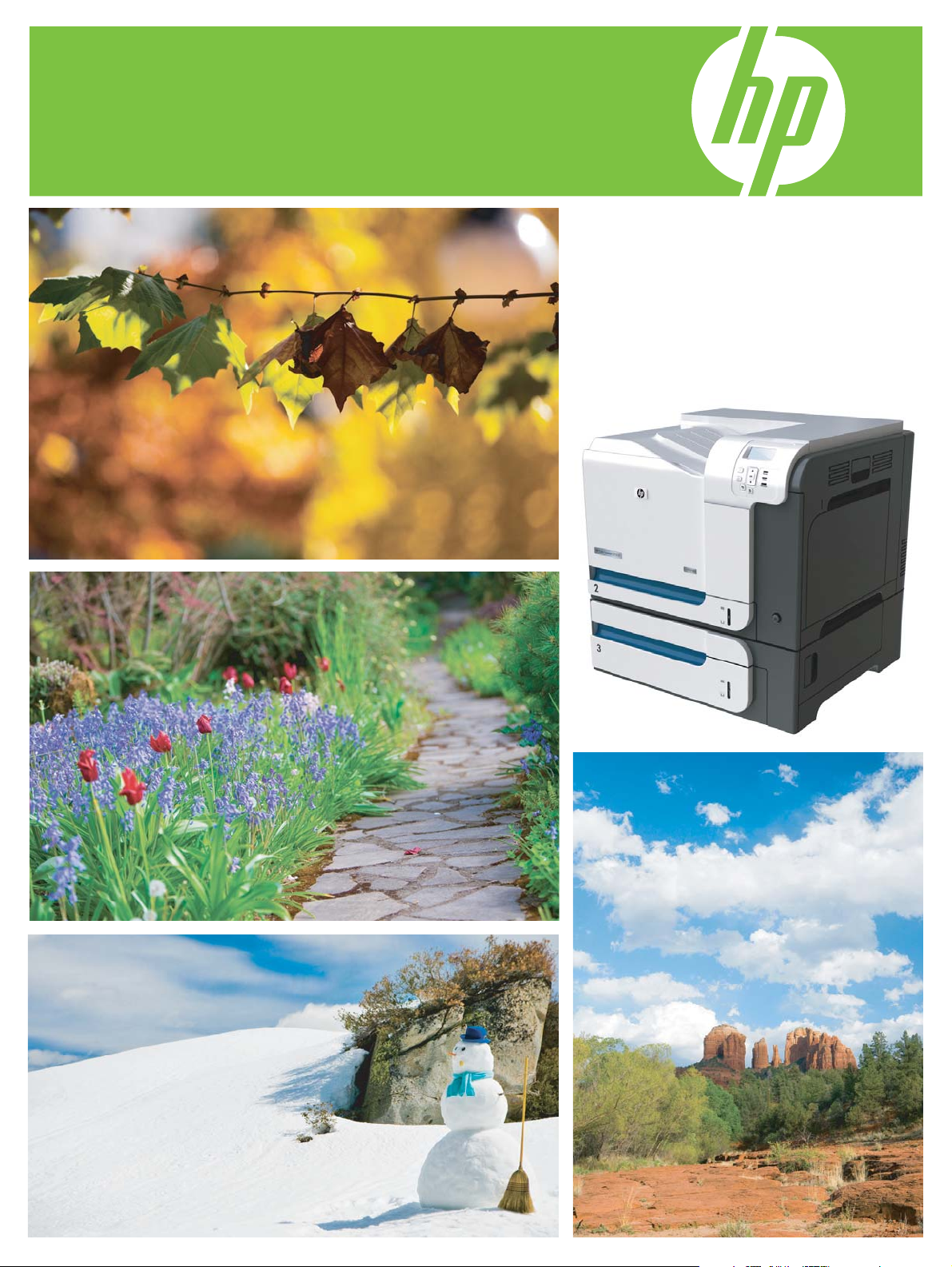
HP Color LaserJet CP3525 Series-printer
Brugervejledning
Brug af produktet
Produktstyring
Vedligeholdelse af produktet
Problemløsning
www.hp.com/support/cljcp3525
Page 2
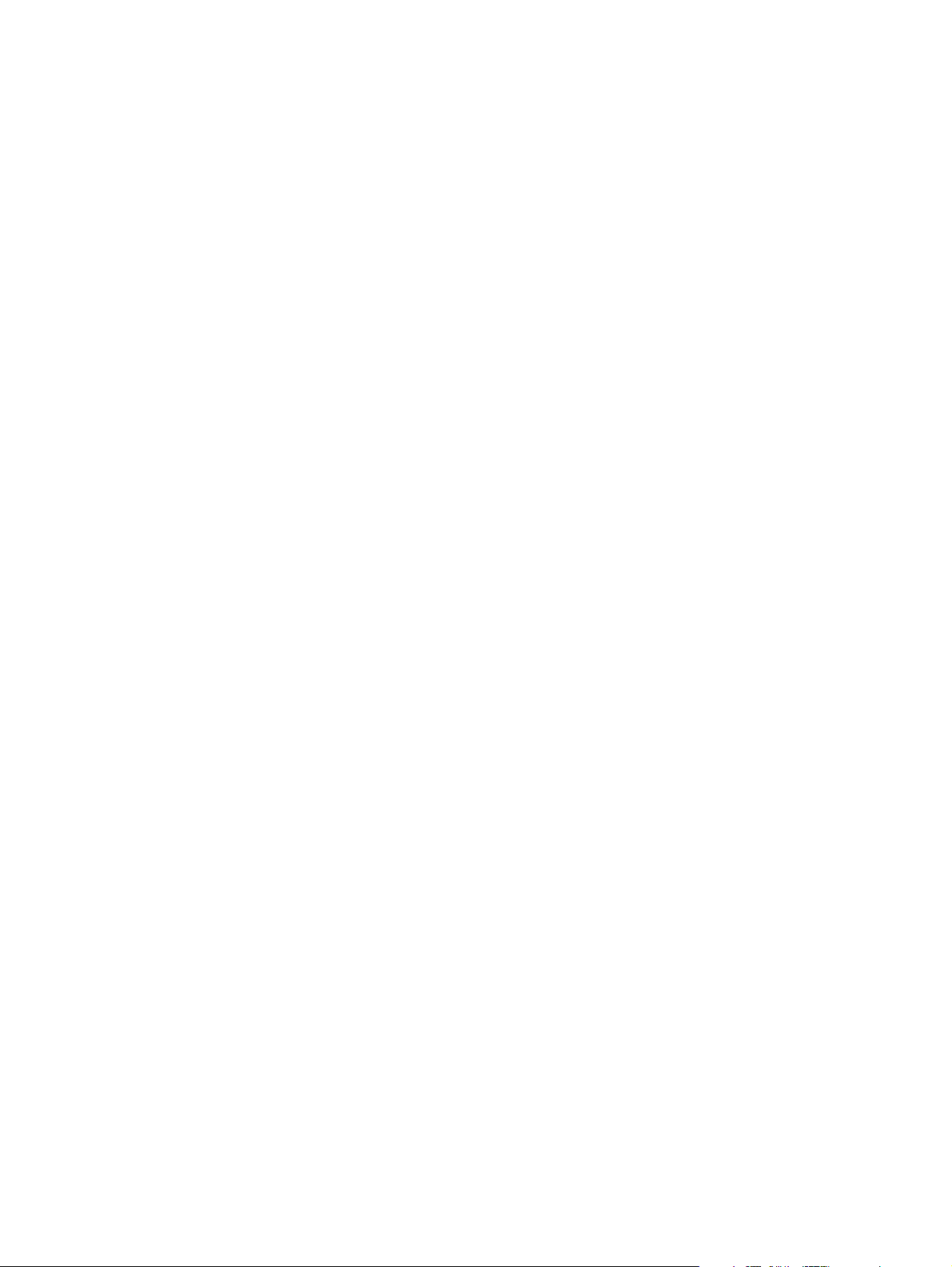
Page 3
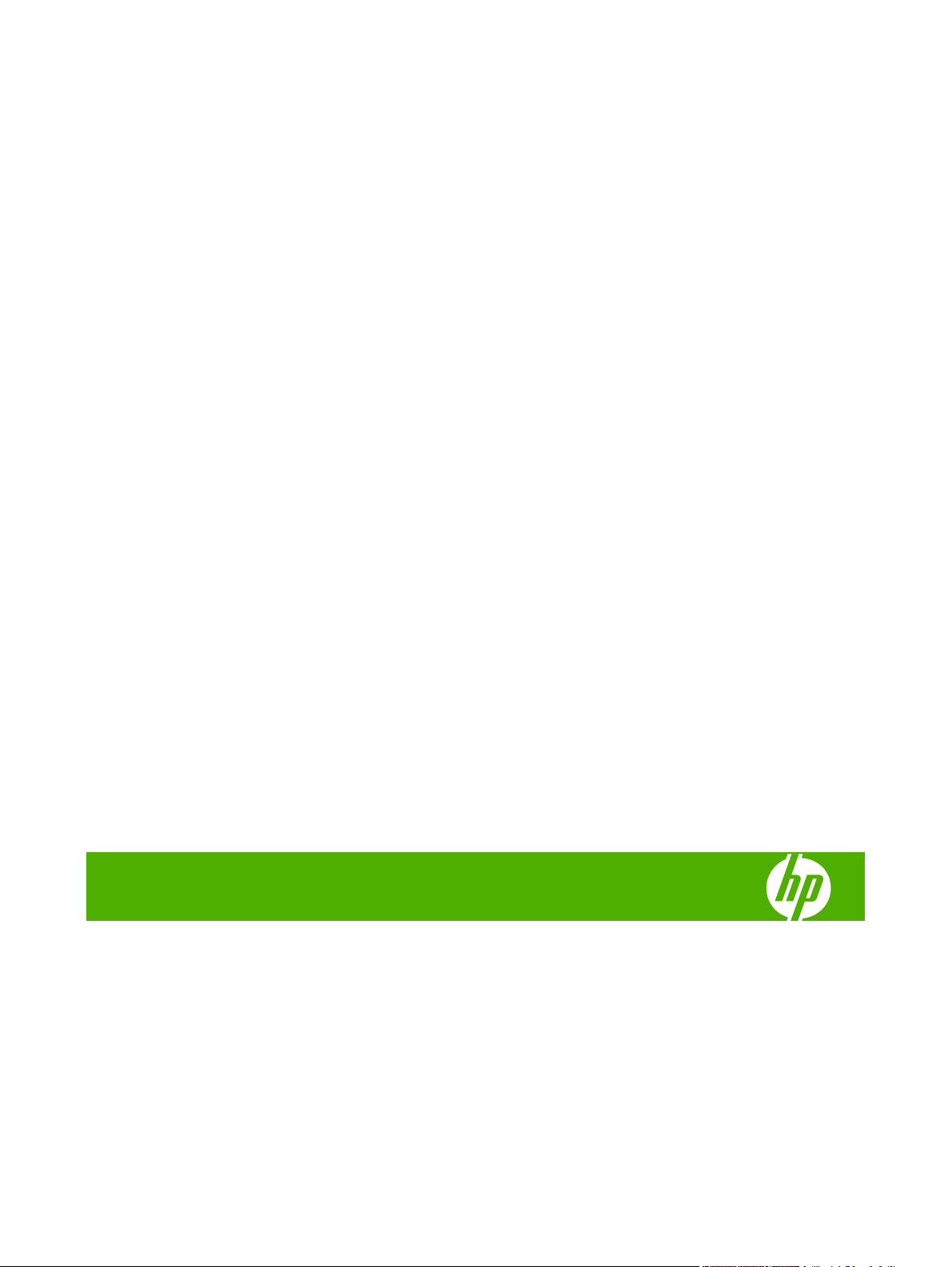
HP Color LaserJet CP3525 Series-printer
Brugervejledning
Page 4

Copyright og licens
© 2008 Copyright Hewlett-Packard
Development Company, L.P.
Reproduktion, tilpasning eller oversættelse
er, uden forudgående skriftlig tilladelse,
forbudt, for så vidt det ikke er udtrykkeligt
tilladt i henhold til loven om ophavsret.
Varemærker
®
, Acrobat® og PostScript® er
Adobe
varemærker tilhørende Adobe Systems
Incorporated.
Corel® er et varemærke eller registreret
varemærke tilhørende Corel Corporation
eller Corel Corporation Limited.
Oplysningerne i dette dokument kan ændres
uden forudgående varsel.
De eneste garantier for HP-produkter og serviceydelser er at finde i de udtrykkelige
garantierklæringer, der følger med
produkterne og tjenesteydelserne. Intet heri
skal opfattes som en ekstra garanti. HP er
ikke ansvarlig for tekniske eller redaktionelle
fejl eller mangler heri.
Varenummer: CC468-90915
Edition 1, 09/2008
Intel® Core™ er et varemærke tilhørende
Intel Corporation i USA og andre lande/
områder.
Java™ er et varemærke tilhørende Sun
Microsystems, Inc. i USA.
Microsoft®, Windows® og Windows®XP er
amerikansk registrerede varemærker, der
tilhører Microsoft Corporation.
Windows Vista® er enten et registreret
varemærke eller et varemærke tilhørende
Microsoft Corporation i USA og/eller andre
lande/områder.
PANTONE® er Pantone, Inc's checkstandard-varemærke for farve.
®
er et registreret varemærke
UNIX
tilhørende The Open Group.
ENERGY STAR og ENERGY STAR-mærket
er registrerede varemærker i USA.
Page 5
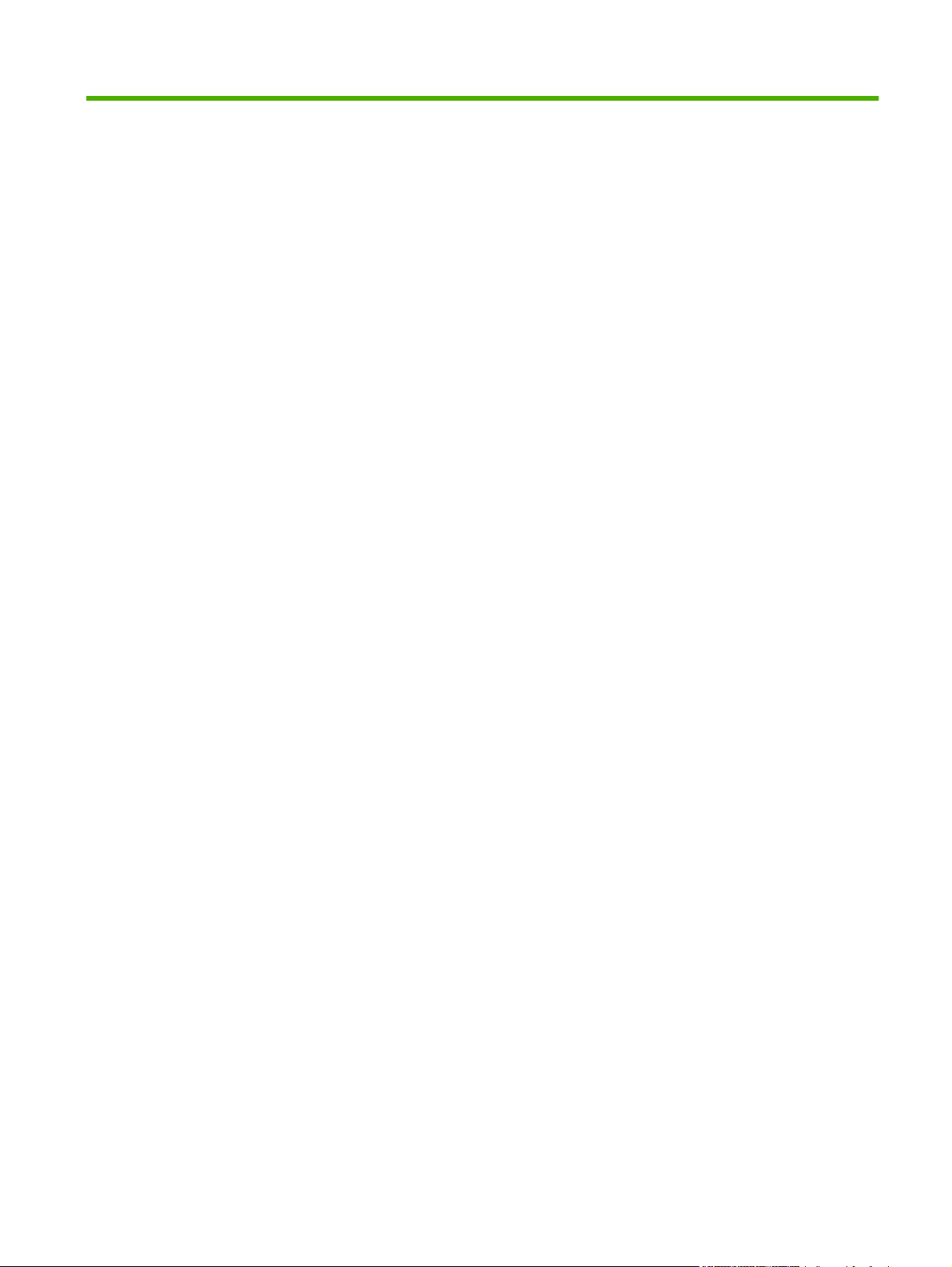
Indholdsfortegnelse
1 Grundlæggende om produktet
Konventioner i vejledningen ................................................................................................................. 2
Produktsammenligning ......................................................................................................................... 3
Produktfunktioner ................................................................................................................................. 4
Produktgennemgang ............................................................................................................................ 7
Set forfra .............................................................................................................................. 7
Set bagfra ............................................................................................................................ 8
Interfaceporte ....................................................................................................................... 9
Placering af serienummer og modelnummer ....................................................................... 9
2 Kontrolpanel
Brug af kontrolpanelet ........................................................................................................................ 12
Kontrolpanellayout ............................................................................................................. 12
Tolkning af kontrolpanelets indikatorer .............................................................................. 13
Kontrolpanelets menuer ..................................................................................................................... 14
Brug af menuerne .............................................................................................................. 14
Menuhierarki ....................................................................................................................................... 15
Menuen Vis mig hvordan .................................................................................................................... 16
Menuen Hent job ................................................................................................................................ 17
Menuen Oplysninger .......................................................................................................................... 19
Menuen Papirhåndtering .................................................................................................................... 20
Menuen Konfigurer enhed .................................................................................................................. 21
Menuen Udskrivning .......................................................................................................... 21
Undermenuen PCL ........................................................................................... 22
Menuen Udskriftskvalitet .................................................................................................... 23
Menuen Systemkonfig. ...................................................................................................... 26
Menuen I/O ........................................................................................................................ 33
Menuen Nulstillinger .......................................................................................................... 41
Menuen Diagnosticering ..................................................................................................................... 43
Menuen Service ................................................................................................................................. 45
3 Software til Windows
Understøttede Windows-operativsystemer ........................................................................................ 48
Understøttede printerdrivere til Windows ........................................................................................... 49
DAWW iii
Page 6

HP Universal Print Driver (UPD) ........................................................................................................ 50
UPD-installationstilstande .................................................................................................. 50
Valg af den korrekte printerdriver til Windows .................................................................................... 51
Prioritering i forbindelse med udskriftsindstillinger ............................................................................. 52
Ændring af printerdriverindstillinger til Windows ................................................................................ 53
Fjernelse af software til Windows ....................................................................................................... 54
Understøttede hjælpeprogrammer til Windows .................................................................................. 55
HP Web Jetadmin .............................................................................................................. 55
Integreret webserver .......................................................................................................... 55
HP Easy Printer Care ........................................................................................................ 55
Software til andre operativsystemer ................................................................................................... 57
4 Brug produktet med Macintosh
Software til Macintosh ........................................................................................................................ 60
Understøttede Macintosh-operativsystemer ...................................................................... 60
Understøttede printerdrivere til Macintosh ......................................................................... 60
Fjernelse af softwaren under Macintosh-operativsystemer ............................................... 60
Prioritet af printerindstillinger til Macintosh ........................................................................ 60
Ændring af printerdriverindstillinger til Macintosh .............................................................. 61
Software til Macintosh-computere ..................................................................................... 61
HP Printer Utility ................................................................................................ 61
Understøttede hjælpeprogrammer til Macintosh ................................................................ 62
Integreret webserver ......................................................................................... 62
Brug af funktionerne i Macintosh-printerdriveren ............................................................................... 63
Udskriv ............................................................................................................................... 63
Oprettelse og brug af udskrivningsforudindstillinger i Macintosh ...................... 63
Ændring af dokumenters størrelse eller udskrivning på
specialpapirformater .......................................................................................... 63
Udskrivning af følgebrev ................................................................................... 63
Brug af vandmærker ......................................................................................... 64
Udskrivning af flere sider på ét ark papir i Macintosh ....................................... 64
Udskriv på begge sider (duplex-udskrivning). ................................................... 65
Lagring af job .................................................................................................... 65
Angivelse af indstillingerne for farve ................................................................. 66
Brug af menuen Service .................................................................................... 66
Åbning af HP Printer Utility ............................................................... 61
Funktioner i HP Printer Utility ........................................................... 61
5 Tilslutning
USB-tilslutning .................................................................................................................................... 68
Netværkskonfiguration ....................................................................................................................... 69
Understøttede netværksprotokoller ................................................................................... 69
Konfigurer netværksproduktet ........................................................................................... 71
iv DAWW
Page 7

6 Papir og udskriftsmedie
Forstå brugen af papir og udskriftsmedier .......................................................................................... 76
Understøttede papir- og udskriftsmedieformater ................................................................................ 77
Brugerdefinerede papirformater ......................................................................................................... 79
Understøttede papir- og udskriftsmedietyper ..................................................................................... 80
Kapacitet for bakke og rum ................................................................................................................ 81
Vejledning for specialpapir og udskriftsmedier ................................................................................... 82
Ilæg papir i bakker .............................................................................................................................. 83
Papirretning ved ilægning af papir i bakker ....................................................................... 83
Fylde bakke 1 .................................................................................................................... 87
Fylde bakke 2 .................................................................................................................... 89
Fyld den ekstra bakke til 500 ark papir og kraftige medier (bakke 3) ................................ 90
Konfiguration af bakker ...................................................................................................................... 98
Konfiguration af en bakke, når du ilægger papir ................................................................ 98
Konfiguration af en bakke, så den passer til indstillingerne for udskriftsjobbet ................. 98
Konfiguration af en bakke ved at bruge menuen Papirhåndtering ..................................... 99
Automatisk registrering af overhead-transparenter (autoregistreringstilstand) .................. 99
Vælg mediet efter kilde, type eller format ........................................................................ 100
Få vist eller foretag ændringer til netværksindstillinger .................................... 71
Indstil eller skift netværksadgangskoden .......................................................... 71
Manuel konfiguration af TCP/IP-parametrene fra kontrolpanelet ...................... 72
Manuel konfiguration af IPv6 TCP/IP-parametrene fra kontrolpanelet .............. 72
Deaktivering af netværksprotokoller (valgfrit) .................................................... 73
Deaktiver IPX/SPX, AppleTalk eller DLC/LLC .................................. 73
Indstillinger for forbindelseshastighed og dupleks ............................................ 74
bakke 1 .............................................................................................................. 84
Bakke 2 eller ekstrabakke 3 .............................................................................. 86
Udskrive konvolutter .......................................................................................... 88
Ilægning af papir i standardformat i bakke 3 .................................................... 91
Ilæg papir i specialformat i bakke 3 ................................................................... 93
Ilæg papir i formatet 4 x 6" (10 x 15 cm) i bakke 3 ............................................ 94
Indstillinger for automatisk registrering ............................................................. 99
Kilde ................................................................................................................ 100
Type og format ................................................................................................ 100
7 Brug af produktfunktioner
Økonomiindstillinger ......................................................................................................................... 102
Dvaleforsinkelse .............................................................................................................. 102
Angiv udsættelse af dvale ............................................................................... 102
Deaktivering/aktivering af dvaletilstand ........................................................... 102
Aktiveringstidspunkt ......................................................................................................... 102
Indstilling af realtidsuret .................................................................................. 103
DAWW v
Page 8
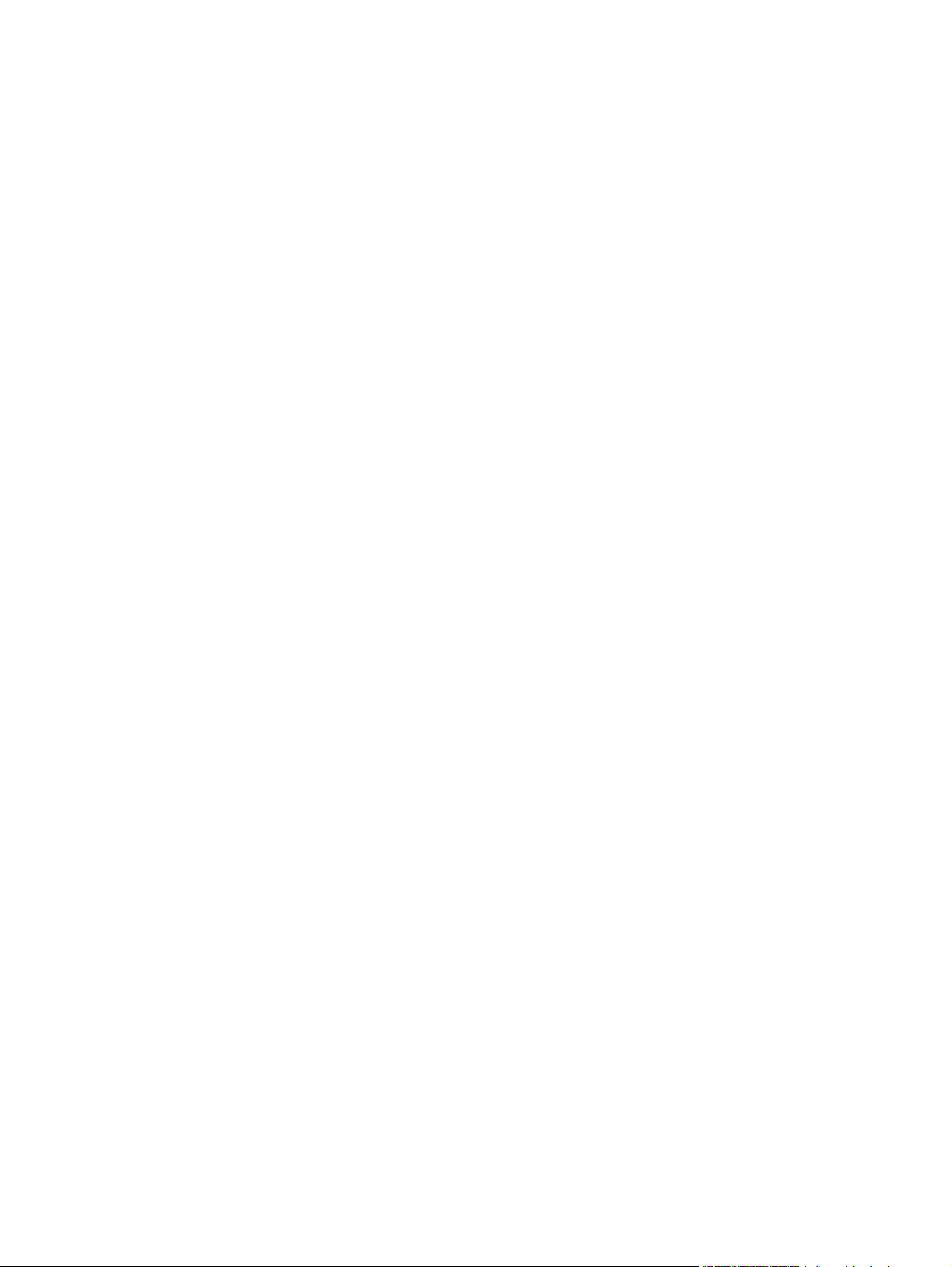
Brug af funktioner til joblagring ......................................................................................................... 105
Opret et lagret job ............................................................................................................ 10 5
Udskriv et lagret job ......................................................................................................... 105
Slet et lagret job ............................................................................................................... 106
Udskrivning af virksomhedsgrafik eller marketingmateriale ............................................................. 107
Understøttet blankt papir ................................................................................................. 107
Konfiguration af papirbakken ........................................................................................... 107
Konfiguration af driverindstillingerne ................................................................................ 108
Udskrivning af vejrfaste kort og udendørs skilte ............................................................................... 1 09
Understøttet groft papir .................................................................................................... 109
Angiv dupleksjusteringen ................................................................................................................. 110
8 Udskrivning af opgaver
Annullering af udskriftsjob ................................................................................................................ 112
Standsning af det aktuelle udskriftsjob fra kontrolpanelet ............................................... 112
Standsning af det aktuelle udskriftsjob via programmet .................................................. 112
Brug af funktionerne i Windows-printerdriveren ............................................................................... 113
Åbning af printerdriveren ................................................................................................. 113
Brug af udskrivningsgenveje ............................................................................................ 113
Angivelse af indstillinger for papir og kvalitet ................................................................... 113
Angivelse af dokumenteffekter ........................................................................................ 114
Angivelse af færdigbehandlingsindstillinger for dokumenter ........................................... 114
Angivelse af joblagringsindstillinger ................................................................................. 116
Angivelse af farveindstillinger .......................................................................................... 116
Support og oplysninger om produktstatus ....................................................................... 117
Angivelse af avancerede udskriftsindstillinger ................................................................. 117
Indstilling af realtidsuret .................................................................. 103
Indstilling af aktiveringstidspunktet .................................................................. 104
Indstilling af økonomitilstande fra EWS ........................................................... 104
9 Brug af farve
Farvestyring ...................................................................................................................................... 120
Automatisk ....................................................................................................................... 120
Udskrivning i gråtoner ...................................................................................................... 120
Begrænsning af brug af farver ......................................................................................... 120
Begrænsning af udskrivning med farver ......................................................... 120
Manuel farvejustering ...................................................................................................... 121
Manuelle farveindstillinger ............................................................................... 121
Farvetemaer .................................................................................................................... 121
Afstemning af farver ......................................................................................................................... 123
Farveafstemning med farveprøvebog .............................................................................. 123
Udskrivning af farveprøver ............................................................................................... 124
PANTONE®-farveafstemning .......................................................................................... 124
vi DAWW
Page 9

Avanceret farveanvendelse .............................................................................................................. 125
HP ColorSphere-toner ..................................................................................................... 125
HP ImageREt 3600 .......................................................................................................... 125
Valg af medie ................................................................................................................... 125
Farveindstillinger .............................................................................................................. 125
sRGB (Standard red-green-blue) ..................................................................................... 125
10 Administration og vedligeholdelse af produktet
Oplysningssider ................................................................................................................................ 128
HP Easy Printer Care ....................................................................................................................... 129
Åbn softwaren til HP Easy Printer Care .......................................................................... 129
Sektioner i softwaren til HP Easy Printer Care ................................................................ 129
Integreret webserver ........................................................................................................................ 132
Åbning af den integrerede webserver vha. en netværksforbindelse ................................ 132
Sektioner i den integrerede webserver ............................................................................ 133
Brug af software til HP Web Jetadmin .............................................................................................. 135
Sikkerhedsfunktioner ........................................................................................................................ 136
Sikring af den integrerede webserver .............................................................................. 136
Sikker disksletning ........................................................................................................... 136
Data, der påvirkes ........................................................................................... 136
Yderligere oplysninger .................................................................................... 137
Joblagring ........................................................................................................ 137
HP-krypterede High Performance-harddiske ................................................................... 137
Låsning af menuerne på kontrolpanelet .......................................................................... 137
Lås processorkort ............................................................................................................ 138
Administration af forbrugsvarer ........................................................................................................ 139
Opbevaring af printerpatroner .......................................................................................... 139
HP-politik vedrørende printerpatroner fra andre producenter end HP ............................. 139
HP's bedragerihotline og-websted ................................................................................... 139
Udskiftning af forbrugsvarer ............................................................................................................. 140
Forbrugsvarer - levetid .................................................................................................... 140
Her finder du forbrugsvarer .............................................................................................. 140
Retningslinjer for udskiftning af forbrugsvarer ................................................................. 140
Udskiftning af printerpatroner .......................................................................................... 141
Udskiftning af toneropsamlingsenheden .......................................................................... 143
Installation af hukommelse .............................................................................................. 145
Installer DIMM'er til DDR- hukommelse .......................................................... 146
Aktivering af hukommelse for Windows .......................................................... 149
Installation af et HP Jetdirect- eller EIO-printserverkort eller en EIO-
harddisk ........................................................................................................... 149
Rengøring af produktet ..................................................................................................................... 153
Udvendig rengøring af enheden ...................................................................................... 153
Rengøring af spildt toner ................................................................................................. 153
Rens fikseringsenheden .................................................................................................. 153
DAWW vii
Page 10
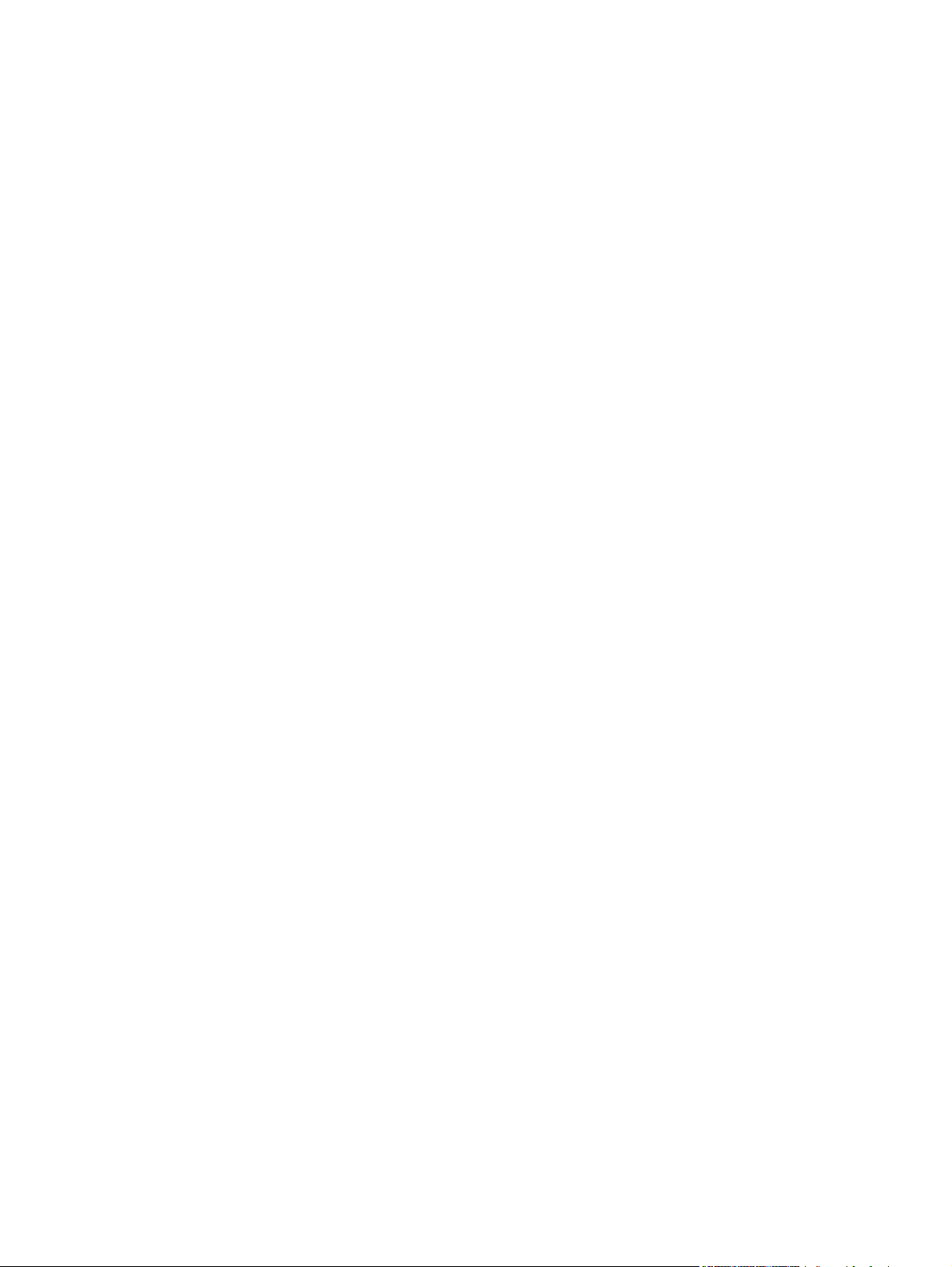
Opgradering af firmwaren ................................................................................................................. 154
11 Problemløsning
Løsning af generelle problemer ........................................................................................................ 160
Gendan fabriksindstillinger ............................................................................................................... 162
Meddelelsestyper på kontrolpanelet ................................................................................................. 163
Meddelelser på kontrolpanelet ......................................................................................................... 164
Stop .................................................................................................................................................. 183
Problemer med papirhåndtering ....................................................................................................... 195
Om indikatorer på processorkort ...................................................................................................... 200
Løsning af problemer med billedkvalitet ........................................................................................... 202
Fastslå den aktuelle firmwareversion .............................................................................. 154
Download af ny firmware fra HP's websted ..................................................................... 154
Overførsel af den nye firmware til produktet .................................................................... 154
Brug den eksekverbare flash-fil til opdatering af firmwaren ............................ 154
Brug af FTP til at overføre firmwaren via en browser ...................................... 155
Brug af FTP til at opgradere firmwaren på en netværksforbindelse ................ 156
Brug af HP Web Jetadmin til at opgradere firmwaren ..................................... 156
Brug af Microsoft Windows-kommandoer til at opgradere firmwaren ............. 157
Opgradering af HP Jetdirect-firmwaren ........................................................................... 157
Fejlfindingstjekliste ........................................................................................................... 160
Faktorer, der påvirker enhedens ydeevne ....................................................................... 161
Almindelige årsager til papirstop ...................................................................................... 183
Mulige placeringer af papirstop ........................................................................................ 184
Afhjælpning af papirstop .................................................................................................. 184
Udbedring af papirstop i højre dæksel ............................................................ 185
Afhjælpning af papirstop i udskriftsbakkeområdet .......................................... 189
Afhjælpning af papirstop i bakke 1 .................................................................. 190
Afhjælpning af papirstop i bakke 2 .................................................................. 191
Udbedring af papirstop i bakken til 500 ark papir og kraftige medier
(ekstraudstyr) (bakke 3) .................................................................................. 192
Udbedring af papirstop i nederste højre dæksel (bakke 3) ............................. 193
Udbedring af papirstop .................................................................................................... 194
Produktet indfører flere ark .............................................................................................. 195
Produktet indfører det forkerte sideformat ....................................................................... 195
Produktet henter papir i den forkerte bakke ..................................................................... 195
Papir indføres ikke automatisk ......................................................................................... 196
Papir indføres ikke fra bakke 2 eller 3 ............................................................................. 196
Transparenter eller blankt papir indføres ikke ................................................................. 197
Konvolutter sætter sig fast eller indføres ikke i produktet ................................................ 197
Udskriften er bøjet eller krøllet ......................................................................................... 198
Produktet dupleksudskriver ikke eller dupleksudskriver forkert ....................................... 198
HP Jetdirect-LED-indikatorer ........................................................................................... 200
Puls-LED-indikator ........................................................................................................... 200
viii DAWW
Page 11
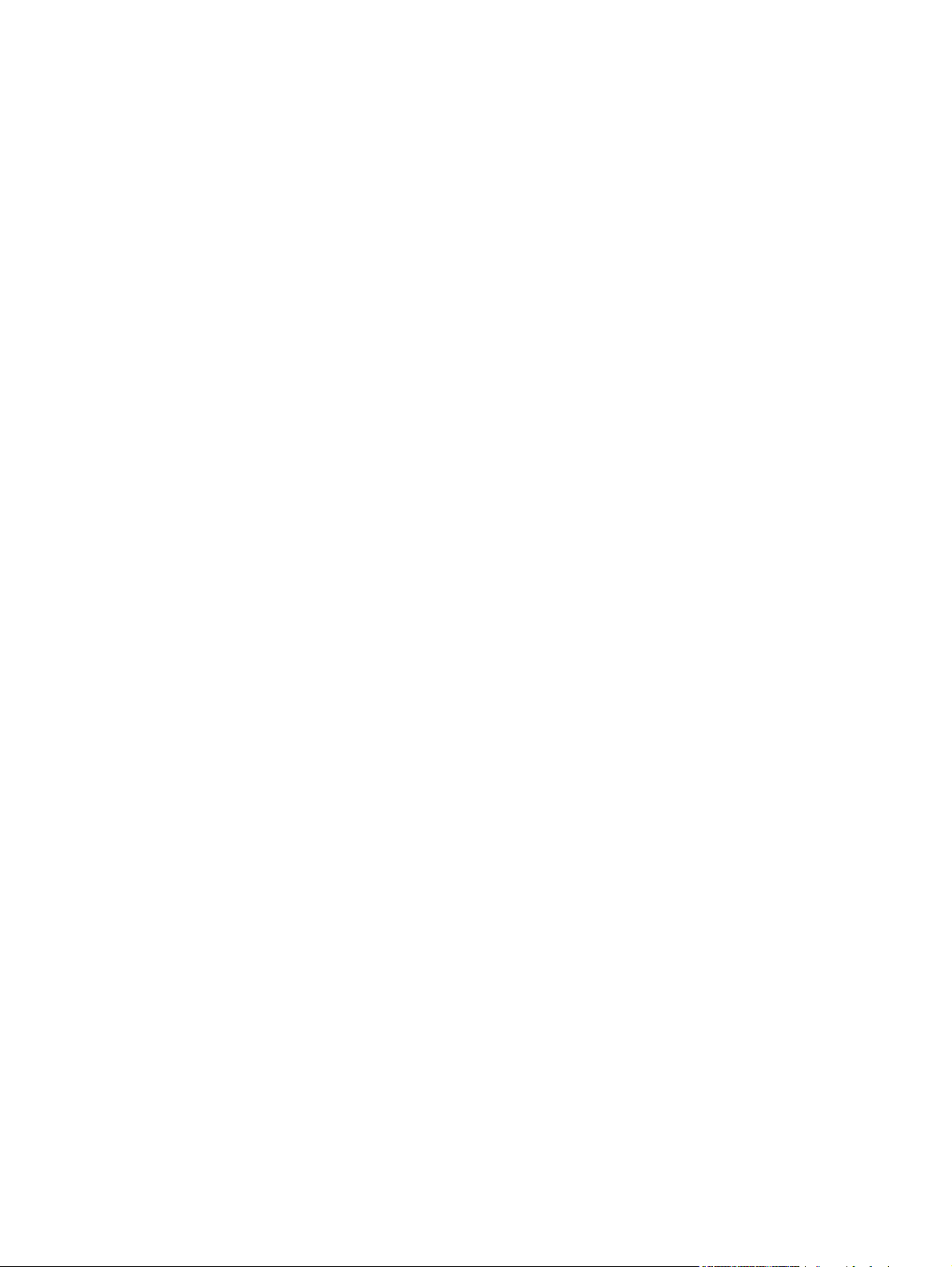
Eksempler på problemer med udskriftskvaliteten ............................................................ 202
Lineal til gentagne fejl ...................................................................................................... 203
Fejl i forbindelse med overheadtransparenter ................................................................. 204
Problemer med udskriftskvaliteten, der er knyttet til miljøet ............................................ 204
Problemer med udskriftskvaliteten, der er relateret til papirstop ...................................... 204
Optimering og forbedring af billedkvalitet ........................................................................ 204
Kalibrering af produktet ................................................................................... 204
Sider om fejlfinding vedrørende udskriftskvaliteten ......................................... 205
Indstilling af billedregistreringen ...................................................................... 205
Løsning af problemer med lyse striber ............................................................ 205
Løsning af problemer med ydeevnen ............................................................................................... 206
Løsning af problemer med tilslutning ............................................................................................... 207
Løsning af problemer med direkte tilslutning ................................................................... 207
Løsning af netværksproblemer ........................................................................................ 207
Produktsoftwareproblemer ............................................................................................................... 209
Løsning af almindelige Windows-problemer ................................................................................... 210
Løsning af almindelige Macintosh-problemer ................................................................................... 211
Tillæg A Forbrugsvarer og ekstraudstyr
Bestilling af reservedele, ekstraudstyr og forbrugsvarer .................................................................. 216
Varenumre ........................................................................................................................................ 217
Ekstraudstyr ..................................................................................................................... 217
Printerpatroner og toneropsamlingsenhed ...................................................................... 217
Hukommelse .................................................................................................................... 217
Kabler og interfaces ......................................................................................................... 218
Vedligeholdelsessæt ........................................................................................................ 218
Tillæg B Service og support
Hewlett-Packards erklæring om begrænset garanti ......................................................................... 220
Erklæring om begrænset garanti for printerpatron ........................................................................... 222
Erklæring om begrænset garanti for HP Color LaserJet-fikseringssæt ............................................ 223
Slutbrugerlicensaftale ....................................................................................................................... 224
Selvreparation udført af kunden, garantiservice ............................................................................... 227
Kundesupport ................................................................................................................................... 228
Tillæg C Produktspecifikationer
Fysiske specifikationer ..................................................................................................................... 230
Strømforbrug og akustisk emission .................................................................................................. 231
Specifikationer for driftsmiljø ............................................................................................................ 232
Tillæg D Lovgivningsmæssige oplysninger
FCC-regulativer ................................................................................................................................ 234
Miljøbeskyttelsesprogram ................................................................................................................. 235
DAWW ix
Page 12
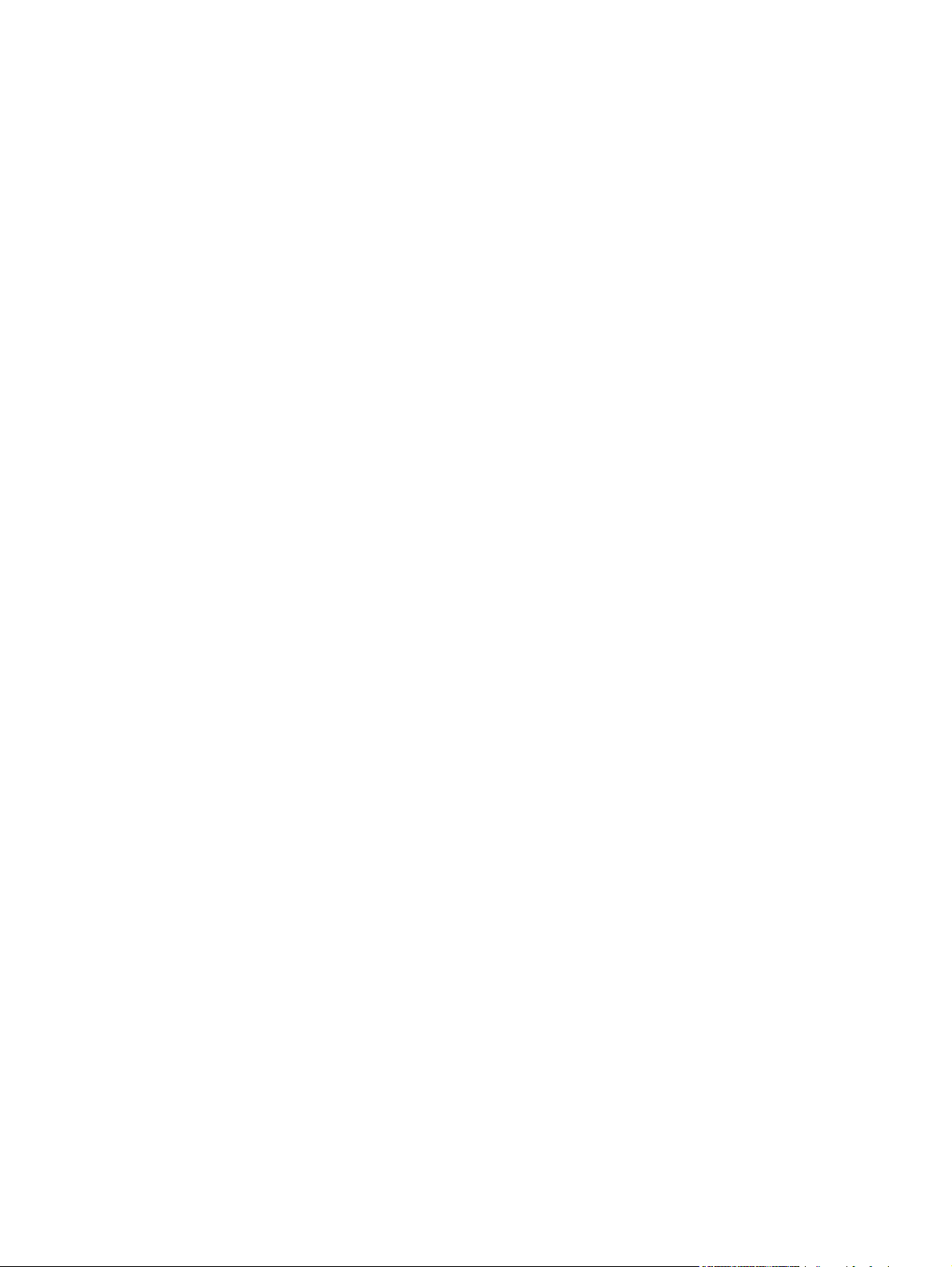
Beskyttelse af miljøet ....................................................................................................... 235
Ozonproduktion ............................................................................................................... 235
Strømforbrug .................................................................................................................... 235
Papirforbrug ..................................................................................................................... 235
Plastik .............................................................................................................................. 235
HP LaserJet-forbrugsvarer til udskrivning ........................................................................ 235
Oplysninger om returnering og genbrug .......................................................................... 236
USA og Puerto Rico ........................................................................................ 236
Flere returneringer (mere end en patron) ....................................... 236
Enkelt returnering ........................................................................... 236
Forsendelse .................................................................................... 236
Returnering uden for USA ............................................................................... 236
Papir ................................................................................................................................ 236
Begrænsninger i materialet .............................................................................................. 237
Bortskaffelse af produktaffald i private husholdninger i EU ............................................. 237
Kemiske stoffer ................................................................................................................ 237
Dataark vedrørende materialesikkerhed (MSDS) ............................................................ 238
Kilder med yderligere oplysninger ................................................................................... 238
Overensstemmelseserklæring .......................................................................................................... 239
Sikkerhedserklæringer ..................................................................................................................... 240
Lasersikkerhed ................................................................................................................ 240
Canadiske DOC-regulativer ............................................................................................. 240
VCCI-erklæring (Japan) ................................................................................................... 240
Erklæring vedrørende strømkabel (Japan) ...................................................................... 240
EMI-erklæring (Korea) ..................................................................................................... 240
Erklæring om lasersikkerhed gældende for Finland ........................................................ 240
Tabel for stoffer (Kina) ..................................................................................................... 242
Indeks ............................................................................................................................................................... 243
x DAWW
Page 13
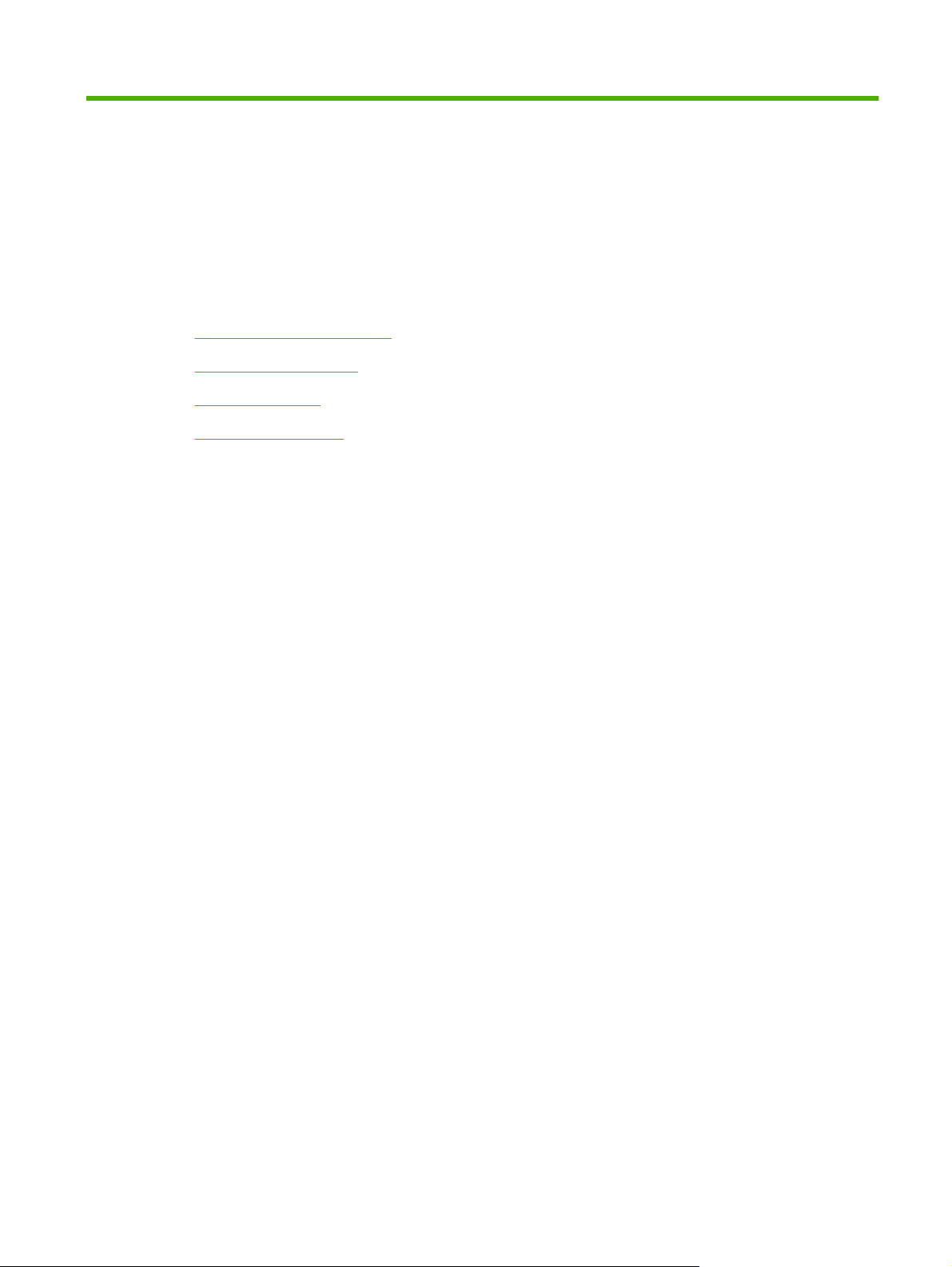
1 Grundlæggende om produktet
Konventioner i vejledningen
●
Produktsammenligning
●
Produktfunktioner
●
Produktgennemgang
●
DAWW 1
Page 14
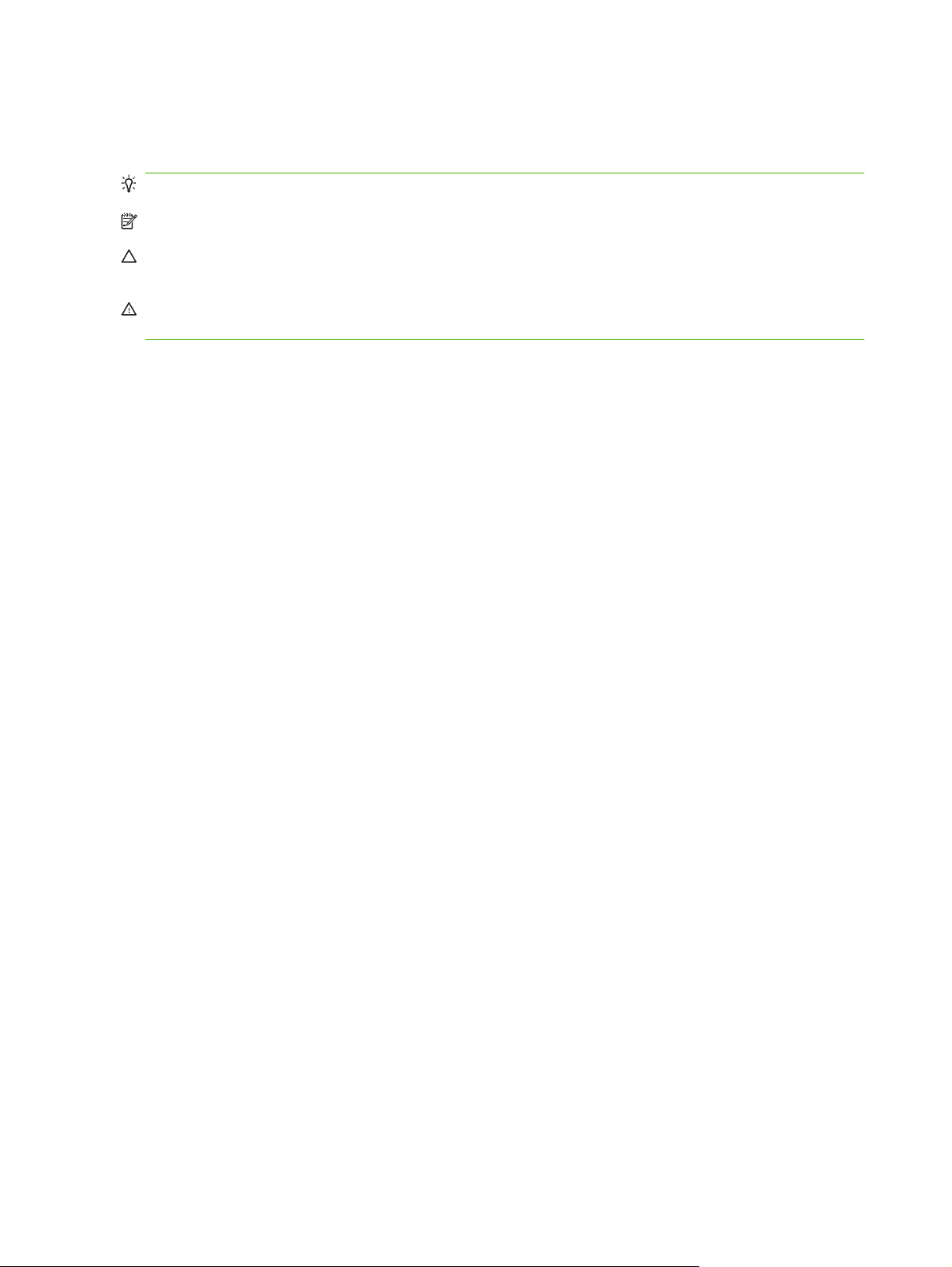
Konventioner i vejledningen
I vejledningen findes der adskillige tip, noter og advarsler, som giver dig vigtige oplysninger.
TIP: Tippene indeholder hjælp eller genveje.
BEMÆRK: Noterne indeholder vigtige oplysninger om et begreb eller udførelsen af en opgave.
FORSIGTIG: Forsigtig angiver procedurer, som du skal følge for at undgå datatab eller beskadigelse
af produktet.
ADVARSEL! Advarsler gør dig opmærksom på bestemte procedurer, som du skal følge for at undgå
selv at komme til skade, katastrofalt datatab eller omfattende beskadigelse af produktet.
2 Kapitel 1 Grundlæggende om produktet DAWW
Page 15
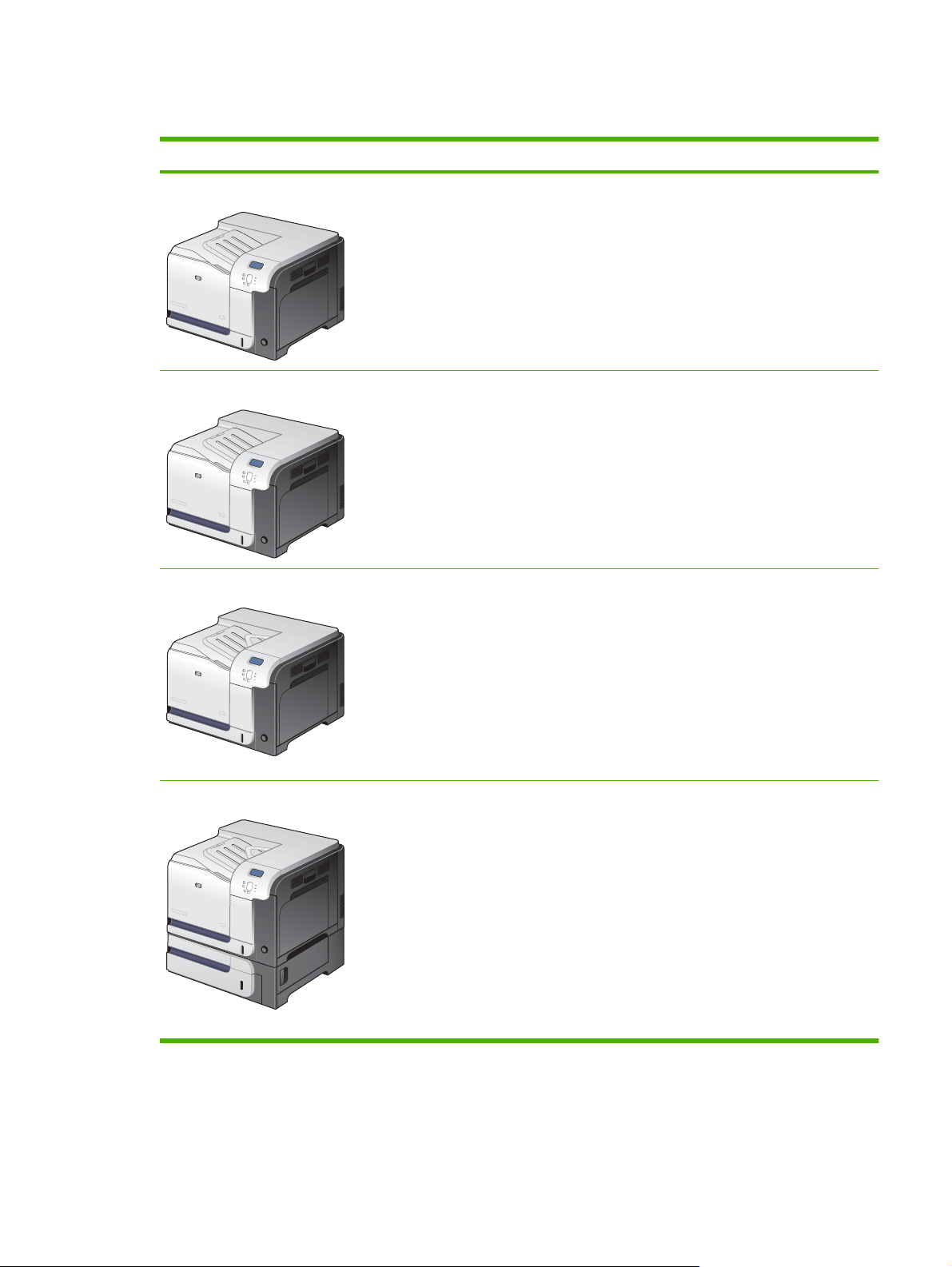
Produktsammenligning
Model Funktioner
HP Color LaserJet CP3525
HP Color LaserJet CP3525n
HP Color LaserJet CP3525dn
Multifunktionsbakke til 100 ark (bakke 1)
●
Inputbakke til 250 ark (bakke 2)
●
Udskriftsbakke til 250 ark (forsiden nedad)
●
USB 2.0-højhastighedsport
●
256 MB RAM (Random Access Memory)
●
Multifunktionsbakke til 100 ark (bakke 1)
●
Inputbakke til 250 ark (bakke 2)
●
Udskriftsbakke til 250 ark (forsiden nedad)
●
USB 2.0-højhastighedsport
●
Integreret HP Jetdirect-printserver for tilslutning til et 10/100Base-TX-netværk
●
256 MB RAM (Random Access Memory)
●
Multifunktionsbakke til 100 ark (bakke 1)
●
Inputbakke til 250 ark (bakke 2)
●
Udskriftsbakke til 250 ark (forsiden nedad)
●
HP Color LaserJet CP3525x
USB 2.0-højhastighedsport
●
Integreret HP Jetdirect-printserver for tilslutning til et 10/100Base-TX-netværk
●
384 MB RAM (Random Access Memory)
●
Automatisk tosidet udskrivning
●
Multifunktionsbakke til 100 ark (bakke 1)
●
Inputbakke til 250 ark (bakke 2)
●
Udskriftsbakke til 250 ark (forsiden nedad)
●
Bakke til 500 ark papir og kraftige medier (bakke 3), herunder HP-medieholderen
●
til postkort til papir i formatet 101,6 x 152,4 mm
USB 2.0-højhastighedsport
●
Integreret HP Jetdirect-printserver for tilslutning til et 10/100Base-TX-netværk
●
512 MB RAM (Random Access Memory)
●
Automatisk tosidet udskrivning
●
DAWW Produktsammenligning 3
Page 16
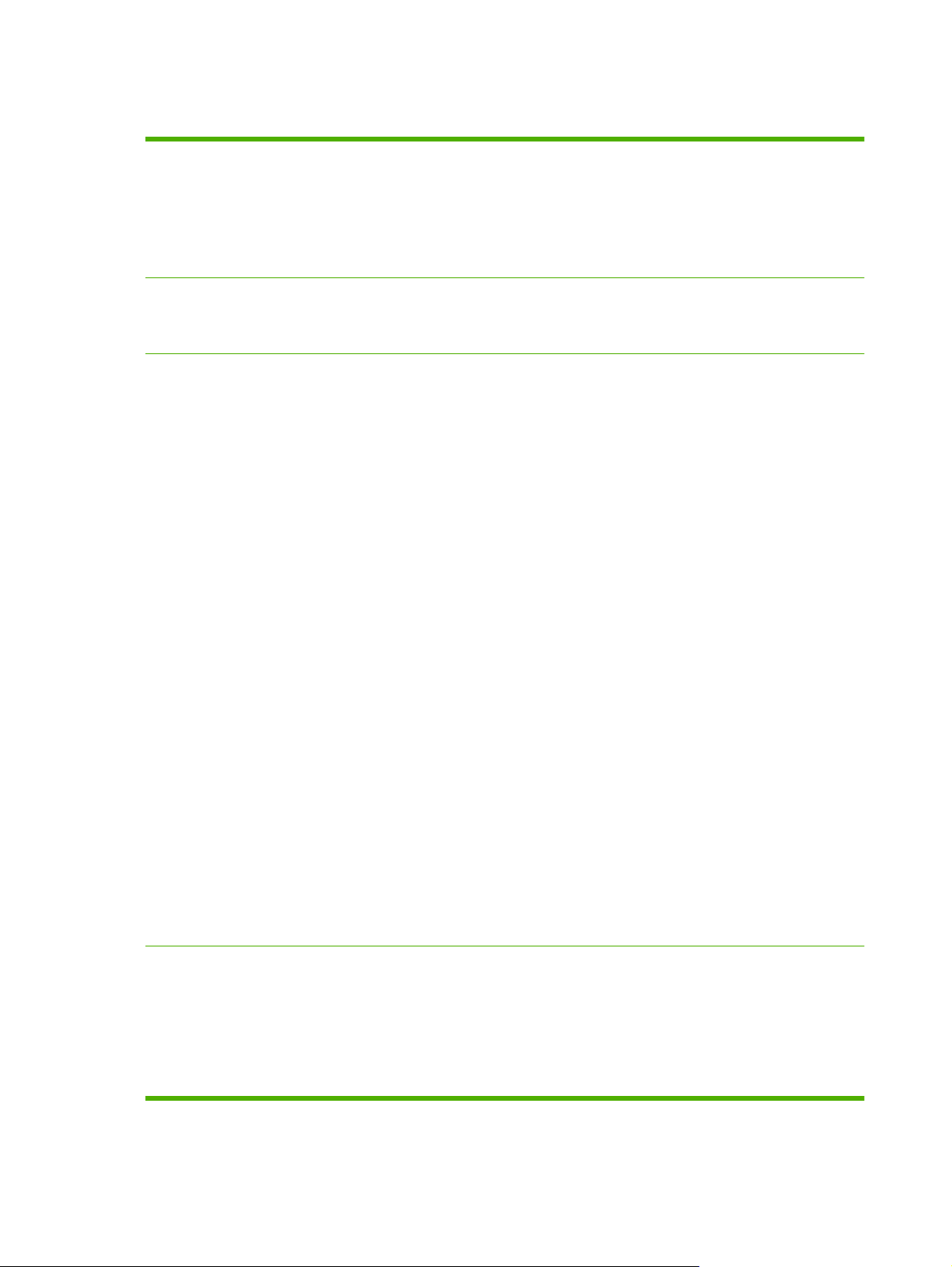
Produktfunktioner
Hastighed og kapacitet
Opløsning
Hukommelse
Udskriv op til 30 sider pr. minut (ppm) på papir i Letter-format og 30 ppm på papir
●
i A4-format.
Kun 12 sekunder om at udskrive den første side
●
Anbefalet maksimal månedlig udskrivningsmængde på 5.000 sider
●
Mikroprocessor på 515 megahertz (MHz)
●
600 dpi (dots per inch – punkter pr. tomme) med Image Resolution Enhancement
●
technology 3600 for optimal generel billedkvalitet
1200 x 600 dpi til detaljeret stregarbejde og mindre tekster
●
HP Color LaserJet CP3525: 256 MB RAM, som kan udvides til 1 GB ved at installere
●
et DDR2 SODIMM-modul (Small Outline Dual Inline Memory Module) med 200 ben,
der understøtter 128 MB, 256 MB, 512 MB eller 1 GB RAM, i det ledige DIMM-stik.
BEMÆRK: Hvis du installerer et 1 GB DIMM-modul i det ledige stik, er den
samlede mængde tilgængelig hukommelse på 1 GB.
HP Color LaserJet CP3525n: 256 MB RAM, som kan udvides til 1 GB ved at
●
installere et DDR2 SODIMM-modul (Small Outline Dual Inline Memory Module)
med 200 ben, der understøtter 128 MB, 256 MB, 512 MB eller 1 GB RAM, i det
ledige DIMM-stik.
BEMÆRK: Hvis du installerer et 1 GB DIMM-modul i det ledige stik, er den
samlede mængde tilgængelig hukommelse på 1 GB.
HP Color LaserJet CP3525dn: 384 MB RAM, som kan udvides til 1 GB ved at
●
udskifte det originale DIMM-modul med et DDR2 SODIMM-modul (Small Outline
Dual Inline Memory Module) med 200 ben, der understøtter 128 MB, 256 MB,
512 MB eller 1 GB RAM.
Brugergrænseflade
BEMÆRK: Hvis du installerer et 1 GB DIMM-modul, er den samlede mængde
tilgængelig hukommelse på 1 GB. På modellen HP Color LaserJet CP3525dn skal
du udskifte det originale 128 MB DIMM-modul med et DIMM-modul på 1 GB for at
øge hukommelsen til 1 GB.
HP Color LaserJet CP3525x: 512 MB RAM, som kan udvides til 1 GB ved at udskifte
●
det originale DIMM-modul med et DDR2 SODIMM-modul (Small Outline Dual Inline
Memory Module) med 200 ben, der understøtter 128 MB, 256 MB, 512 MB eller
1 GB RAM.
BEMÆRK: Hvis du installerer et 1 GB DIMM-modul, er den samlede mængde
tilgængelig hukommelse på 1 GB. På modellen HP Color LaserJet CP3525x skal
du udskifte et af de originale 256 MB DIMM-moduler med et DIMM-modul på 1 GB
for at øge hukommelsen til 1 GB.
MEt (Memory Enhancement technology), der automatisk komprimerer data, så de
●
bruger RAM mere effektivt
Firelinjet grafisk farvedisplay på kontrolpanelet
●
Integreret webserver, der giver adgang til support og bestilling af forbrugsvarer
●
(gælder for netværksforbundne produkter).
HP Easy Printer Care-software (et webbaseret status- og fejlfindingsværktøj)
●
Bestilling af forbrugsvarer over internettet via software til HP Easy Printer Care og
●
integreret webserver
4 Kapitel 1 Grundlæggende om produktet DAWW
Page 17
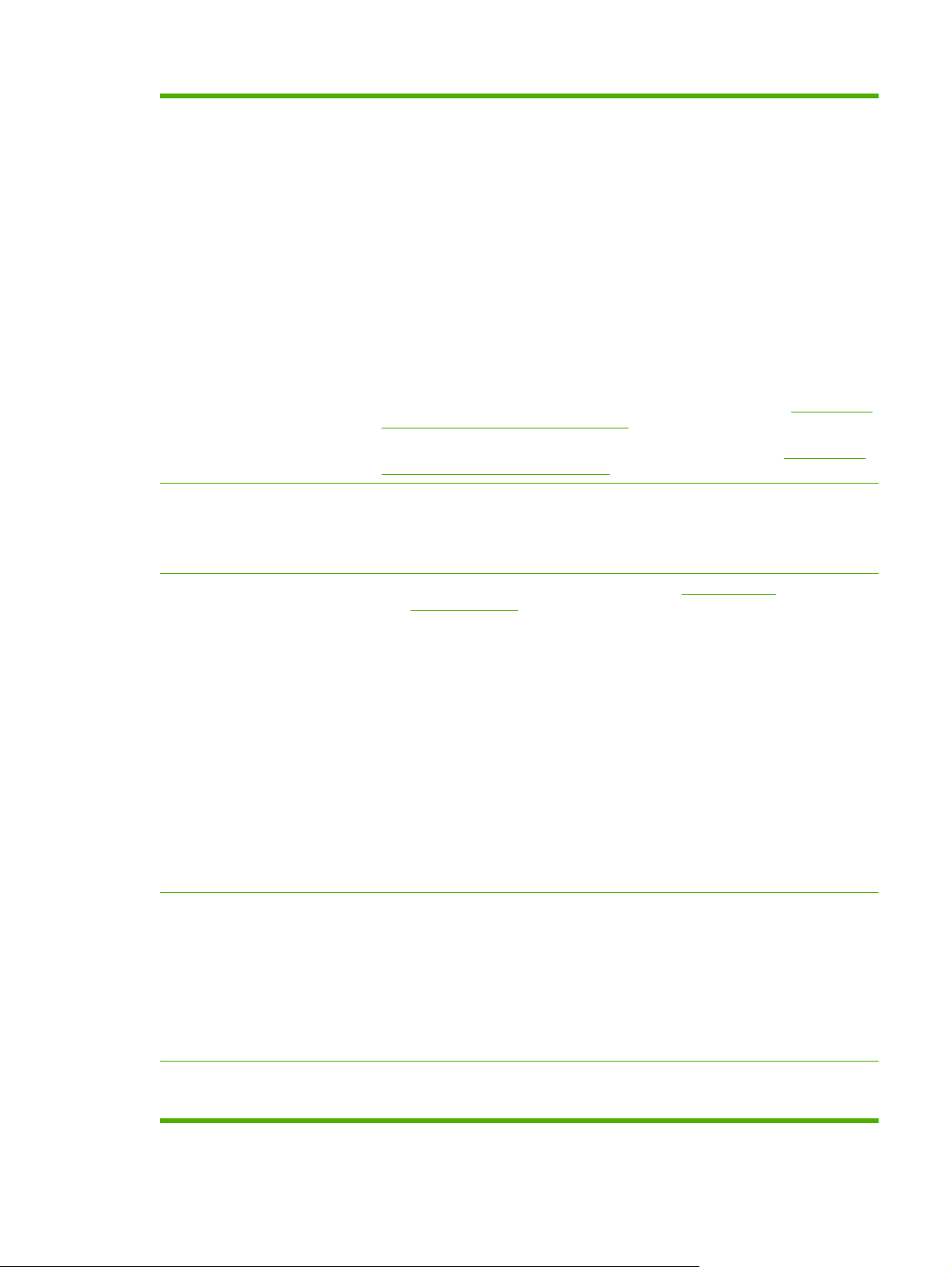
Papirhåndtering
Bakke 1 (multifunktionsbakke): En multifunktionsbakke til papir, transparenter,
●
etiketter, konvolutter og andre papirtyper. Bakken kan rumme op til 100 ark papir,
50 transparenter eller 10 konvolutter.
Bakke 2: Bakke til 250 ark.
●
Bakke 3 (ekstraudstyr): Bakke til 500 ark papir og kraftige medier og en HP-
●
medieholder til postkort (ekstraudstyr). (Begge dele leveres sammen med printeren
HP Color LaserJet CP3525x.) Kan rumme standard- og specialpapirformater.
Denne bakke registrerer automatisk almindelige papirformater.
Tosidet udskrivning: Printerne HP Color LaserJet CP3525dn og HP Color
●
LaserJet CP3525x understøtter automatisk tosidet udskrivning. De øvrige modeller
understøtter manuel tosidet udskrivning.
Standardudskriftsbakke: Standardudskriftsbakken er placeret øverst på
●
produktet. Denne bakke kan rumme op til 250 ark papir. Produktet har en føler, der
angiver, når bakken er fuld.
Sprog og fonte
Printerpatroner
Du kan finde oplysninger om, hvilke papirformater der understøttes, under
papir- og udskriftsmedieformater på side 77.
Du kan finde oplysninger om, hvilke papirtyper der understøttes, under
Understøttede
papir- og udskriftsmedietyper på side 80.
HP Printer Control Language PCL 5, PCL 6 og HP postscript level 3-emulering
●
Direkte PDF-udskrivning
●
80 skalerbare TrueType PS-skrifttyper
●
Du kan finde oplysninger om printerpatroner på
●
www.hp.com/go/
learnaboutsupplies.
Identificering af original HP-printerpatron
●
Automatisk fjernelse af patronforsegling
●
Dette produkt bruger følgende forbrugsvarer:
●
Almindelig sort printerpatron: CE250A
◦
Sort printerpatron med høj kapacitet: CE250X
◦
Cyan printerpatron: CE251A
◦
Gul printerpatron: CE252A
◦
Magenta printerpatron: CE253A
◦
Understøttede
Toneropsamlingsenhed: CE254A
◦
Understøttede operativsystemer
Tilslutning
Microsoft
●
2003 og Windows
Macintosh OS X V10.3,9, V10.4, V10.5 og nyere
●
Novell NetWare
●
Unix
●
Linux
●
USB 2.0-forbindelse
●
Host USB 2.0-lignende port til tredjepartstilslutning
●
®
Windows® 2000, Windows® XP, Windows Vista™, Windows® Server
®
Server 2008
®
DAWW Produktfunktioner 5
Page 18
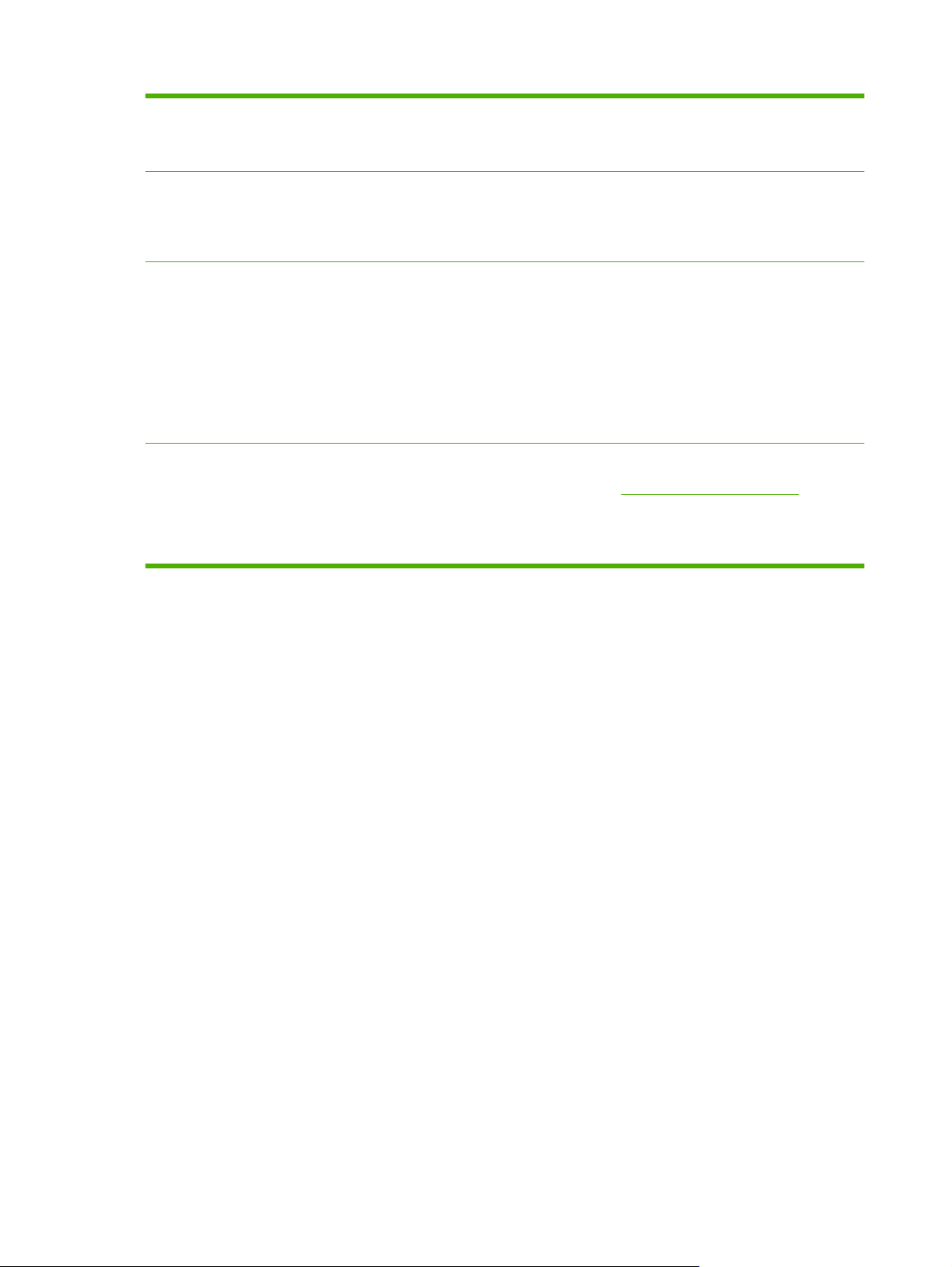
LAN-stik (Local area network) (RJ-45) til den integrerede HP Jetdirect-printerserver
●
(leveres ikke sammen med printeren HP Color LaserJet CP3525)
Et udvidet I/O-stik (EIO)
●
Miljø
Sikkerhed
Selvhjælp
Dvaleindstillingen sparer energi
●
Højt indhold af komponenter og materialer, der kan genbruges
●
Energibesparende fikseringsenhed, der ikke kræver opvarmning
●
Sikker disksletning
●
Sikkerhedslås (valgfri)
●
Jobtilbageholdelse
●
Godkendelse af PIN-kode til bruger til lagrede job
●
IPsec-sikkerhed
●
HP-krypteret High Performance EIO-harddisk (ekstraudstyr)
●
Vis mig hvordan-sider, som du kan udskrive fra kontrolpanelet
●
Job aids til bestemte opgaver findes på
●
Animationer og Hjælp på kontrolpanelet
●
Animationer på cd'en
●
www.hp.com/support/cljcp3525.
6 Kapitel 1 Grundlæggende om produktet DAWW
Page 19

Produktgennemgang
Set forfra
1
2 3
4
5
11
6
7
10
8
9
1 Forlænger til udskriftsbakke
2 Standardudskriftsbakke
3 Styr til dupleksomskifter (kun printerne HP Color LaserJet CP3525dn og HP Color LaserJet CP3525x)
4 Kontrolpanel
5 Højre dæksel (adgang til afhjælpning af papirstop)
6 Bakke 1 (træk i håndtaget for at åbne bakken)
7 Strømknap (lyser, når der er tændt for strømmen)
8 Nederste højre dæksel (adgang til afhjælpning af papirstop)
9 Bakke 2
10 Valgfri bakke 3 (leveres sammen med HP Color LaserJet CP3525x-printeren)
11 Frontdæksel (adgang til printerpatroner og toneropsamlingsenhed)
DAWW Produktgennemgang 7
Page 20
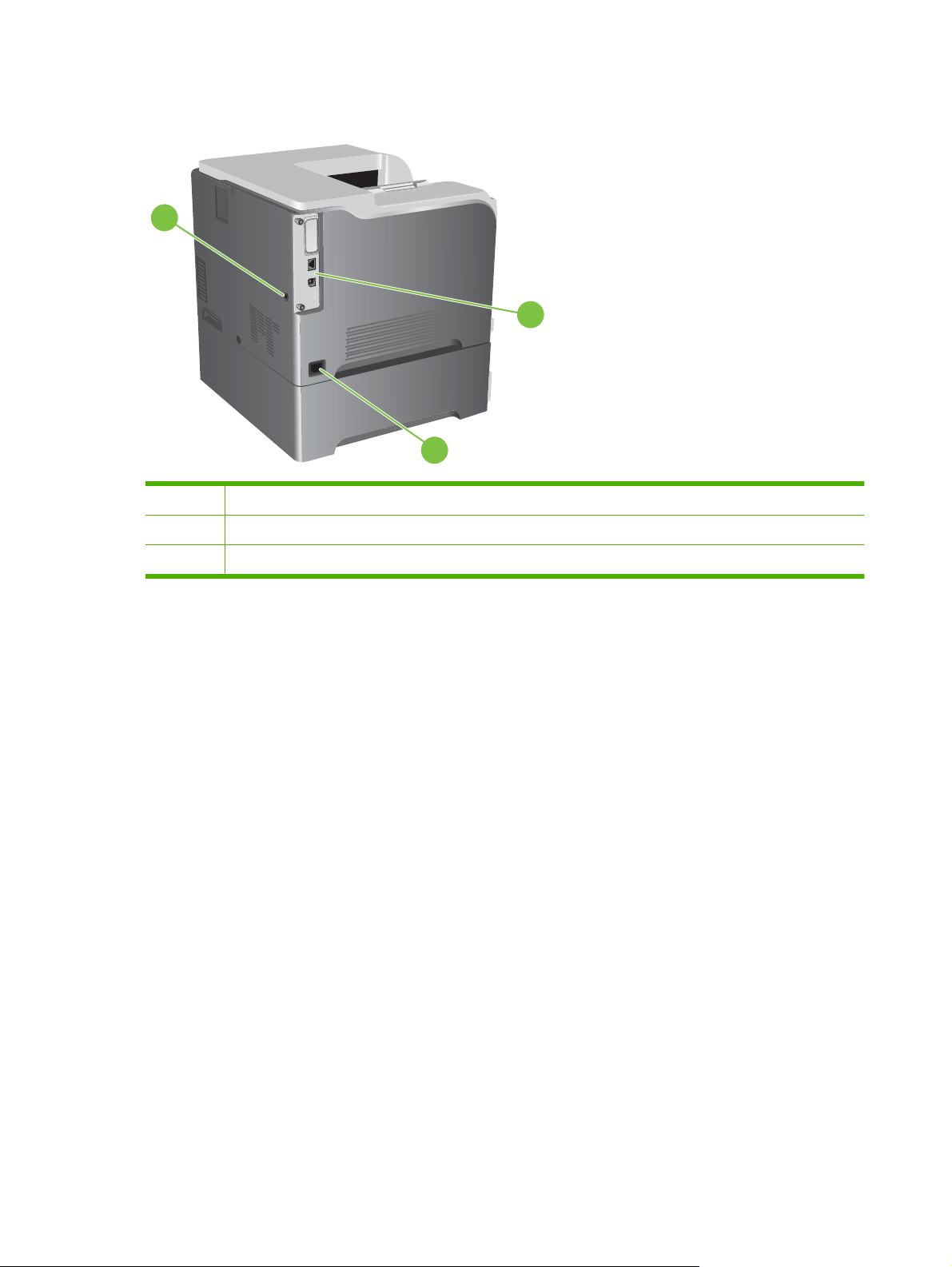
Set bagfra
1
1 Stik til sikkerhedslås af kabeltype
2 Interfaceporte
3 Strømtilslutning
2
3
8 Kapitel 1 Grundlæggende om produktet DAWW
Page 21
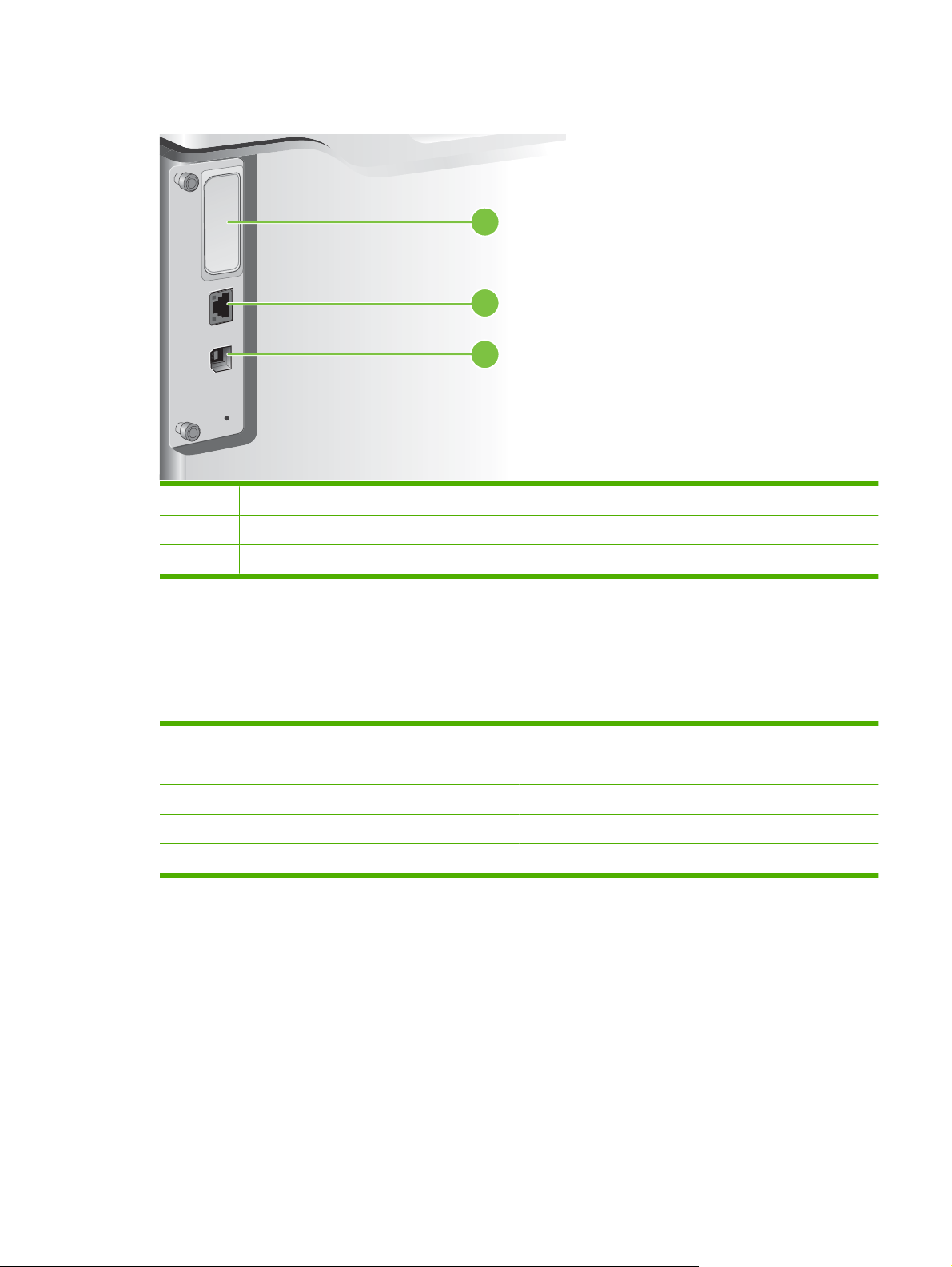
Interfaceporte
1 Udvidelsesstik til EIO-interface
2 RJ-45-netværksport (ikke aktiveret på printeren HP Color LaserJet CP3525)
3 USB 2.0-højhastighedsprinterport
1
2
3
Placering af serienummer og modelnummer
Model- og serienummeret findes på identifikationsetiketten på produktets bagside. Serienummeret
indeholder oplysninger om oprindelsesland/område, produktversion, produktionskode og produktets
produktionsnummer.
Modelnavn Modelnummer
HP Color LaserJet CP3525 CC468A
HP Color LaserJet CP3525n CC469A
HP Color LaserJet CP3525dn CC470A
HP Color LaserJet CP3525x CC471A
DAWW Produktgennemgang 9
Page 22
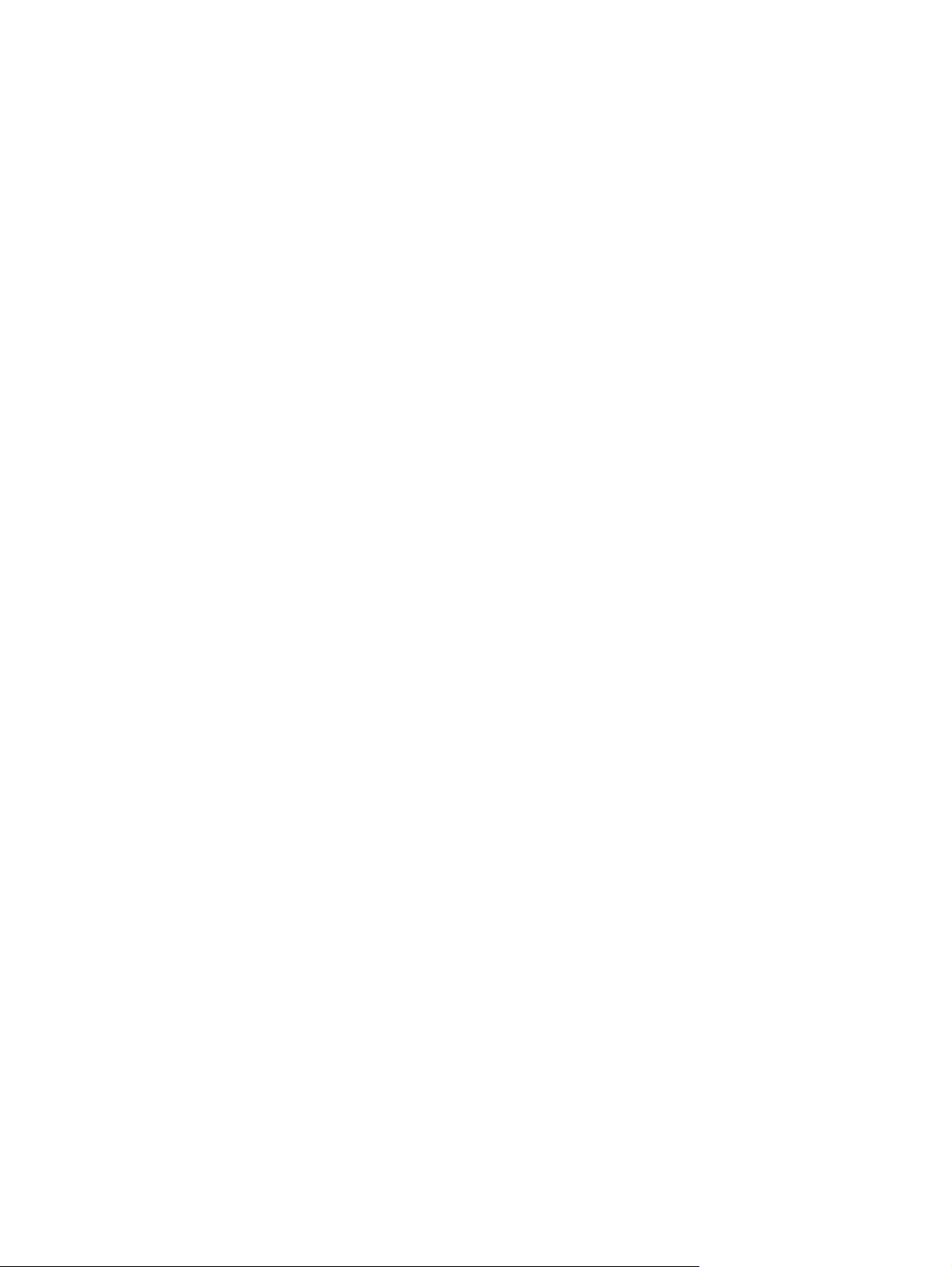
10 Kapitel 1 Grundlæggende om produktet DAWW
Page 23
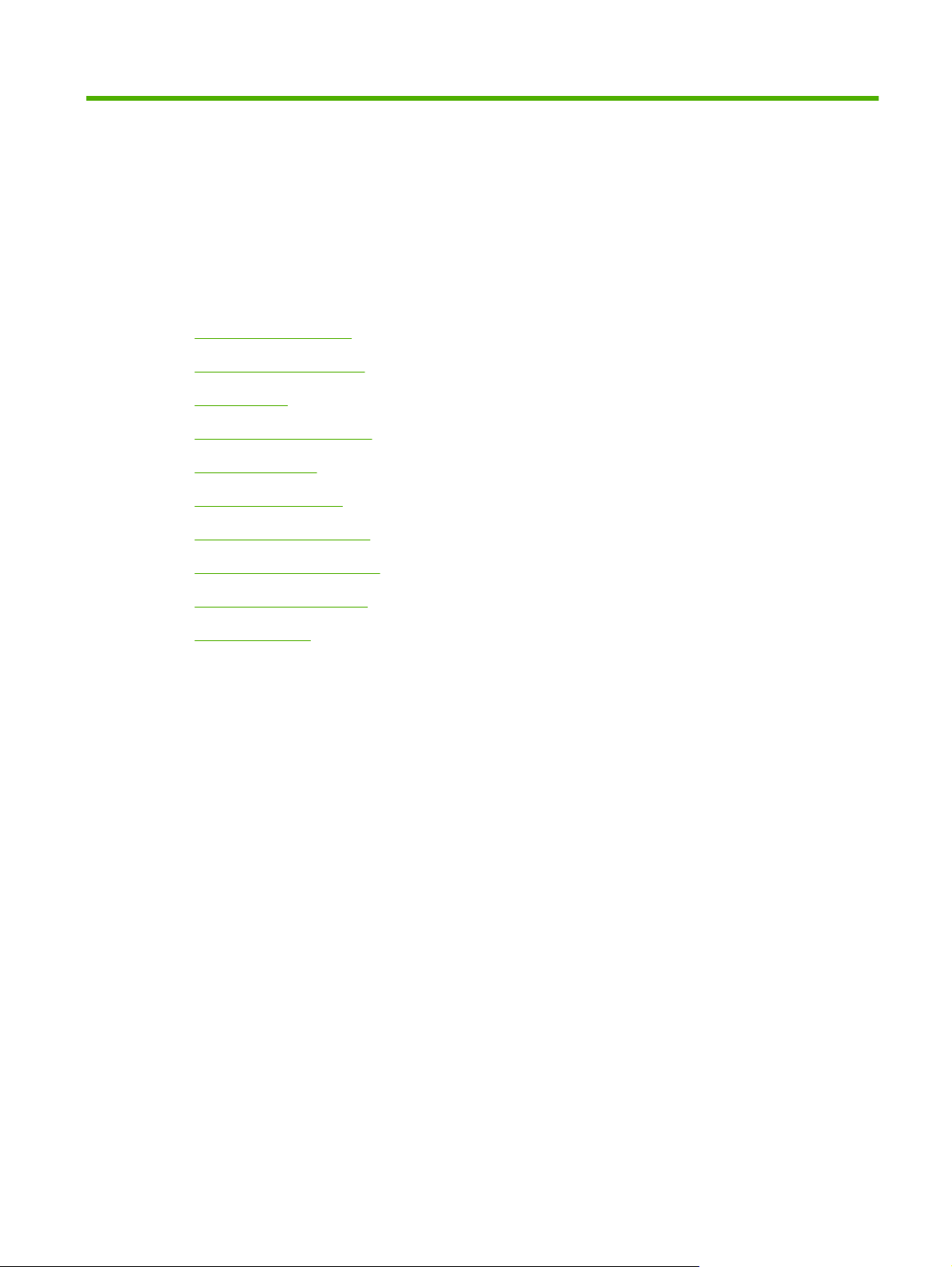
2 Kontrolpanel
Brug af kontrolpanelet
●
Kontrolpanelets menuer
●
Menuhierarki
●
Menuen Vis mig hvordan
●
Menuen Hent job
●
Menuen Oplysninger
●
Menuen Papirhåndtering
●
Menuen Konfigurer enhed
●
Menuen Diagnosticering
●
Menuen Service
●
DAWW 11
Page 24
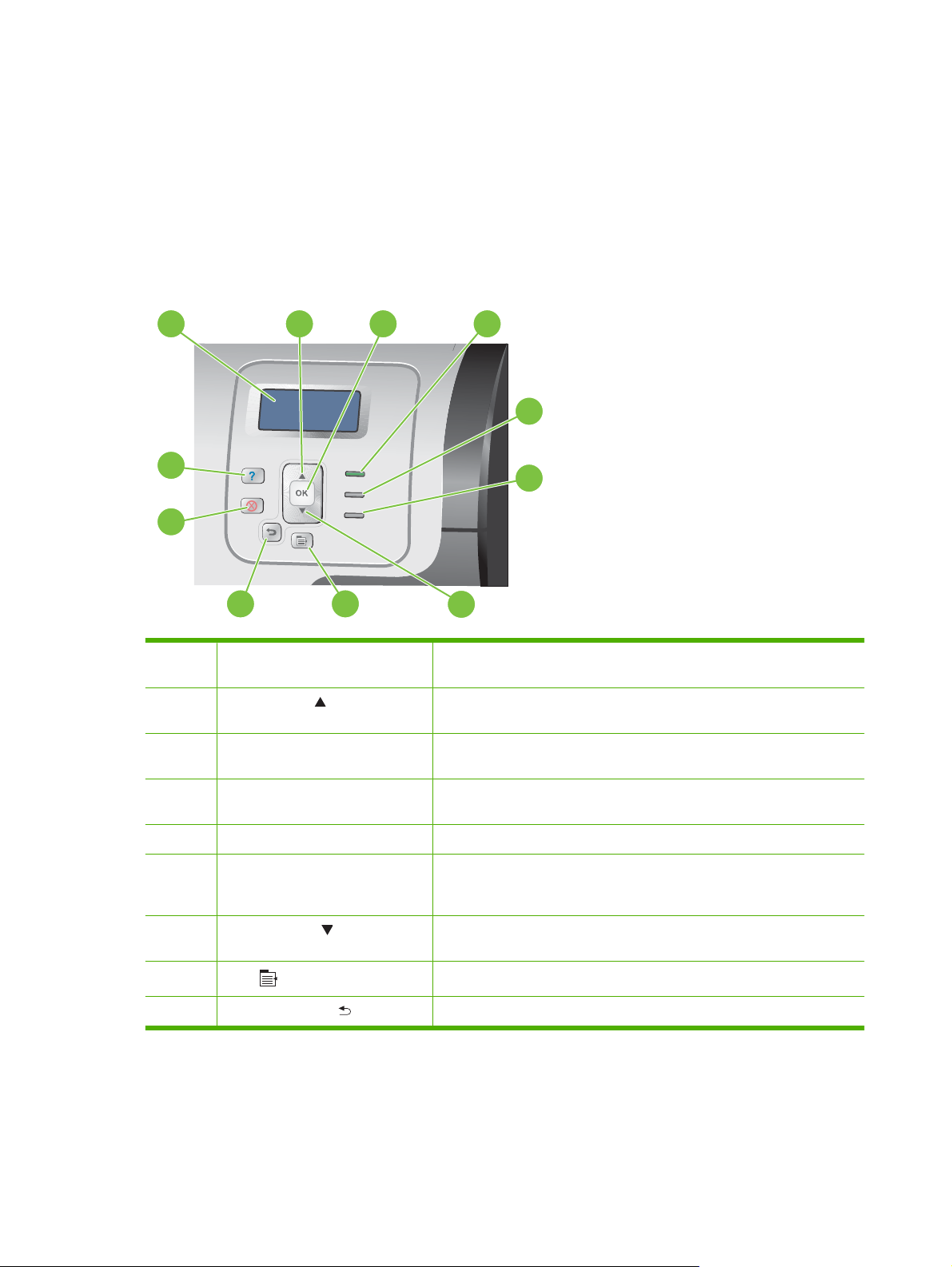
Brug af kontrolpanelet
Kontrolpanelet har et farvedisplay med grafik og tekst, der giver adgang til alle produktfunktionerne.
Brug knapperne til at styre job og produktstatus. Lysene angiver produktets overordnede status.
Kontrolpanellayout
Kontrolpanelet har et farvedisplay med grafik og tekst, jobstyringsknapper og tre LEDstatusindikatorer.
1
2 3
4
5
11
6
10
89
1 Kontrolpaneldisplay Viser oplysninger om status, menuer, Hjælp-oplysninger og
2 Knappen Pil op Navigerer i menuer og tekst, og øger værdierne af numeriske elementer på
3 Knappen OK Foretager valg, genoptager udskrivning efter fortsatte fejl og tilsidesætter
7
fejlmeddelelser.
displayet.
en uoriginal HP-printerpatron.
4 Indikatoren Klar Indikatoren Klar angiver, at enheden er klar til at begynde at behandle et
5 Indikatoren Data Indikatoren Data angiver, at produktet modtager data.
6 Indikatoren Bemærk! Indikatoren Bemærk! angiver, at produktet kræver en brugerhandling. Der
7 Knappen Pil ned Navigerer i menuer og tekst, og mindsker værdierne af numeriske
8
9
12 Kapitel 2 Kontrolpanel DAWW
Menu -knap
Knappen Pil tilbage
job.
kan f.eks. være tale om en tom papirbakke eller en fejlmeddelelse på
displayet.
elementer på displayet.
Åbner og lukker menuer.
Navigerer tilbage i indlejrede menuer.
Page 25

10
11 Hjælp-knap Indeholder detaljerede oplysninger, herunder animationer, om
Stop-knap
Afbryder det aktuelle job og giver mulighed for at genoptage eller annullere
det aktuelle job, rydder papir fra produktet og rydder eventuelle fortsatte fejl,
der er knyttet til det afbrudte job. Hvis ikke produktet udskriver et job,
afbrydes produktet midlertidigt, når du trykker på Stop.
produktmeddelelser eller menuer.
Tolkning af kontrolpanelets indikatorer
Indikator Tændt Slukket Blinker
Klar
(grøn)
Data
(grøn)
Bemærk!
(gul)
Produktet er online (kan
modtage og behandle data).
Der er behandlede data i
produktet, men det er
nødvendigt med flere data for
at fuldføre jobbet.
Der er opstået en alvorlig fejl.
Produktet kræver
opmærksomhed.
Produktet er offline eller
slukket.
Produktet hverken behandler
eller modtager data.
Eftersyn er ikke påkrævet. Der er opstået en fejl.
Produktet forsøger at standse
udskrivningen og gå offline.
Produktet behandler og
modtager data.
Produktet kræver
opmærksomhed.
DAWW Brug af kontrolpanelet 13
Page 26
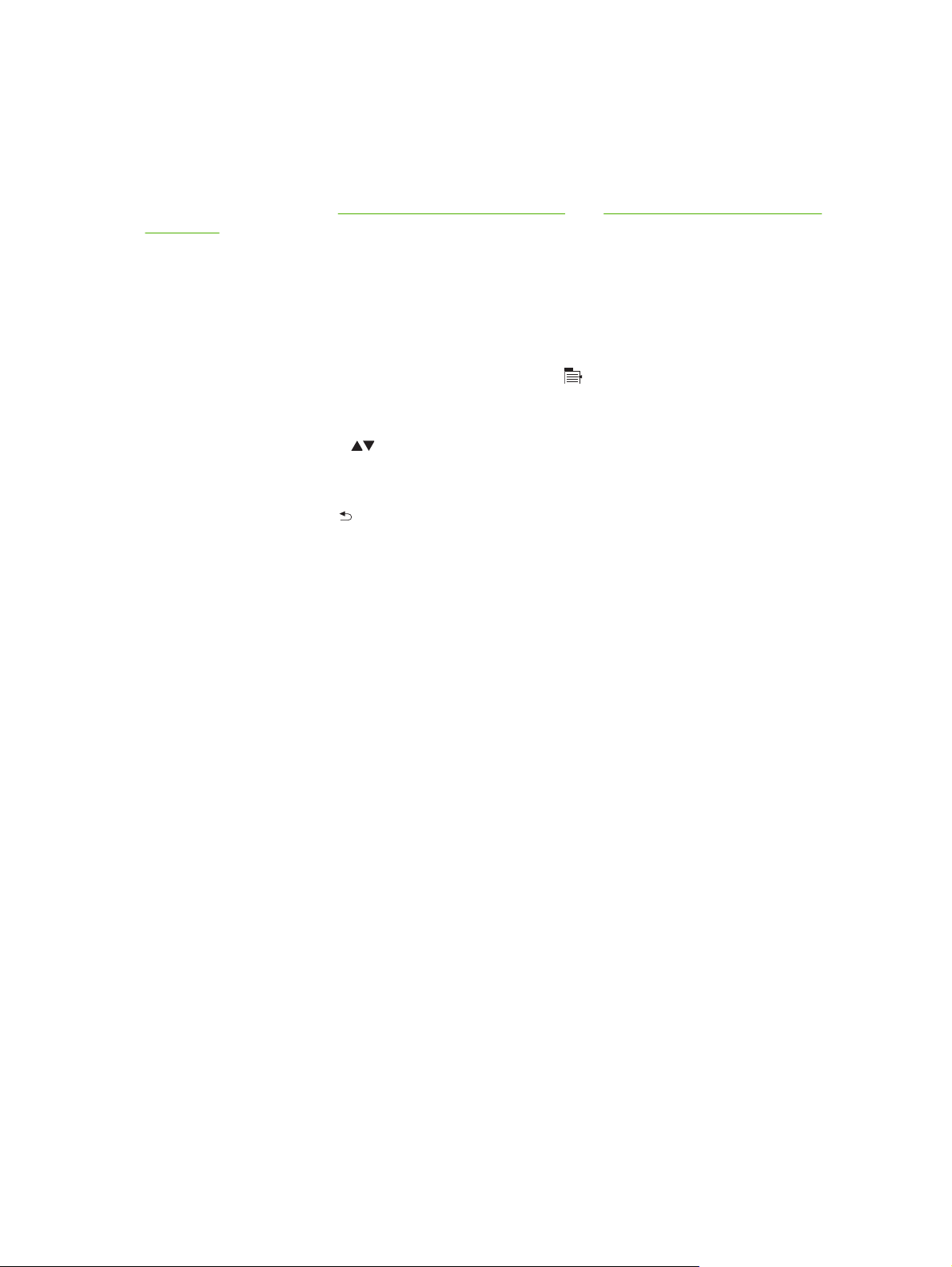
Kontrolpanelets menuer
Du kan udføre de fleste rutineudskrivningsopgaver fra computeren via printerdriveren eller programmet.
Dette er den nemmeste måde at styre produktet på, og det tilsidesætter indstillingerne på produktets
kontrolpanel. Se de hjælpefiler, der hører til softwaren. Du kan også få yderligere oplysninger om adgang
til printerdriveren ved at se
på side 59.
Du kan også styre produktet ved at ændre indstillingerne på produktets kontrolpanel. Brug
kontrolpanelet til at få adgang til funktioner, der ikke understøttes af printerdriveren eller
softwareprogrammet, og til at konfigurere bakker til papirformat og papirtype.
Brug af menuerne
Software til Windows på side 47 eller Brug produktet med Macintosh
●
Åbn og luk menuerne ved at trykke på knappen Menu
Vælg et menupunkt med knappen OK, og vælg numeriske værdier, når produktet konfigureres.
●
Brug Pil op eller Pil ned
●
Pil op og Pil ned til at øge og mindske de numeriske værdier. Hold Pil op eller Pil ned nede for at
rulle hurtigere.
Med knappen Tilbage
●
Hvis der ikke trykkes på en tast i 60 sekunder, afslutter produktet menuerne.
●
til at navigere i menuerne. Ud over menunavigeringen kan du bruge
kan du gå tilbage i menuvalgene.
.
14 Kapitel 2 Kontrolpanel DAWW
Page 27
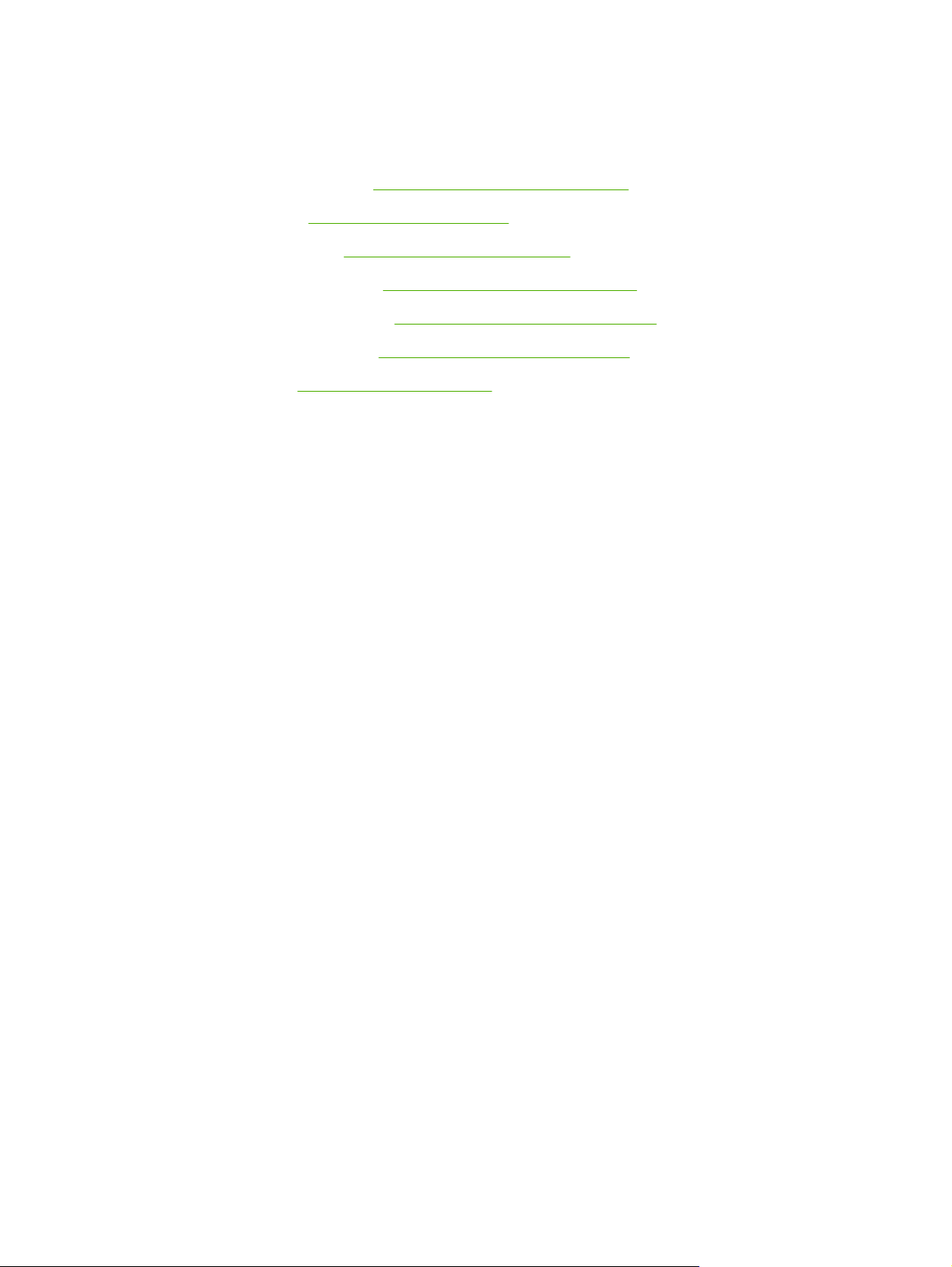
Menuhierarki
Følgende øverste menuer er tilgængelige:
VIS MIG HVORDAN. Se
●
HENT JOB. Se
●
OPLYSNINGER. Se
●
PAPIRHÅNDTERING. Se
●
KONFIGURER ENHED. Se
●
DIAGNOSTICERING. Se
●
SERVICE. Se
●
Menuen Hent job på side 17 for at få yderligere oplysninger.
Menuen Service på side 45 for at få yderligere oplysninger.
Menuen Vis mig hvordan på side 16 for at få yderligere oplysninger.
Menuen Oplysninger på side 19 for at få yderligere oplysninger.
Menuen Papirhåndtering på side 20 for at få yderligere oplysninger.
Menuen Konfigurer enhed på side 21 for at få yderligere oplysninger.
Menuen Diagnosticering på side 43 for at få yderligere oplysninger.
DAWW Menuhierarki 15
Page 28

Menuen Vis mig hvordan
Menuen VIS MIG HVORDAN udskriver sider med yderligere oplysninger om produktet.
Sådan åbner du menuen: Tryk på knappen Menu
Element Forklaring
AFHJÆLP PAPIRSTOP Giver vejledning i afhjælpning af papirstop i produktet.
FYLD BAKKER Giver vejledning i at fylde og konfigurere bakker.
ILÆG SPECIALMEDIE Giver vejledning i ilægning af specialmedier til udskrivning, f.eks. konvolutter,
transparenter og etiketter.
UDSKRIV PÅ BEGGE SIDER Giver vejledning i udskrivning på begge sider af papiret (dupleksudskrivning).
UNDERSTØTTET PAPIR Viser en liste over understøttet papir og understøttede udskriftsmedier.
UDSKRIVNINGSVEJLEDNING Udskriver en side med links til yderligere hjælp på internettet.
, og vælg menuen VIS MIG HVORDAN.
16 Kapitel 2 Kontrolpanel DAWW
Page 29
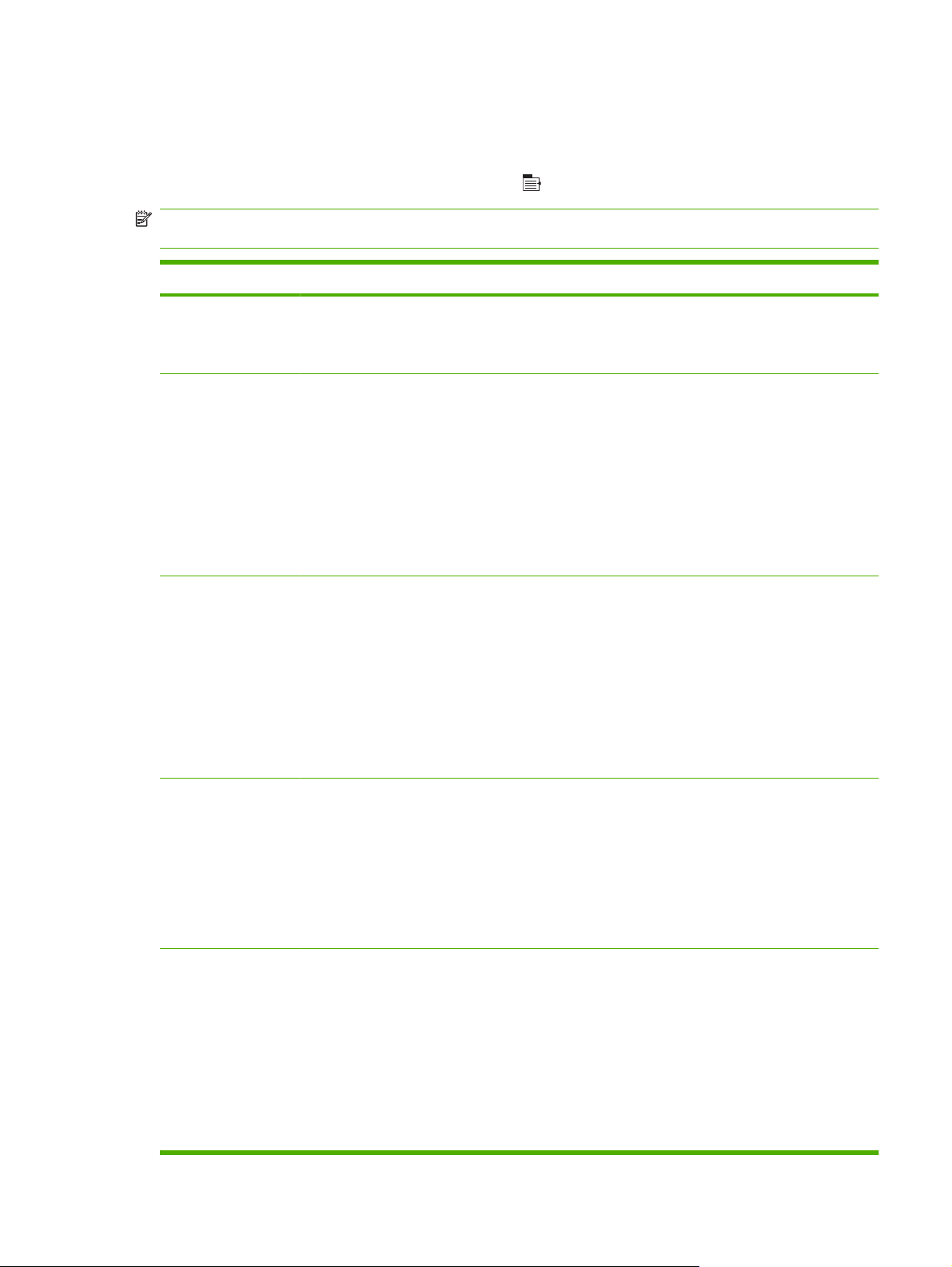
Menuen Hent job
Menuen HENT JOB giver dig mulighed for at få vist lister over alle lagrede job.
Sådan åbner du menuen: Tryk på knappen Menu
, og vælg menuen HENT JOB.
BEMÆRK: Værdier, der er markeret med en stjerne (*), er fabriksstandarder. Til nogle menupunkter
findes der ingen standardværdier.
Punkt Underpunkt Indstillinger Beskrivelse
<BRUGERNAVN> Hver bruger, som har lagret job, vises
ved navn. Vælg det relevante
brugernavn for at se en liste over
lagrede job.
ALLE JOB (U. PIN) UDSKR.
UDSKRIV OG SLET
SLET
ALLE JOB (M. PIN) UDSKR.
UDSKRIV OG SLET
Denne meddelelse bliver vist, hvis en
bruger har to eller flere gemte job, der
ikke kræver nogen PIN-kode.
Afhængigt af den viste type af job
vises enten indstillingen UDSKR.
eller indstillingen UDSKRIV OG
SLET.
Brug indstillingen KOPIER til at
angive antallet af kopier af det job,
der skal udskrives.
Denne meddelelse vises, hvis en
bruger har to eller flere gemte job, der
kræver en PIN-kode.
SLET
<JOBNAVN X> UDSKR.
UDSKRIV OG SLET
SLET
KOPIER Angiver antal kopier af det job, der
Afhængigt af den viste type af job
vises enten indstillingen UDSKR.
eller indstillingen UDSKRIV OG
SLET.
Brug indstillingen KOPIER til at
angive antallet af kopier af det job,
der skal udskrives.
Hvert job vises efter navn.
Afhængigt af den viste type af job
vises enten indstillingen UDSKR.
eller indstillingen UDSKRIV OG
SLET.
Brug indstillingen KOPIER til at
angive antallet af kopier af det job,
der skal udskrives.
skal udskrives. Standardværdien er
1.
Hvis du vælger indstillingen JOB,
udskrives det antal kopier, som er
angivet i driveren.
Hvis du vælger menuen SPECIAL,
vises en anden indstilling, hvor du
kan angive det antal kopier, der skal
udskrives af jobbet . Det antal kopier,
DAWW Menuen Hent job 17
Page 30
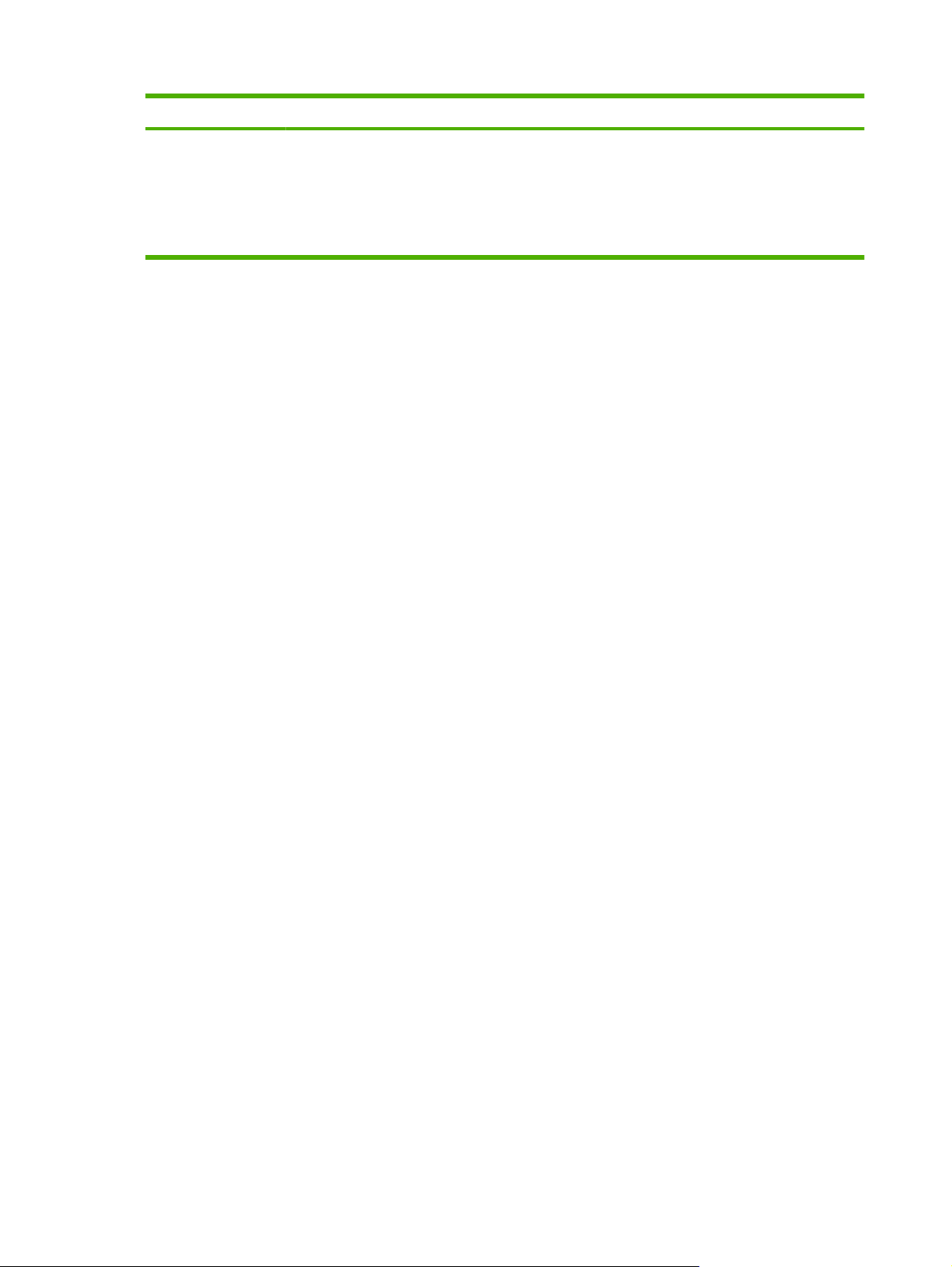
Punkt Underpunkt Indstillinger Beskrivelse
som er angivet i driveren,
multipliceres med det antal kopier,
som er angivet på kontrolpanelet.
Hvis du f.eks. har angivet to kopier i
driveren og angiver to kopier på
kontrolpanelet, vil der blive udskrevet
fire kopier i alt.
18 Kapitel 2 Kontrolpanel DAWW
Page 31

Menuen Oplysninger
Brug menuen OPLYSNINGER til at få adgang til og udskrive specifikke produktoplysninger.
Sådan åbner du menuen: Tryk på knappen Menu
Punkt Beskrivelse
UDSKRIV MENUOVERSIGT Udskriver kontrolpanelets menuoversigt, som viser layout og aktuelle
indstillinger for menupunkterne på kontrolpanelet.
UDSKRIV KONFIGURATION Udskriver produktets konfigurationssider, der viser printerindstillingerne og
UDSKRIV STATUSSIDE OVER
FORBRUGSVARER
FORBRUGSV.STATUS Viser anslået status for printerpatronerne, fikseringsenhedssættet og
UDSKRIV SIDE OVER FORBRUG Udskriver en optælling af alle papirformater, der er passeret gennem
UDSKRIV JOBLOG FOR FARVEFORBRUG Udskriver statistik over printerens farveforbrug.
UDSKRIV DEMOSIDE Udskriver en demoside.
det installerede ekstraudstyr.
Udskriver den anslåede, resterende levetid for forbrugsvarer, rapporterer
statistik over det samlede antal sider og behandlede job, serienummer,
sideantal samt vedligeholdelsesoplysninger.
Som en service for kunderne giver HP oplysninger om anslået resterende
levetid for forbrugsvarerne. De faktiske resterende forbrugsvareniveauer kan
afvige fra de oplyste anslåede niveauer.
toneropsamlingsenheden på en rulleliste. Tryk på knappen OK for den
enkelte forbrugsvare, hvis du vil have vist hjælp til den.
produktet, en liste over, om udskrifterne har været enkeltsidede,
dobbeltsidede, sort-hvide eller i farver og rapporterer om sideantallet.
, og vælg menuen OPLYSNINGER.
UDSKRIV RGB-PRØVER Udskriver farveeksempler med forskellige RGB-værdier. Brug eksemplerne
UDSKRIV CMYK-PRØVER Udskriver farveeksempler med forskellige CMYK-værdier. Brug
UDSKRIV FILOVERSIGT Udskriver navnet på filer, som er lagret på produktet, og navnet på det
UDSKRIV PCL-FONTLISTE Udskriver de tilgængelige PCL-fonte.
UDSKRIV PS-FONTLISTE Udskriver de tilgængelige PS-fonte.
som en vejledning til afstemning af udskrevne farver.
eksemplerne som en vejledning til afstemning af udskrevne farver.
bibliotek, hvor de er lagret.
DAWW Menuen Oplysninger 19
Page 32

Menuen Papirhåndtering
Brug denne menu til at konfigurere inputbakker efter format og type. Det er vigtigt at konfigurere
bakkerne korrekt i denne menu, før du udskriver første gang.
Sådan åbner du menuen: Tryk på knappen Menu
, og vælg menuen PAPIRHÅNDTERING.
BEMÆRK: Hvis du har brugt andre HP LaserJet-produktmodeller, er du måske vant til at konfigurere
bakke 1 til Første-tilstand eller Kassette-tilstand. For HP Color LaserJet CP3525 Series-printere er
indstilling af bakke 1 til ALLE FORMATER og ENHVER TYPE lig med Første-tilstanden. Indstilling af
bakke 1 til en anden indstilling end ALLE FORMATER eller ENHVER TYPE er lig med Kassette-
tilstanden.
Menupunkt Værdi Beskrivelse
BAKKE 1 FORMAT Der vises en liste over tilgængelige
formater.
BAKKE 1 TYPE Der vises en liste over tilgængelige
typer.
BAKKE <X> FORMAT
X = 2 eller 3 (ekstraudstyr)
Der vises en liste over tilgængelige
formater.
Gør det muligt for dig at konfigurere
papirformatet til bakke 1. Standardværdien
er ALLE FORMATER. Se
papir- og udskriftsmedieformater
på side 77 for at få vist en komplet liste
over tilgængelige formater.
Gør det muligt for dig at konfigurere
papirtypen til bakke 1. Standardværdien er
ENHVER TYPE. Se
og udskriftsmedietyper på side 80 for at få
vist en komplet liste over tilgængelige typer.
Gør det muligt for dig at konfigurere
papirformatet til bakke 2 eller bakke 3
(ekstraudstyr). Afhængigt af dit land/
område er standardformatet enten
LETTER eller A4. Bakke 2 registrerer ikke
papirformatet ved hjælp af styrene i bakken.
Bakke 3 registrerer nogle papirformater ved
hjælp af styrene i bakken. Se
papir- og udskriftsmedieformater
på side 77 for at få vist en komplet liste
over tilgængelige formater.
Understøttede
Understøttede papir-
Understøttede
BAKKE <X> TYPE
X = 2 eller 3 (ekstraudstyr)
Der vises en liste over tilgængelige
typer.
Gør det muligt for dig at konfigurere
papirtypen for bakke 2 eller bakke 3
(ekstraudstyr). Standardværdien er
ALMINDL. Se
udskriftsmedietyper på side 80 for at få
vist en komplet liste over tilgængelige typer.
Understøttede papir- og
20 Kapitel 2 Kontrolpanel DAWW
Page 33

Menuen Konfigurer enhed
Menuen KONFIGURER ENHED giver dig mulighed for at ændre standardindstillingerne for udskrivning,
justere udskriftskvaliteten, ændre systemets konfiguration og I/O-indstillinger samt nulstille
standardindstillingerne.
Menuen Udskrivning
Disse indstillinger påvirker kun job uden identificerede egenskaber. De fleste job identificerer alle
egenskaberne og tilsidesætter de værdier, der er indstillet i denne menu.
Sådan åbner du menuen: Tryk på knappen Menu
, vælg menuen KONFIGURER ENHED og vælg
derefter menuen UDSKRIVNING.
BEMÆRK: Værdier, der er markeret med en stjerne (*), er fabriksstandarder. Til nogle menupunkter
findes der ingen standardværdier.
Menupunkt Værdier Beskrivelse
KOPIER Område: 1 - 32000 Giver dig mulighed for at angive
standardantallet af kopier for udskriftsjob.
Standardtallet er 1.
STANDARDPAPIRFORMAT Der vises en liste over tilgængelige
STANDARDFORMAT FOR
SPECIALPAPIR
DUPLEKS FRA*
DUPLEKSINDBINDING LANG KANT*
formater.
MÅLEENHED
●
X-DIMENSION
●
Y-DIMENSION
●
TIL
KORT KANT
Giver dig mulighed for at angive
standardpapirformatet.
Giver dig mulighed for at angive
standardformatet for alle udskriftsjob med
specialpapir. Standardmåleenheden er
MILLIMETER.
Giver dig mulighed for at aktivere eller
deaktivere tosidet udskrivning.
BEMÆRK: Denne menu er kun
tilgængelig på printerne HP Color LaserJet
CP3525dn og HP Color LaserJet CP3525x
Giver dig mulighed for at ændre
indbindingskanten for tosidet udskrivning.
BEMÆRK: Denne menu er kun
tilgængelig på printerne HP Color LaserJet
CP3525dn og HP Color LaserJet CP3525x
ERSTAT A4/LETTER NEJ
JA*
MANUEL INDFØRING FRA*
TIL
FONTEN COURIER NORMAL*
MØRK
Giver dig mulighed for at indstille produktet
til udskrivning af et A4-job på Letter-papir,
når der ikke er ilagt A4-papir.
Hvis denne indstilling angives til TIL, bliver
MANUEL INDFØRING standard for alle
job, hvor der ikke vælges en bakke.
Giver dig mulighed for at vælge en version
af fonten Courier.
Indstillingen MØRK er en intern Courierfont, som er tilgængelig på HP LaserJet
Series III-printere og ældre modeller.
DAWW Menuen Konfigurer enhed 21
Page 34

Menupunkt Værdier Beskrivelse
BRED A4 NEJ *
UDSKRIV PS-FEJL FRA*
UDSKRIV PDF-FEJL FRA*
Undermenuen PCL
Denne menu konfigurerer indstillingerne for PCL (printer control language).
Sådan åbner du menuen: Tryk på knappen Menu
menuen UDSKRIVNING og vælg derefter menuen PCL.
BEMÆRK: Værdier, der er markeret med en stjerne (*), er fabriksstandarder. Til nogle menupunkter
findes der ingen standardværdier.
JA
TIL
TIL
Giver dig mulighed for at ændre det område
på A4-papiret, der kan udskrives på. Hvis
du vælger NEJ, kan udskriftsområdet
rumme 78 tegn på én linje, med en pitchstørrelse på 10. Hvis du vælger JA, kan
udskriftsområdet rumme 80 tegn på én
linje, med en pitch-størrelse på 10.
Giver dig mulighed for at vælge udskrivning
af PS-fejlsider.
Giver dig mulighed for at vælge udskrivning
af PDF-fejlsider.
, vælg menuen KONFIGURER ENHED, vælg
Punkt Værdier Beskrivelse
FORMATLÆNGDE Angiver den lodrette afstand fra 5 til 128 linjer for
RETNING STÅENDE*
LIGGENDE
KILDEFONT Der vises en liste over
tilgængelige fontkilder.
FONTNUMMER Produktet tildeler hver font et nummer og angiver numrene
FONTAFSTAND Vælger fontafstanden. Afhængigt af den valgte font vises
FONTPUNKTSTØRR. Vælger fontpunktstørrelsen. Området ligger fra 4,00 til
SYMBOLSÆT Der vises en liste over
tilgængelige symbolsæt.
TILFØJ CR TIL LF NEJ*
JA
standardpapirformatet. Standardværdien er 60.
Giver dig mulighed for at angive standardsideretningen
Stående eller Liggende.
Vælger fontkilden. Standardværdien er INTERN.
på PCL-fontlisten. Området ligger fra 0 til 102.
Standardværdien er 0.
dette punkt muligvis ikke. Området ligger fra 0,44 til 99,99.
Standardværdien er 10,00.
999,75. Standardindstillingen er 12,00.
Vælger et ud af flere tilgængelige symbolsæt på produktets
kontrolpanel. Et symbolsæt er en unik gruppering af alle tegn
i en font. PC-8 eller PC-850 anbefales til stregbaserede tegn.
Standardværdien er PC-8.
Vælg JA for at tilføje en vognretur, hver gang der konstateres
et linjeskift i bagudkompatible PCL-job (ren tekst og ingen
jobstyring). I visse miljøer vises en ny linje kun som en
linjeskiftkode. Denne indstilling giver dig mulighed for at føje
den nødvendige vognretur til hvert linjeskift.
22 Kapitel 2 Kontrolpanel DAWW
Page 35

Punkt Værdier Beskrivelse
UDSKRIV IKKE TOMME
SIDER
MEDIEKILDETILKNYTNING PCL5-kommandoen MEDIEKILDETILKNYTNING vælger
STANDARD* Nummereringen er baseret på nyere HP LaserJet-printere
KLASSISK Nummereringen er baseret på HP LaserJet 4-printere og
NEJ*
JA
Hvis du selv genererer PCL, inkluderes ekstra
papirfremføring, som kan forårsage, at en tom side
udskrives. Vælg JA for at ignorere sideskift, hvis siden er
tom.
en inputbakke ved et nummer, der angiver de forskellige,
tilgængelige bakker og papirfremførere.
med opdateret nummerering af bakker og papirfremførere.
tidligere modeller.
Menuen Udskriftskvalitet
Sådan åbner du menuen: Tryk på knappen Menu , vælg menuen KONFIGURER ENHED og vælg
derefter menuen UDSKRIFTSKVALITET.
BEMÆRK: Værdier, der er markeret med en stjerne (*), er fabriksstandarder. Til nogle menupunkter
findes der ingen standardværdier.
Punkt Underpunkt Værdier Beskrivelse
JUSTER FARVER HØJLYS
CYAN TÆTHED
●
MAGENTA TÆTHED
●
GUL TÆTHED
●
Interval fra +5 til –5.
Standardværdien er 0.
Juster mørkheden eller lysstyrken for
fremhævninger på en udskrevet side. Lavere
værdier repræsenterer lysere fremhævninger på
et udskrevet side, og højere værdier
repræsenterer mørkere fremhævninger på en
udskrevet side.
SORT TÆTHED
●
MELLEMTONER
CYAN TÆTHED
●
MAGENTA TÆTHED
●
GUL TÆTHED
●
SORT TÆTHED
●
SKYGGER
CYAN TÆTHED
●
MAGENTA TÆTHED
●
GUL TÆTHED
●
SORT TÆTHED
●
GENDAN FARVEVÆRDIER Gendan farveindstillingerne ved at nulstille
ANGIV REGISTRERING Indstilling af registrering for hver bakke forskyder
Interval fra +5 til –5.
Standardværdien er 0.
Interval fra +5 til –5.
Standardværdien er 0.
Juster mørkheden eller lysstyrken for mellemtoner
på en udskrevet side. Lavere værdier
repræsenterer lysere mellemtoner på et udskrevet
side, og højere værdier repræsenterer mørkere
mellemtoner på en udskrevet side.
Juster mørkheden eller lysstyrken for skygger på
en udskrevet side. Lavere værdier repræsenterer
lysere skygger på et udskrevet side, og højere
værdier repræsenterer mørkere skygger på en
udskrevet side.
tæthedsværdierne for hver farve.
margenjusteringen til centrering af billedet mellem
sidens øverste og nederste kant og mellem sidens
DAWW Menuen Konfigurer enhed 23
Page 36

Punkt Underpunkt Værdier Beskrivelse
venstre og højre kant. Du kan også justere billedet
på forsiden med billedet udskrevet på bagsiden.
JUSTER BAKKE <X> Flyt fra -20 til 20 langs
X- eller Y-akserne. 0 er
standardindstillingen.
UDSKRIV TESTSIDE Udskriv en testside til indstilling af registreringen.
X1 SKIFT
Y1 SKIFT
X2 SKIFT
Y2 SKIFT
AUTOREG.TILST. BAKKE 1 REGISTRERING FULD REGIST.
(standard)
KUN TRANSPARENT
Udfør justeringsproceduren for hver bakke.
Når produktet opretter et billede, scanner det på
tværs af siden fra side til side, når arket indføres i
produktet fra toppen mod bunden.
Scanningsretningen kaldes X. X1 er
scanningsretningen for et enkeltsidet ark eller for
den første side af et tosidet ark. X2 er
scanningsretningen for den anden side af et
tosidet ark.
Papirfremføringsretningen kaldes Y. Y1 er
papirfremføringsretningen for et enkeltsidet ark
eller for den første side af et tosidet ark. Y2 er
papirfremføringsretningen for den anden side af et
tosidet ark.
Angiver registreringsindstillingen for bakke 1 til
papirtyper, der bruger tilstanden
AUTOREGISTRERING.
Når FULD REGIST. er valgt, registrerer produktet
alle sider og og skifter tilstand i overensstemmelse
hermed. Produktet kan skelne mellem
transparenter og andre papirtyper.
Når KUN TRANSPARENT er valgt, registrerer
produktet kun den første side. Produktet kan
skelne mellem transparenter og andre papirtyper.
UDSKRIFTSTILSTANDE Der vises en liste over papirtyper. Der vises en liste over
GENDAN TILSTANDE Brug denne funktion til at returnere alle
OPTIMER Der vises en liste over
HURTIG KALIBRERINGNU Udfører en partiel produktkalibrering.
FULD KALIBRERING
NU
tilgængelige indstillinger.
GENDAN OPTIMERING Brug denne funktion til at nulstille indstillingerne i
Udfører alle produktkalibreringer.
udskrivningstilstande.
Giver dig mulighed for at optimere forskellige
Konfigurer den udskrivningstilstand, som er
tilknyttet den enkelte medietype.
papirtypeindstillingerne til
fabriksstandardindstillingerne.
udskrivningstilstande for at undgå problemer med
udskriftskvaliteten.
menuen OPTIMER til standardværdierne.
24 Kapitel 2 Kontrolpanel DAWW
Page 37

Punkt Underpunkt Værdier Beskrivelse
UDSÆT KALIBRERING
VED VÆKNING/
TÆNDING
OPLØSNING Image REt 3600*
KANTSTYRING FRA
NEJ
JA*
1200x600 dpi
LET
NORMAL*
MAKSIMUM
Denne menu styrer timingen ved kalibreringen, når
produktet vækkes, eller der tændes for strømmen.
Vælg NEJ for at foretage printerkalibrering,
●
så snart produktet vækkes eller tændes.
Produktet udskriver ikke nogen job, før
kalibreringen er afsluttet.
Vælg JA for at gøre det muligt for et produkt,
●
der er i dvale, at modtage udskriftsjob inden
kalibrering. Kalibreringen starter muligvis, før
printeren har udskrevet alle de job, den har
modtaget. Denne indstilling giver mulighed
for hurtigere udskrivning efter dvaletilstand
eller når du tænder for produktet, men
udskriftskvaliteten kan blive reduceret.
BEMÆRK: Du får det bedste resultat ved at lade
produktet kalibrere, før det udskriver. Udskriftsjob,
der udføres før kalibreringen, er muligvis ikke af
den højeste kvalitet.
Angiver opløsningen, hvormed produktet
udskriver. Standardværdien er Image REt 3600.
Prøv indstillingen 1200x600 dpi for at forbedre
udskrivningen af detaljeret stregarbejde eller
mindre tekst.
Indstillingen Kantstyring afgør, hvordan kanter
gengives. Kantstyring har to komponenter:
Halvtoner, der kan tilpasses, og overlapning.
Halvtoner, der kan tilpasses, øger kanternes
skarphed. Overlapning reducerer effekten af
forkert registrering af farveniveau ved at overlappe
kanterne på tilstødende objekter en smule.
AUTOMATISK
RENSNING
RENSEINTERVAL 500*
FRA*
TIL
1000
2000
5000
FRA deaktiverer både overlapning og
●
halvtoner, der kan tilpasses.
LET angiver overlapning til et
●
minimumniveau, og halvtoner, der kan
tilpasses, er aktiveret.
NORMAL er standardindstillingen for
●
overlapning. Overlapning er til et
minimumniveau, og halvtoner, der kan
tilpasses, er aktiveret.
MAKSIMUM er den mest vidtgående
●
overlapningsindstilling. Halvtoner, der kan
tilpasses, er aktiveret.
Når automatisk rensning er aktiveret, udskriver
produktet en renseside, når antallet af sider når
den værdi, der er angivet med indstillingen
RENSEINTERVAL.
Når AUTOMATISK RENSNING er aktiv, angiver
denne indstilling det antal sider, der udskrives, før
der automatisk udskrives en renseside.
DAWW Menuen Konfigurer enhed 25
Page 38

Punkt Underpunkt Værdier Beskrivelse
10000
20000
AUTOMATISK
RENSEFORMAT
OPRET RENSESIDE Udskriver en side med vejledning i rensning af
UDSKRIV RENSESIDE Giver dig mulighed for at oprette og behandle en
LETTER*
A4
Når AUTOMATISK RENSNING er aktiv, angiver
denne indstilling det papirformat, der bruges ved
udskrivning af rensesiden.
overskydende toner fra trykvalsen i
fikseringsenheden.
BEMÆRK: Denne indstilling er kun tilgængelig
for printerne HP Color LaserJet CP3525 og HP
Color LaserJet CP3525n.
side til rensning af trykvalsen i fikseringsenheden.
Når rensningsprocessen kører, udskrives der en
renseside. Denne side kan smides væk.
BEMÆRK: Til printerne HP Color LaserJet
CP3525 og HP Color LaserJet CP3525n skal du
først vælge indstillingen OPRET RENSESIDE.
Menuen Systemkonfig.
Brug menuen SYSTEMKONFIG. til at ændre standardværdierne for produktkonfiguration, f.eks.
dvaletilstand, produktets printersprog (sprog) og udbedring af papirstop.
Sådan åbner du menuen: Tryk på knappen Menu
derefter menuen SYSTEMKONFIG..
, vælg menuen KONFIGURER ENHED og vælg
BEMÆRK: Værdier, der er markeret med en stjerne (*), er fabriksstandarder. Til nogle menupunkter
findes der ingen standardværdier.
Punkt Underpunkt Værdier Beskrivelse
DATO/KLOKKESLÆT DATO - - - - /[MMM]/[DD] ÅR =
[ÅÅÅÅ]/- - - /[DD] MÅNED=
[ÅÅÅÅ]/[MMM]/- - DAG=
DATOFORMAT ÅÅÅÅ/MMM/DD*
MMM/DD/ÅÅÅÅ
DD/MMM/ÅÅÅÅ
KLOKKESLÆT - - :[MM] [PM] TIME =
[TT]: - - [PM] MINUT=
[TT]:[MM] - - AM/PM=
KLOKKESLÆTSFORMAT 12 TIMER*
24 TIMER
Giver dig mulighed for at angive
den korrekte dato. Intervallet for
årstallet er fra 2008 til 2037.
Giver dig mulighed for at vælge
rækkefølgen for, hvordan år,
måned og dag skal vises i datoen.
Giver dig mulighed for at vælge
mellem forskellige konfigurationer
for formatet KLOKKESLÆT.
Forskellige guider vises afhængigt
af det valgte
KLOKKESLÆTSFORMAT.
Giver dig mulighed for at vælge
formatet 12 TIMER eller 24
TIMER.
26 Kapitel 2 Kontrolpanel DAWW
Page 39

Punkt Underpunkt Værdier Beskrivelse
MAKS. ANTAL GEMTE JOB Fortløbende værdi
Område: 1–100
Standard = 32
TIMEOUT FOR
TILBAGEHOLDTE JOB
VIS ADRESSE AUTO
BEGRÆNS BRUG AF FARVE AKTIVER FARVE*
FRA*
1 TIME
4 TIMER
1 DAG
1 UGE
FRA*
FARVE, HVIS TILLADT
DEAKTIVER FARVE
Giver dig mulighed for at angive
antallet af hurtige kopijob, der kan
lagres på produktet.
Standardværdien er 32. Den
maksimalt tilladte værdi er 100.
Giver dig mulighed for at angive,
hvor lang tid hurtige kopijob
bevares, før de automatisk slettes
fra køen. Dette menupunkt vises
kun, når en harddisk installeres.
Dette menupunkt bestemmer, om
printerens IP-adresse skal vises på
displayet sammen med
meddelelsen Klar.
Deaktivering eller begrænsninger i
brug af farver. Se
brug af farver på side 120.
Hvis du vil anvende indstillingen
FARVE, HVIS TILLADT, skal du
opsætte brugertilladelser ved at
anvende den integrerede
webserver, HP Easy Printer Care
eller Web Jetadmin. Se
Understøttede hjælpeprogrammer
til Windows på side 55.
Begrænsning af
BL. FARVE/SORT AUTO*
FLEST FARVESIDER
FLEST SORTE SIDER
BAKKEFUNKTION Brug denne menu til at styre,
BRUG ØNSKET BAKKE EKSKLUSIVT*
FØRST
Dette menupunkt bestemmer,
hvordan produktet skifter fra
farvetilstand til monokrom tilstand
(sort-hvid) for at sikre maksimal
ydeevne og forlænge
printerpatronens levetid.
AUTO nulstiller produktet til
fabriksstandardindstillingen.
Vælg FLEST FARVESIDER, hvis
næsten alle dine udskriftsjob er i
farve med høj sidedækning.
Vælg FLEST SORTE SIDER, hvis
du især udskriver sort-hvide
udskriftsjob eller en kombination af
farveudskriftsjob og sort-hvide
udskriftsjob.
hvordan produktet skal håndtere
papirbakker og relaterede
meddelelser på kontrolpanelet.
BRUG ØNSKET BAKKE
håndterer job, der har angivet en
DAWW Menuen Konfigurer enhed 27
Page 40

Punkt Underpunkt Værdier Beskrivelse
bestemt udskriftsbakke. Der er to
indstillinger:
EKSKLUSIVT: Produktet
●
vælger aldrig en anden
bakke, hvis brugeren har
angivet, at en bestemt bakke
skal bruges, heller ikke hvis
bakken er tom.
FØRST: Produktet kan hente
●
papir fra en anden bakke, hvis
den angivne bakke er tom,
selvom brugeren specifikt har
angivet en bakke til jobbet.
FORESPØRGSEL OM
MANUEL INDFØRING
PS OVERFØR MEDIE AKTIVERET*
ALTID*
HVIS IKKE FYLDT
DEAKTIVERET
Denne funktion styrer, om der skal
vises en meddelelse om manuel
indføring, når typen eller formatet
for et job ikke stemmer overens
med det format eller den type, som
er angivet for bakke 1. Der er to
indstillinger:
ALTID: Der vises en
●
forespørgsel inden
udskrivning af et job med
manuel indføring.
HVIS IKKE FYLDT: Der
●
bliver kun vist en meddelelse,
hvis multifunktionsbakken er
tom eller ikke stemmer
overens med jobbets format
eller type.
Denne indstilling påvirker, hvordan
papir håndteres, når der udskrives
fra en Adobe PS-printerdriver.
AKTIVERET bruger HP’s
●
papirhåndteringsmodel.
DEAKTIVERET bruger
●
Adobe PSpapirhåndteringsmodellen.
FORESPØRGSEL OM
FORMAT/TYPE
VIS*
VIS IKKE
Denne indstilling styrer, om
meddelelsen om
bakkekonfiguration vises, når
bakken er lukket. Der er to
indstillinger:
VIS: Med denne indstilling
●
vises meddelelsen om
bakkekonfiguration, når en
bakke lukkes. Du kan
konfigurere bakkens format
eller type direkte fra denne
meddelelse.
VIS IKKE: Denne indstilling
●
forhindrer, at meddelelsen
28 Kapitel 2 Kontrolpanel DAWW
Page 41

Punkt Underpunkt Værdier Beskrivelse
om bakkekonfiguration vises
automatisk.
BRUG EN ANDEN BAKKE AKTIVERET*
DEAKTIVERET
ALTERNATIV BREVHOVED-
TILSTAND
TIL
FRA*
Denne indstilling aktiverer eller
deaktiverer en prompt på
kontrolpanelet, hvor du bliver bedt
om at vælge en anden bakke, når
den angivne bakke er tom. Der er
to indstillinger:
AKTIVERET: Når denne
●
indstilling er markeret, bliver
brugeren bedt om enten at
lægge papir i den valgte
bakke eller at vælge en anden
bakke.
DEAKTIVERET: Når denne
●
indstilling er markeret, har
brugeren ikke mulighed for at
vælge en anden bakke.
Produktet beder brugeren om
at lægge papir i den bakke,
der er valgt fra starten.
Denne indstilling giver mulighed for
at ilægge fortrykt papir på samme
måde til alle job, uanset om der
skal udskrives på den ene side
eller på begge sider af arkene. Se
Papirretning ved ilægning af papir
i bakker på side 83, hvis du
ønsker yderligere oplysninger.
DUPLEKSUDSKRIV
BLANKE SIDER
UDSÆTTELSE AF DVALE 1 MINUT
AUTO*
JA
15 MINUTTER*
30 MINUTTER
Denne indstilling styrer, hvordan
produktet håndterer tosidede job
(dupleksudskrivning). Der er to
indstillinger:
AUTO aktiverer Smart
●
dupleksudskrivning, så
produktet ikke udskriver
begge sider, hvis den anden
side er tom. Dette kan
forbedre
udskriftshastigheden.
JA deaktiverer Smart
●
dupleksudskrivning, så
dupleksenheden vender
papirarket, selvom der kun
udskrives på den ene side.
BEMÆRK: Denne indstilling er
kun tilgængelig for printeren HP
Color LaserJet CP3525dn eller HP
Color LaserJet CP3525x.
Reducerer strømforbruget, når
produktet har været inaktiv i den
angivne periode.
DAWW Menuen Konfigurer enhed 29
Page 42

Punkt Underpunkt Værdier Beskrivelse
45 MINUTTER
60 MINUTTER
90 MINUTTER
2 TIMER
4 TIMER
VÆKNINGSTIDSPUNKT <UGEDAG> FRA*
SPECIAL
OPT. HASTIGHED/
ENERGIFORBRUG
LYSSTYRKE FOR DISPLAY Intervallet er fra -10 til 10. Angiver lysstyrken for
HURTIGERE 1. SIDE*
SPAR ENERGI
Giver dig mulighed for at
konfigurere det daglige
vækningstidspunkt, så produktet
undgår opvarmnings- eller
kalibreringstid. Vælg en dag i
ugen, og vælg derefter SPECIAL.
Angiv vækningstidspunktet for den
pågældende dag, og vælg
derefter, om vækningstidspunktet
skal gælde for alle dage i ugen.
Styrer fikseringsenhedens funktion
for nedkøling.
Hvis HURTIGERE 1. SIDE er
valgt, køler fikseringsenheden ikke
ned, og den første side af et hvilket
som helst job, der sendes til
printeren, bliver behandlet
hurtigere.
Hvis SPAR ENERGI er valgt, kan
fikseringsenheden køle ned på
naturlig måde. Forsinkelsen for
udskrivning af den første side
afhænger af, hvor lang tid der er
gået, siden fikseringsenheden var
i brug.
kontrolpanelets display.
Standardværdien er 0.
PRINTERSPROG AUTO*
PCL
PDF
PS
SLETBARE ADVARSLER JOB*
TIL
FORTSÆT AUTOMATISK FRA
TIL*
UDSKIFT FORBRUGSVARER Angiver, hvordan produktet skal
Indstiller standardprintersproget til
automatisk skift, PCL, PDF eller
PS-tilstande.
Angiver, om en advarsel skal
slettes fra kontrolpanelet, eller
hvornår et andet job sendes.
Bestemmer produktets
funktionsmåde, når systemet
genererer en fejl, efter hvilken der
kan fortsættes automatisk.
reagere, når en forbrugsvare er
ved at være tom.
30 Kapitel 2 Kontrolpanel DAWW
Page 43

Punkt Underpunkt Værdier Beskrivelse
Produktet viser meddelelsen
"Bestil forbrugsvarer", når en
forbrugsvare er ved at være tom og
meddelelsen "Udskift
forbrugsvarer", når en
forbrugsvare har nået slutningen af
den forventede levetid. For at sikre
en optimal udskriftskvalitet
anbefaler HP, at du udskifter en
forbrugsvare, når meddelelsen
"Udskift forbrugsvarer" vises.
Forbrugsvaren behøver ikke at
blive udskiftet på dette tidspunkt,
medmindre udskriftskvaliteten ikke
længere er acceptabel.
Udskrivning efter dette punkt er
mulig med TILSIDES. V. TOM 1
eller TILSIDES. V. TOM 2.
Indstillingen Tilsidesæt gør det
muligt for produktet at fortsætte
med at bruge en forbrugsvare, der
har nået slutningen af den
forventede levetid.
STOP VED LAV* Vælg STOP VED LAV for at
STOP VED TOM Vælg STOP VED TOM for at
TILSIDES. V. TOM 1
TILSIDES. V. TOM 2
stoppe udskrivningen, når en
forbrugsvare er ved at være tom.
stoppe udskrivning, når en
forbrugsvare har nået slutningen af
den forventede levetid.
Udskrivning efter dette punkt er
mulig med TILSIDES. V. TOM 1
eller TILSIDES. V. TOM 2.
Forbrugsvaren behøver ikke at
blive udskiftet med det samme,
medmindre udskriftskvaliteten ikke
længere er acceptabel.
Vælg TILSIDES. V. TOM 1 for at
give mulighed for at fortsætte
udskrivning, når andre
forbrugsvarer end
toneropsamlingsenheden har nået
slutningen af deres forventede
levetid. Brug af denne indstilling vil
til sidst resultere i en uacceptabel
udskriftskvalitet. Overvej at have
en erstatningspatron klar, til når
udskriftskvaliteten bliver
uacceptabel.
Vælg TILSIDES. V. TOM 2 for at
give mulighed for, at produktet
fortsætter med at udskrive, efter at
en hvilken som helst
farveforbrugsvare, herunder også
toneropsamlingsenheden, har
overskredet den anslåede
kapacitet. Det anbefales, at du ikke
bruger denne indstilling pga.
risikoen for, at
DAWW Menuen Konfigurer enhed 31
Page 44

Punkt Underpunkt Værdier Beskrivelse
toneropsamlingsenheden bliver
overfyldt, hvilket kan medføre, at
printeren får brug for service.
Oplysninger om resterende toner
er ikke tilgængelige ved
udskrivning i tilstanden Tilsidesæt.
Når en HP-forbrugsvare har nået
slutningen af den forventede
levetid, bortfalder HP's Premium
Protection-garanti for den
pågældende forbrugsvare. Se
Erklæring om begrænset garanti
for printerpatron på side 222 for at
få oplysninger om garanti.
Indstillingen Tilsidesæt kan altid
aktiveres eller deaktiveres, og den
skal ikke genaktiveres for hver
forbrugsvare. Produktet fortsætter
automatisk med at udskrive, når en
forbrugsvare har nået slutningen af
den forventede levetid.
Meddelelsen "Udskift
forbrugsvarer - Tilsidesæt aktiv"
vises på kontrolpanelet, mens en
forbrugsvare bruges i tilstanden
Tilsidesæt. Når forbrugsvaren
erstattes af en ny forbrugsvare,
deaktiveres Tilsidesæt, indtil en
anden forbrugsvare har nået
slutningen af den forventede
levetid.
SIDEGRÆNSE
Intervallet er fra 0 til 100000
OPLYSNINGER OM
FORBRUGSVARER
BESTIL VED INTERVAL=0-100% Brugeren kan angive ved hvilken
RESTERENDE SIDER
BESTILLINGSMEDDELELSER
NIVEAUMÅLER
TIL*
FRA
Denne menu bliver vist, hvis du
vælger JA, BRUG TILSIDESÆT
for en af Tilsidesæt-indstillingerne.
Vælg det antal sider, som
produktet skal fortsætte med at
udskrive i tilstanden Tilsidesæt.
Standardværdien er 1500.
Når RESTERENDE SIDER er
indstillet til FRA, undertrykkes den
del af meddelelsen, som handler
om resterende sider.
Når BESTILLINGSMEDDEL-
ELSER er indstillet til FRA, vises
meddelelsen om bestilling af
forbrugsvarer ikke.
Når NIVEAUMÅLER er indstillet til
FRA, vises måleren for
forbrugsvarer ikke.
procentdel for resterende
forbrugsvarer "Bestil"meddelelsen skal vises.
Standardværdien afhænger af,
hvilken sort printerpatron der er
32 Kapitel 2 Kontrolpanel DAWW
Page 45

Punkt Underpunkt Værdier Beskrivelse
installeret. Hvis der er installeret en
sort printerpatron med
standardkapacitet, er
standardværdien 8%. Hvis der er
installeret en sort printerpatron
med høj kapacitet, er
standardværdien 7%.
IKKE MERE FARVE STOP*
FORTSÆT AUTOMATISK SORT
AFHJÆLP PAPIRSTOP AUTO*
FRA
TIL
RAM-DREV AUTO*
FRA
Angiver, hvordan produktet skal
reagere, når en farveforbrugsvare
har nået slutningen af den
forventede levetid.
Hvis produktet er indstillet til
STOP, vises meddelelsen
UDSKIFT <FARVE> PATRON
eller UDSKIFT
FORBRUGSVARER, når en eller
flere farveforbrugsvarer løber helt
tør.
Når produktet er indstillet til
FORTSÆT AUTOMATISK SORT,
fortsætter produktet med kun at
udskrive med sort toner.
Angiver, om produktet skal forsøge
at udskrive sider igen efter et
papirstop. Hvis du vælger AUTO,
udskriver produktet sider igen, hvis
der er tilstrækkeligt med ledig
hukommelse til tosidet udskrivning
i fuld hastighed.
Angiver, hvordan funktionen RAMdisk konfigureres. Denne funktion
er kun tilgængelig, hvis der ikke er
installeret en harddisk og der er
minimum 8 MB hukommelse i
printeren.
Hvis indstillingen AUTO er
aktiveret, bestemmer produktet
den optimale størrelse på RAMdisken ud fra mængden af ledig
hukommelse.
Hvis indstillingen FRA er aktiveret,
er RAM-disken deaktiveret, men
en minimal RAM-disk er stadig
aktiv.
SPROG Der vises en liste over tilgængelige
sprog.
Angiver standardsproget.
Standardsproget er ENGELSK.
Menuen I/O
Punkter i menuen I/O (input/output) påvirker kommunikationen imellem produktet og computeren. Hvis
produktet indeholder en HP Jetdirect-printerserver, kan du konfigurere grundlæggende
netværksparametre ved hjælp af undermenuen. Du kan også konfigurere disse og andre parametre ved
hjælp af HP Web Jetadmin eller den integrerede webserver.
DAWW Menuen Konfigurer enhed 33
Page 46

Se Netværkskonfiguration på side 69, hvis du vil have flere oplysninger om disse indstillinger.
Sådan åbner du menuen: Tryk på knappen Menu
, vælg menuen KONFIGURER ENHED og vælg
derefter menuen I/O.
BEMÆRK: Værdier, der er markeret med en stjerne (*), er fabriksstandarder. Til nogle menupunkter
findes der ingen standardværdier.
Punkt Underpunkt Værdier Beskrivelse
I/O-TIMEOUT Område: 5 - 300 Giver dig mulighed for at angive
produktets I/O-TIMEOUT i
sekunder. Standardværdien er 15
sekunder.
Brug denne indstilling til at justere
timeoutperioden for at få den
optimale ydelse. Hvis der pludselig
vises data fra andre porte midt i et
udskriftsjob, skal du øge
timeoutværdien.
MENUEN INTEGRERET
JETDIRECT
Tabel 2-1 Integrerede Jetdirect- og EIO <X> Jetdirect-menuer
Punkt Underpunkt Underpunkt Værdier Beskrivelse
Se den næste tabel for at få vist en liste over indstillinger.
OPLYSNINGER UDSKRIFTSPROTO-
KOLLER
UDSKRIV SIK.SIDE JA*
TCP/IP AKTIVER TIL*
VÆRTSNAVN En alfanumerisk streng, op til 32 tegn, som
IPV4-
INDSTILLINGER
JA
NEJ*
NEJ
FRA
KONFIG. METODE BOOTP
DHCP
AUTO-IP
MANUEL
Brug dette punkt til at udskrive en side med
en liste over konfigurationen af følgende
protokoller: IPX/SPX, Novell NetWare,
AppleTalk og DLC/LLC.
JA: Udskriver en side, der indeholder de
aktuelle sikkerhedsindstillinger på
HP Jetdirect-printerserveren.
NEJ: Der udskrives ikke en side med
sikkerhedsindstillingerne.
TIL: Aktiver TCP/IP-protokollen.
FRA: Deaktiver TCP/IP-protokollen.
bruges til at identificere produktet. Dette navn
er angivet på HP Jetdirectkonfigurationssiden. Standardværtsnavnet
er NPIxxxxxx, hvor xxxxxx er de sidste seks
cifre i LAN-hardwarens (MAC)-adresse.
Angiver den metode, der anvendes til
konfiguration af TCP/IPv4-parametrene på
HP Jetdirect-printerserveren.
Brug BOOTP til at foretage automatisk
konfiguration via en BootP-server.
Brug DHCP (Dynamic Host Configuration
Protocol) til at foretage automatisk
konfiguration via en DHCPv4-server. Hvis
denne indstilling vælges, og der findes en
34 Kapitel 2 Kontrolpanel DAWW
Page 47

Tabel 2-1 Integrerede Jetdirect- og EIO <X> Jetdirect-menuer (fortsat)
Punkt Underpunkt Underpunkt Værdier Beskrivelse
DHCP-rettighed, bliver menuerne FRIGIV
DHCP og FORNY DHCP tilgængelige, så der
kan angives indstillinger for DHCPrettigheden.
Brug AUTO-IP til at foretage automatisk linklocal IPv4-adressering. Der bliver automatisk
tildelt en adresse i formatet 169.254.x.x.
Hvis du angiver denne indstilling til
MANUEL, skal du bruge menuen
MANUELLE INDSTILLINGER til
konfiguration af TCP/IPv4-parametre.
MANUELLE
INDSTILLINGER
STANDARD-IP AUTO-IP*
IP-ADRESSE
UNDERNETMASKE
STANDARDGATEWAY
ÆLDRE
(Denne mulighed er kun tilgængelig, hvis
KONFIG. METODE er angivet til MANUEL)
Konfigurer parametrene direkte fra
produktets kontrolpanel:
IP-ADRESSE: Produktets entydige IPadresse (n.n.n.n), hvor n er en værdi mellem
0 og 255.
UNDERNETMASKE: Produktets
undernetmaske (n.n.n.n), hvor n er en værdi
mellem 0 og 255.
STANDARDGATEWAY: IP-adressen på
den gateway eller router, der bruges til
kommunikation med andre netværk.
Angiv den IP-adresse, der skal anvendes
som standard, når printerserveren ikke er i
stand til at hente en IP-adresse fra netværket
i forbindelse med en tvunget omkonfiguration
af TCP/IP (f.eks. når den er konfigureret
manuelt til at anvende BootP eller DHCP).
BEMÆRK: Denne funktion tildeler en
statisk IP-adresse, som muligvis kan forstyrre
et administreret netværk.
AUTO-IP: Der er angivet en link-local-IPadresse i formatet 169.254.x.x.
ÆLDRE: Adressen 192.0.0.192 er angivet,
konsistent med ældre HP Jetdirectprodukter.
FRIGIV DHCP NEJ*
JA
FORNY DHCP NEJ*
JA
Denne menu vises, hvis KONFIG. METODE
er angivet til DHCP og der findes en DHCPrettighed for printerserveren.
NEJ: Den aktuelle DHCP-rettighed blev
gemt.
JA: Den aktuelle DHCP-rettighed og den
tildelte IP-adresse frigives.
Denne menu vises, hvis KONFIG. METODE
er angivet til DHCP og der findes en DHCPrettighed for printerserveren.
DAWW Menuen Konfigurer enhed 35
Page 48

Tabel 2-1 Integrerede Jetdirect- og EIO <X> Jetdirect-menuer (fortsat)
Punkt Underpunkt Underpunkt Værdier Beskrivelse
NEJ: Printerserveren kræver ikke, at DHCP-
rettigheden fornyes.
JA: Printerserveren kræver, at DHCPrettigheden fornyes.
PRIMÆR DNS Angiv IP-adressen (n.n.n.n) på en primær
SEKUNDÆR DNS Angiv IP-adressen (n.n.n.n) på en sekundær
IPV6-
INDSTILLINGER
ADRESSE MANUELLE
DHCPv6-POLITIK ROUTER ER
AKTIVER TIL
FRA*
INDSTILLINGER
●
●
ANGIVET*
ROUTER ER IKKE
TILGÆNGELIG
ALTID
AKTIVER
ADRESSE
DNS-server (Domain Name System).
DNS-server (Domain Name System).
Brug dette punkt til at aktivere eller deaktivere
IPv6-håndtering på printerserveren.
FRA: IPv6 er deaktiveret.
TIL: IPv6 er aktiveret.
Brug dette punkt til at aktivere og manuelt
konfigurere en TCP/ IPv6-adresse.
AKTIVER: Vælg TIL for at aktivere manuel
konfiguration eller FRA for at deaktivere
manuel konfiguration. Standardværdien er
FRA.
ADRESSE: Brug dette punkt til at indtaste en
IPv6-nodeadresse på 32 heksadecimale tal,
hvor der anvendes kolon-heksadecimal
syntaks.
ROUTER ER ANGIVET: Den autokonfigurationsmetode med høj sikkerhed, der
skal anvendes af printerserveren,
bestemmes af en router. Routeren angiver,
om printerserveren henter sin adresse, sine
konfigurationsoplysninger eller begge dele
fra en DHCPv6-server.
ROUTER ER IKKE TILGÆNGELIG: Hvis
der ikke er nogen router tilgængelig, skal
printerserveren forsøge at hente sin
konfiguration med høj sikkerhed fra en
DHCPv6-server.
ALTID: Uanset om der er nogen router
tilgængelig, forsøger printerserveren altid at
hente sin konfiguration med høj sikkerhed fra
en DHCPv6-server.
PRIMÆR DNS Brug dette punkt til at angive en IPv6-adresse
SEKUNDÆR DNS Brug dette punkt til at angive en IPv6-adresse
PROXYSERVER Angiver den proxyserver, der skal bruges af
for en primær DNS-server, som
printerserveren skal anvende.
for en sekundær DNS-server, som
printerserveren skal anvende.
de integrerede programmer i produktet. En
proxyserver bruges typisk af
netværksklienter til internetadgang. Den
36 Kapitel 2 Kontrolpanel DAWW
Page 49

Tabel 2-1 Integrerede Jetdirect- og EIO <X> Jetdirect-menuer (fortsat)
Punkt Underpunkt Underpunkt Værdier Beskrivelse
cachelagrer websider og giver en vis
internetsikkerhed til disse klienter.
Du angiver en proxyserver ved at indtaste
dens IPv4-adresse eller dens fulde
domænenavn. Navnet kan være op til 255
oktetter.
På nogle netværk skal du måske kontakte din
internetserviceudbyder (ISP) for at få opgivet
adressen på proxyserveren.
PROXYPORT Indtast det portnummer, der bruges af
proxyserveren til klientadgang.
Portnummeret identificerer den port, der er
reserveret til proxy-aktiviteter på netværket,
og den kan have en værdi mellem 0 og
65535.
TIMEOUT TIMEOUT: Det tidsrum i sekunder, der går,
IPX/SPX AKTIVER TIL*
FRA
RAMMETYPE AUTO*
EN_8023
EN_II
EN_8022
EN_SNAP
APPLETALK AKTIVER TIL*
FRA
DLC/LLC AKTIVER TIL*
FRA
SIKKERHED SIKKERT WEB HTTPS
PÅKRÆVET*
HTTPS VALGFRIT
inden en ledig TCP-udskriftsdataforbindelse
lukkes (standarden er 270 sekunder, 0
deaktiverer timeoutfunktionen).
TIL: Aktiver IPX/SPX-protokollen.
FRA: Deaktiver IPX/SPX-protokollen.
Vælger den rigtige rammetype til dit netværk.
AUTO: Angiver og begrænser automatisk
rammetypen til den første rammetype, der
registreres.
EN_8023, EN_II, EN_8022 og EN_SNAP er
rammetypevalg til Ethernet-netværk
Konfigurerer et AppleTalk-netværk.
TIL: Aktiver DLC/LLC-protokollen.
FRA: Deaktiver DLC/LLC-protokollen.
Til styring af konfigurationen skal du angive,
om den integrerede webserver kun skal
acceptere kommunikation, der bruger
HTTPS (Secure HTTP) eller både HTTP og
HTTPS.
HTTPS PÅKRÆVET: Til sikker, krypteret
kommunikation accepteres kun HTTPS.
Printerserveren vises som et sikkert websted.
HTTPS VALGFRIT: Adgang ved hjælp af
HTTP eller HTTPS er tilladt.
IPSEC BEHOLD
DEAKTIVER*
Angiv IPsec-status på printerserveren.
BEHOLD: IPsec-status forbliver den samme
som den, der er konfigureret i øjeblikket.
DAWW Menuen Konfigurer enhed 37
Page 50

Tabel 2-1 Integrerede Jetdirect- og EIO <X> Jetdirect-menuer (fortsat)
Punkt Underpunkt Underpunkt Værdier Beskrivelse
DEAKTIVER: IPsec-operation på
printerserveren er deaktiveret.
802.1X NULSTIL
BEHOLD*
NULSTIL
DIAGNOSTICERING
SIKKERHED
INTEGREREDE
TEST
JA
NEJ*
Denne menu indeholder test, der kan hjælpe
Angiv, om 802.1X-indstillinger på
printerserveren skal nulstilles til
fabriksindstillingerne.
NULSTIL: 802.1X-indstillingerne nulstilles til
fabriksindstillingerne.
BEHOLD: De aktuelle 802.1X-indstillinger
bevares.
Angiv, hvorvidt de aktuelle
sikkerhedsindstillinger på printerserveren
skal gemmes eller nulstilles til
fabriksindstillingerne.
JA: Sikkerhedsindstillingerne nulstilles til
fabriksstandarden.
NEJ: De aktuelle sikkerhedsindstillinger
beholdes.
med at diagnosticere problemer med
netværkshardware eller TCP/IPnetværksforbindelser.
De integrerede test hjælper med at afgøre,
om en netværksfejl er intern eller ekstern i
forhold til produktet. Brug en integreret test til
at kontrollere hardwaren og
kommunikationsstierne på printerserveren.
Når du har valgt og aktiveret en test og
angivet et kørselstidspunkt, skal du vælge
UDFØR for at starte testen.
LAN HW-TEST JA
NEJ*
HTTP-TEST JA
NEJ*
Afhængigt af kørselstidspunktet kører en
valgt test kontinuerligt, indtil der enten bliver
slukket for produktet, eller der opstår en fejl,
og der udskrives en diagnosticeringsside.
FORSIGTIG: Når du kører denne
integrerede test, slettes din TCP/IPkonfiguration.
Denne test udfører en intern loopback-test.
En intern loopback-test sender og modtager
kun pakker på den interne
netværkshardware. Der er ingen eksterne
transmissioner på netværket.
Marker JA for at vælge denne test eller NEJ
for ikke at vælge den.
Testen kontrollerer funktionen af HTTP ved
at hente foruddefinerede sider fra produktet
og tester den integrerede webserver.
Marker JA for at vælge denne test eller NEJ
for ikke at vælge den.
38 Kapitel 2 Kontrolpanel DAWW
Page 51

Tabel 2-1 Integrerede Jetdirect- og EIO <X> Jetdirect-menuer (fortsat)
Punkt Underpunkt Underpunkt Værdier Beskrivelse
SNMP-TEST JA
NEJ*
TEST AF
DATAGANG
MARKER ALLE
TEST
UDFØRELSESTID
[M]
JA
NEJ*
JA
NEJ*
Brug dette menupunkt til at angive det
Testen kontrollerer funktionen af SNMPkommunikationen ved at få adgang til
foruddefinerede SNMP-objekter på
produktet.
Marker JA for at vælge denne test eller NEJ
for ikke at vælge den.
Testen hjælper med at identificere problemer
med datastien og med beskadigelser på et
HP postscript level 3-emuleringsprodukt.
Den sender en foruddefineret PS-fil til
produktet. Testen er dog papirløs, filen bliver
ikke udskrevet.
Marker JA for at vælge denne test eller NEJ
for ikke at vælge den.
Brug dette menupunkt til at vælge alle
integrerede test.
Tryk på JA for at vælge alle test. Tryk på
NEJ for at vælge enkelte test.
tidsrum (i minutter), som en integreret test
skal køre. Du kan vælge en værdi mellem 0
og 24 minutter. Hvis du vælger nul (0), kører
testen, indtil der opstår en fejl, eller der bliver
slukket for produktet.
Data, der er indsamlet fra testene af HTTP,
SNMP og datastien bliver udskrevet, når
testen er fuldført.
UDFØR JA
NEJ*
PING-TEST Denne test bruges til at kontrollere
DESTINATIONS-
TYPE
DEST-IPV4 Indtast IPv4-adressen.
DEST-IPV6 Indtast IPv6-adressen.
PAKKESTØRREL-SE Angiv størrelsen i byte af hver pakke, der
TIMEOUT Angiv det tidsrum i sekunder, hvor der skal
IPV4
IPV6
NEJ: Start ikke de valgte test.
JA: Start de valgte test.
netværkskommunikationen. Denne test
sender link-level-pakker til en
fjernnetværksvært og venter derefter på et
passende svar. Angiv følgende elementer,
hvis du vil køre en ping-test:
Angiv, om målproduktet er en IPv4- eller
IPv6-node.
sendes til fjernværten. Minimum er 64
(standard), og maksimum er 2048.
ventes på et svar fra fjernværten. Standarden
er 1, og maksimum er 100.
ANTAL Angiv det antal ping-test pakker, der skal
afsendes til denne test. Vælg en værdi
mellem 0 og 100. Standardværdien er 4. Hvis
DAWW Menuen Konfigurer enhed 39
Page 52

Tabel 2-1 Integrerede Jetdirect- og EIO <X> Jetdirect-menuer (fortsat)
Punkt Underpunkt Underpunkt Værdier Beskrivelse
du vil konfigurere testen til at køre
kontinuerligt, skal du vælge 0.
PRINTRESULTA-
UDFØR JA
PING-
RESULTATER
PAKKER SENDT Viser antallet af pakker (0 - 65535), der er
PAKKER
PROCENT MISTET Viser den procentdel (0 til 100) af ping-
TER
Brug dette element til at få vist status for ping-
MODTAGET
JA
NEJ*
NEJ*
Viser antallet af pakker (0 - 65535), der er
Hvis ping-testen ikke er indstillet til at køre
kontinuerligt, kan du vælge at udskrive
testresultaterne. Vælg JA for at udskrive
resultaterne. Hvis du vælger NEJ, udskrives
resultaterne ikke.
Angiv, om du vil starte ping-testen. Vælg JA
for at starte testen, eller NEJ for ikke at køre
testen.
testen og resultaterne ved hjælp af
kontrolpanelets display. Du kan vælge
følgende elementer:
sendt til fjernværten, siden den seneste test
blev startet eller blev afsluttet.
Standardværdien er 0.
modtaget fra fjernværten, siden den seneste
test blev startet eller blev afsluttet.
Standardværdien er 0.
testpakkerne, der blev sendt, uden at der blev
modtaget noget svar fra fjernværten, siden
den seneste test blev startet eller afsluttet.
Standardværdien er 0.
RTT MIN Viser den korteste RTT-tid (roundtrip-time),
der er registreret, fra 0 til 4096 millisekunder,
for pakketransmissioner og -svar.
Standardværdien er 0.
RTT MAKS Viser den længste RTT-tid (roundtrip-time),
der er registreret, fra 0 til 4096 millisekunder,
for pakketransmissioner og -svar.
Standardværdien er 0.
RTT GENNEMSNIT Viser den gennemsnitlige RTT-tid (roundtrip-
PING I GANG JA
NEJ*
OPDATER JA
NEJ*
LINKHAST. AUTO* Forbindelseshastigheden og
time), der er registreret, fra 0 til 4096
millisekunder, for pakketransmissioner og svar. Standardværdien er 0.
Viser, om en ping-test kører. JA viser, at en
test kører, og NEJ viser, at en test er fuldført
eller ikke er blevet kørt.
Når du får vist resultaterne af ping-testen,
opdaterer dette punkt ping-testdataene med
de aktuelle resultater. Vælg JA for at
opdatere dataene eller NEJ for at beholde de
eksisterende data. Der sker imidlertid en
automatisk opdatering af dataene, når
menuen får timeout, eller du manuelt går
tilbage til hovedmenuen.
kommunikationstilstanden for
40 Kapitel 2 Kontrolpanel DAWW
Page 53

Tabel 2-1 Integrerede Jetdirect- og EIO <X> Jetdirect-menuer (fortsat)
Punkt Underpunkt Underpunkt Værdier Beskrivelse
10T HALV
10T FULD
100TX HALV
100TX FULD
100TX AUTO
1000TX FULD
printerserveren skal svare til netværkets
indstillinger. De tilgængelige indstillinger
afhænger af produktet og den installerede
printerserver. Vælg en af følgende
indstillinger for forbindelseskonfigurationen:
FORSIGTIG: Hvis du ændrer
netværksindstillingerne, afbrydes
netværkskommunikationen mellem
printerserveren og netværksproduktet
muligvis.
AUTO: Printerserveren anvender automatisk
forhandling til at konfigurere sig selv til den
højest tilladte forbindelseshastighed og
kommunikationstilstand. Hvis den
automatiske forhandling mislykkes, angives
enten 100TX HALV eller 10T HALV,
afhængigt af den forbindelseshastighed, der
er registreret for hub/switch-porten. (1000T
halvdupleks understøttes ikke).
10T HALV: 10 Mbps, halvdupleks-operation.
10T FULD: 10 Mbps, fulddupleks-operation.
100TX HALV: 100 Mbps, halvdupleks-
operation.
100TX FULD: 100 Mbps, fulddupleksoperation.
Menuen Nulstillinger
Menuen NULSTILLINGER giver dig mulighed for at nulstille til fabriksindstillingerne, deaktivere og
aktivere dvaletilstand og opdatere produktet, når nye forbrugsvarer er installeret.
Sådan åbner du menuen: Tryk på knappen Menu
derefter menuen NULSTILLINGER.
BEMÆRK: Værdier, der er markeret med en stjerne (*), er fabriksstandarder. Til nogle menupunkter
findes der ingen standardværdier.
Punkt Underpunkt Værdier Beskrivelse
GENDAN
FABRIKSINDSTILLINGER
100TX AUTO: Begrænser den automatiske
forhandling til en maksimal
forbindelseshastighed på 100 Mbps.
1000TX FULD: 1000 Mbps, fulddupleksoperation.
, vælg menuen KONFIGURER ENHED og vælg
Giver dig mulighed for at rydde
sidebufferen, fjerne alle
sprogdata, der kan forsvinde,
nulstille udskrivningsmiljøet og
sætte alle standardindstillinger
tilbage til fabriksindstillingerne.
DAWW Menuen Konfigurer enhed 41
Page 54

Punkt Underpunkt Værdier Beskrivelse
NULSTILLING AF
KALIBRERING
NULSTIL FORBRUGSVARER NYT FIKSERINGS-
DVALETILSTAND FRA
Nulstiller kalibreringsværdier på
NEJ*
ENHEDSSÆT
JA
TIL*
processoren.
Giver dig mulighed for at nulstille
tælleren for vedligeholdelse af
fikseringsenhed efter installation
af en ny fikseringsenhed.
Hvis DVALETILSTAND er
FRA, skiftes der aldrig til
energisparetilstand, og der vises
ikke en stjerne ud for et element,
når brugeren åbner
menupunktet UDSÆTTELSE
AF DVALE.
42 Kapitel 2 Kontrolpanel DAWW
Page 55

Menuen Diagnosticering
Ved hjælp af menuen DIAGNOSTICERING kan du køre test, som kan hjælpe dig med at identificere
og løse problemer med produktet.
Sådan åbner du menuen: Tryk på knappen Menu
, og vælg derefter menuen DIAGNOSTICE-
RING.
BEMÆRK: Værdier, der er markeret med en stjerne (*), er fabriksstandarder. Til nogle menupunkter
findes der ingen standardværdier.
Punkt Underpunkt Værdier Beskrivelse
UDSKRIV
HÆNDELSESLOG
VIS HÆNDELSESLOG Viser de sidste 50 hændelser,
FEJLFINDING FOR
UDSKRIFTSKVALITET
UDSKRIV
DIAGNOSTICERINGSSIDE
DEAKTIVER
KASSETTEKONTROL
Udskriver en rapport, der
indeholder de sidste 50 poster i
produktets hændelseslog,
begyndende med den seneste.
begyndende med den seneste.
Udskriver en side, der indeholder
instruktioner, sider til hver farve og
en konfigurationsside. Disse sider
kan være til hjælp ved indkredsning
af problemer med
udskriftskvaliteten.
Udskriver en side, der kan være til
hjælp ved diagnosticering af
problemer med produktet.
Dette menupunkt giver dig
mulighed for at fjerne en
printerpatron som en hjælp til at
fastslå, hvilken patron der er årsag
til problemet.
FØLER TIL PAPIRSTI Dette menupunkt udfører en test af
hver af produktets følere for at
fastslå, om de fungerer korrekt, og
viser status for hver føler.
TEST AF PAPIRGANG Tester produktets
papirhåndteringsfunktioner, som
f.eks. konfiguration af bakkerne.
UDSKRIV TESTSIDE Genererer en testside, hvis du vil
teste funktionerne til
papirhåndtering. Du skal definere
stien til testen for at teste specifikke
papirgange.
KILDE ALLE BAKKER
BAKKE 1
BAKKE 2*
BAKKE 3
DUPLEKS FRA
TIL
Angiver, om testsiden skal
udskrives fra alle bakker eller fra en
bestemt bakke.
Bestemmer, om dupleksenheden
er inkluderet i testen.
DAWW Menuen Diagnosticering 43
Page 56

Punkt Underpunkt Værdier Beskrivelse
BEMÆRK: Denne indstilling er
kun tilgængelig for printerne HP
Color LaserJet CP3525dn og HP
Color LaserJet CP3525x.
KOPIER 1*
10
50
100
500
MANUEL FØLERTEST Udfører test for at fastslå, om
MANUEL FØLERTEST 2 Udfører ekstra test for at fastslå,
KOMPONENTTEST En liste over tilgængelige
komponenter vises.
UDSKRIV/STOP TEST Intervallet er 0 - 60.000
Aktiver enkelte dele uafhængigt af
millisekunder. Standardværdien er
0.
Vælger, hvor mange sider der skal
sendes fra den angivne kilde som
en del af testen.
papirgangsfølerne fungerer
korrekt.
om papirgangsfølerne fungerer
korrekt.
hinanden for at isolere støj-,
lækage- og andre
hardwareproblemer.
Isolerer fejl i udskriftskvaliteten
mere nøjagtigt ved at stoppe
produktet midt i
udskrivningscyklussen, hvilket
giver dig mulighed for at se, hvor
billedet begynder at blive dårligt.
Dette forårsager et papirstop, der
muligvis skal udbedres manuelt.
En servicetekniker bør udføre
denne test.
FARVEBÅNDSTEST UDSKRIV TESTSIDE Udskriver en farvebåndstestside,
KOPIER Intervallet er fra 1 til 30.
Standardværdien er 1.
som bruges til at påvise
lysbueoverslag i
højspændingsstrømforsyningen.
Giver brugeren mulighed for at
bestemme, hvor mange kopier af
den interne side der skal udskrives.
44 Kapitel 2 Kontrolpanel DAWW
Page 57

Menuen Service
Menuen SERVICE er låst og kræver indtastning af en PIN-kode. Denne menu er beregnet til autoriseret
servicepersonale.
DAWW Menuen Service 45
Page 58

46 Kapitel 2 Kontrolpanel DAWW
Page 59

3 Software til Windows
Understøttede Windows-operativsystemer
●
Understøttede printerdrivere til Windows
●
HP Universal Print Driver (UPD)
●
Valg af den korrekte printerdriver til Windows
●
Prioritering i forbindelse med udskriftsindstillinger
●
Ændring af printerdriverindstillinger til Windows
●
Fjernelse af software til Windows
●
Understøttede hjælpeprogrammer til Windows
●
Software til andre operativsystemer
●
DAWW 47
Page 60

Understøttede Windows-operativsystemer
Produktet understøtter følgende Windows-operativsystemer:
Windows XP (32-bit og 64-bit)
●
Windows Server 2003 (32-bit og 64-bit)
●
Windows Server 2008 (32-bit og 64-bit)
●
Windows 2000 (32-bit)
●
Windows Vista (32-bit og 64-bit)
●
48 Kapitel 3 Software til Windows DAWW
Page 61

Understøttede printerdrivere til Windows
HP PCL 6 (dette er standardprinterdriveren)
●
HP postscript emulering Universal Print Driver (HP UPD PS)
●
HP PCL 5 Universal Print Driver (HP UPD PCL 5) - kan downloades fra adressen
●
go/cljcp3525_software
Printerdriverne indeholder onlinehjælp med vejledning til almindelige udskrivningsopgaver og beskriver
desuden printerdriverens knapper, afkrydsningsfelter og rullelister.
BEMÆRK: Yderligere oplysninger om UPD'en finder du på adressen www.hp.com/go/upd.
www.hp.com/
DAWW Understøttede printerdrivere til Windows 49
Page 62

HP Universal Print Driver (UPD)
HP Universal Print Driver (UPD) til Windows er en enkelt driver, der giver øjeblikkelig adgang til stort
set alle HP LaserJet-produkter fra et hvilket som helst sted, uden at du behøver at downloade separate
drivere. Den er baseret på velkendt HP-printerdriverteknologi og er gennemtestet og afprøvet sammen
med mange forskellige softwareprogrammer. Det er en effektiv løsning, der fungerer stabilt hele tiden.
HP UPD kommunikerer direkte med alle HP-produkter, indsamler konfigurationsoplysninger og tilpasser
derefter brugergrænsefladen for at vise produkternes enestående tilgængelige funktioner. Den aktiverer
automatisk funktioner, der er tilgængelige i produktet, f.eks. tosidet udskrivning og hæftning, så du ikke
behøver at aktivere dem manuelt.
Yderligere oplysninger finder du på adressen
UPD-installationstilstande
Traditional tilstand
Dynamisk tilstand
www.hp.com/go/upd.
Brug denne tilstand, hvis du installerer driveren fra en cd på en enkelt computer.
●
Når UPD installeres fra den cd, som leveres sammen med produktet, fungerer
●
den som traditionelle printerdrivere. Den fungerer sammen med et bestemt
produkt.
Hvis du bruger denne tilstand, skal du installere UPD'en separat på den enkelte
●
computer og på det enkelte produkt.
Hvis du vil bruge denne tilstand, skal du downloade UPD'en fra internettet. Se
●
adressen
Dynamisk tilstand gør det muligt for dig at bruge en enkelt driverinstallation, så
●
du kan registrere og udskrive på HP-produkter hvor som helst.
Brug denne tilstand, hvis du installerer UPD'en til en arbejdsgruppe.
●
www.hp.com/go/upd.
50 Kapitel 3 Software til Windows DAWW
Page 63

Valg af den korrekte printerdriver til Windows
Printerdrivere giver adgang til produktfunktioner og gør det muligt for computeren at kommunikere med
produktet (ved hjælp af et printersprog). Se installationsbemærkningerne og vigtigt-filerne på cd'en til
produktet vedr. yderligere software og sprog.
Beskrivelse af HP PCL 6-driver
Findes på produkt-cd'en og på
●
Angivet som standarddriveren
●
Anbefales til udskrivning i alle Windows-miljøer
●
Giver overordnet set den bedste hastighed, udskriftskvalitet og understøttelse af produktfunktioner
●
for de fleste brugere
Udviklet til Windows Graphic Device Interface (GDI) med henblik på den bedste hastighed i
●
Windows-miljøer
Er muligvis ikke fuldstændig kompatibel med tredjeparts- og brugerdefinerede
●
softwareprogrammer, som er baserede på PCL 5
Beskrivelse af HP UPD PS-driver
Medfølger på produkt-cd'en og på
●
Anbefales til udskrivning i forbindelse med Adobe
●
andre meget grafikintensive softwareprogrammer
Giver understøttelse af udskrivning i forbindelse med postscript-emuleringsbehov eller
●
understøttelse af postscript flash-fonte
Beskrivelse af HP UPD PCL 5-driver
www.hp.com/go/cljcp3525_software
www.hp.com/go/cljcp3525_software
®
-softwareprogrammer eller i forbindelse med
Installeres fra guiden Tilføj printer
●
Anbefales til almindelig kontorudskrivning i Windows-miljøer
●
Kompatibel med tidligere PCL-versioner og ældre HP LaserJet-produkter
●
Det bedste valg til udskrivning fra tredjeparts- eller brugerdefinerede softwareprogrammer
●
Det bedste valg til blandede miljøer, som kræver, at produktet indstilles til PCL 5 (UNIX, Linux,
●
mainframe)
Udviklet til brug i Windows-miljøer i virksomheder med henblik på en enkelt driver til brug i
●
forbindelse med flere forskellige printermodeller
Foretrækkes, når der udskrives til flere printermodeller fra en mobil Windows-baseret computer
●
DAWW Valg af den korrekte printerdriver til Windows 51
Page 64

Prioritering i forbindelse med udskriftsindstillinger
Ændringer i printerindstillinger prioriteres højest, afhængigt af hvor ændringerne foretages:
BEMÆRK: Navnene på kommandoer og dialogbokse kan variere, afhængigt af programmet.
Dialogboksen Sideopsætning: Klik på Sideopsætning eller en tilsvarende kommando i menuen
●
Filer i det program, du arbejder i, for at åbne denne dialogboks. Indstillinger, der ændres her,
tilsidesætter indstillinger, der er ændret andre steder.
Dialogboksen Udskriv: Åbn denne dialogboks ved at klikke på Udskriv, Indstil printer eller en
●
tilsvarende kommando i menuen Filer i det program, du arbejder med. Indstillinger, der ændres i
dialogboksen Udskriv, har lavere prioritet og tilsidesætter normalt ikke ændringer, der foretages i
dialogboksen Sideopsætning.
Dialogboksen Printeregenskaber (printerdriver): Klik på Egenskaber i dialogboksen Udskriv
●
for at åbne printerdriveren. Indstillinger, der ændres i dialogboksen Printeregenskaber,
tilsidesætter normalt ikke indstillinger andre steder i udskrivningssoftwaren. Du kan ændre de fleste
af udskriftsindstillingerne her.
Standardprinterdriverindstillinger: Standardprinterdriverindstillingerne bestemmer, hvilke
●
indstillinger der bruges i alle udskriftsjob, medmindre indstillingerne ændres i dialogboksen
Sideopsætning, Udskriv eller Printeregenskaber, som beskrevet ovenfor.
Printerkontrolpanelindstillinger: Indstillinger, der ændres på printerens kontrolpanel, har en
●
lavere prioritet end ændringer, der er foretaget på anden måde.
52 Kapitel 3 Software til Windows DAWW
Page 65

Ændring af printerdriverindstillinger til Windows
Sådan ændres indstillingerne for alle
udskriftsjob, indtil programmet
lukkes
1. Klik på Udskriv i menuen Filer i
programmet.
2. Vælg driveren, og klik derefter på
Egenskaber eller Indstillinger.
Trinnene kan variere, men denne
fremgangsmåde er mest almindelig.
Sådan ændres
standardindstillingerne for alle
udskriftsjob
1. Windows XP, Windows Server
2003 og Windows Server 2008
(med brug af standardvisningen
af menuen Start): Klik på Start, og
klik derefter på Printere og
faxenheder.
-eller-
Windows 2000, Windows XP,
Windows Server 2003 og
Windows Server 2008 (med brug
af klassisk visning af menuen
Start): Klik på Start, klik på
Indstillinger, og klik derefter på
Printere.
-eller-
Windows Vista: Klik på Start, klik
på Kontrolpanel, og klik derefter
på Printer i kategorien for
Hardware og lyd.
2. Højreklik på driverikonet, og vælg
derefter Udskriftsindstillinger.
Sådan ændres produktets
konfigurationsindstillinger
1. Windows XP, Windows Server
2003 og Windows Server 2008
(med brug af standardvisningen
af menuen Start): Klik på Start, og
klik derefter på Printere og
faxenheder.
-eller-
Windows 2000, Windows XP,
Windows Server 2003 og
Windows Server 2008 (med brug
af klassisk visning af menuen
Start): Klik på Start, klik på
Indstillinger, og klik derefter på
Printere.
-eller-
Windows Vista: Klik på Start, klik
på Kontrolpanel, og klik derefter
på Printer i kategorien for
Hardware og lyd.
2. Højreklik på driverikonet, og vælg
derefter Egenskaber.
3. Klik på fanen Enhedsindstillinger.
DAWW Ændring af printerdriverindstillinger til Windows 53
Page 66

Fjernelse af software til Windows
Windows XP
1. Klik på Start, Kontrolpanel og derefter på Tilføj eller fjern programmer.
2. Find og vælg HP Color LaserJet CP3525 på listen.
3. Klik på knappen Rediger/fjern for at fjerne softwaren.
Windows Vista
1. Klik på Start, Kontrolpanel og derefter på Programmer og funktioner.
2. Find og vælg HP Color LaserJet CP3525 på listen.
3. Vælg indstillingen Fjern/rediger.
54 Kapitel 3 Software til Windows DAWW
Page 67

Understøttede hjælpeprogrammer til Windows
HP Web Jetadmin
HP Web Jetadmin er et enkelt softwareværktøj til administration af udskrifter og billeder, som gør det
muligt for dig at optimere brugen af produktet, styre omkostninger til farve, sikre produkter og
effektivisere administration af forbrugsvarer ved at give mulighed for fjernkonfiguration, proaktiv
overvågning, fejlfinding i forbindelse med sikkerhed og rapportering for produkter til udskrivning og
billedbehandling.
Du kan hente en aktuel version af HP Web Jetadmin samt den nyeste liste med understøttede
værtssystemer på
Når det installeres på en værtsserver, kan en Windows-klient få adgang til HP Web Jetadmin ved at
bruge en webbrowser, der understøttes (f.eks. Microsoft® Internet Explorer) og navigere til
HP Web Jetadmin-værten.
Integreret webserver
Produktet er udstyret med en integreret webserver, der giver adgang til oplysninger om produkt- og
netværksaktiviteter. Disse oplysninger vises i en webbrowser, f.eks. Microsoft Internet Explorer,
Netscape Navigator, Apple Safari eller Firefox.
Den integrerede webserver findes på produktet. Den er ikke placeret på en netværksserver.
www.hp.com/go/webjetadmin.
Den integrerede webserver har en grænseflade til produktet, som alle, der har en netværkstilsluttet
computer og en standardwebbrowser, kan bruge. Der er ikke installeret eller konfigureret nogen særlig
software, men du skal have en understøttet webbrowser på computeren. Hvis du vil have adgang til den
integrerede webserver, skal du skrive IP-adressen til produktet på adresselinjen i browseren. (Du kan
finde IP-adressen ved at udskrive en konfigurationsside. Yderligere oplysninger om udskrivning af en
konfigurationsside findes under
Du finder en komplet beskrivelse af den integrerede webservers funktioner under
på side 132.
HP Easy Printer Care
Softwaren til HP Easy Printer Care er et program, som du kan bruge til at udføre følgende opgaver:
Kontrollere produktstatus
●
Kontrollere status på forbrugsvarer og bruge HP SureSupply til at købe forbrugsvarer online
●
Konfigurere advarsler
●
Få vist produktforbrugsrapporter
●
Få vist produktdokumentation
●
Få adgang til fejlfindings- og vedligeholdelsesværktøjer
●
Bruge HP Proactive Support til rutinemæssigt at scanne dit udskrivningssystem og til at forhindre
●
potentielle problemer. Med HP Proactive Support kan du opdatere software, firmware og HPprinterdrivere.
Oplysningssider på side 128).
Integreret webserver
Du kan få vist softwaren til HP Easy Printer Care, når produktet er direkte tilsluttet computeren, eller når
den er tilsluttet et netværk.
DAWW Understøttede hjælpeprogrammer til Windows 55
Page 68

Understøttede operativsystemer
®
Microsoft
●
Microsoft Windows XP, Service Pack 2 (32-bit og 64-bit)
●
Microsoft Windows Server 2003, Service Pack 1 (32-bit
●
og 64-bit)
Microsoft Windows Server 2008 (32-bit og 64-bit)
●
Microsoft Windows Vista™ (32-bit og 64-bit)
●
Windows 2000, Service Pack 4
Understøttede browsere
Microsoft Internet Explorer 6.0 eller 7.0
●
Gå til adressen www.hp.com/go/easyprintercare for at downloade HP Easy Printer Care. Dette websted
giver også adgang til opdaterede oplysninger om understøttede browsere og en liste over HP-produkter,
som understøtter softwaren til HP Easy Printer Care.
Se
HP Easy Printer Care på side 129 for at få yderligere oplysninger om brug af softwaren til HP Easy
Printer Care.
56 Kapitel 3 Software til Windows DAWW
Page 69

Software til andre operativsystemer
Operativsystem Software
UNIX For HP-UX- og Solaris-netværk skal du gå til www.hp.com/support/go/
Linux Gå til www.hp.com/go/linuxprinting for at få flere oplysninger.
jetdirectunix_software for at installere modelscripts ved hjælp af HP Jetdirect printer
installer (HPPI) til UNIX.
For de seneste modelscripts skal du gå til
www.hp.com/go/unixmodelscripts.
DAWW Software til andre operativsystemer 57
Page 70

58 Kapitel 3 Software til Windows DAWW
Page 71

4 Brug produktet med Macintosh
Software til Macintosh
●
Brug af funktionerne i Macintosh-printerdriveren
●
DAWW 59
Page 72

Software til Macintosh
Understøttede Macintosh-operativsystemer
Produktet understøtter følgende Macintosh-operativsystemer:
Mac OS X V10.3.9, V10.4, V10.5 og nyere
●
BEMÆRK: I forbindelse med Mac OS X v.10.4 og nyere understøttes PPC- og Mac-computere med
Intel® Core™-processor.
Understøttede printerdrivere til Macintosh
HP-installationsprogrammet indeholder PPD-filer (PostScript® Printer Description), DPE'er (Printer
Dialog Extensions) og HP Printer Utility til brug i forbindelse med Macintosh-computere.
PPD-filer giver sammen med Apple PostScript-printerdriverne adgang til produktfunktioner. Brug den
Apple PostScript-printerdriver, der fulgte med computeren.
Fjernelse af softwaren under Macintosh-operativsystemer
Hvis du vil fjerne softwaren fra en Macintosh-computer, skal du trække PPD-filerne til papirkurven.
Prioritet af printerindstillinger til Macintosh
Ændringer i printerindstillinger prioriteres højest, afhængigt af hvor ændringerne foretages:
BEMÆRK: Navnene på kommandoer og dialogbokse kan variere, afhængigt af programmet.
Dialogboksen Sidelayout: Klik på Sidelayout eller en lignende kommando i menuen Arkiv i det
●
program, som du arbejder i, for at åbne denne dialogboks. Indstillinger, der ændres her,
tilsidesætter muligvis ændringer andre steder.
Dialogboksen Udskriv: Klik på Udskriv, Indstil printer eller en lignende kommando i menuen
●
Filer i det program, du arbejder i, for at åbne denne dialogboks. Indstillinger, der ændres i
dialogboksen Udskriv, har en lavere prioritet og tilsidesætter ikke ændringer, der er foretaget i
dialogboksen Sideopsætning.
Standardprinterdriverindstillinger: Standardprinterdriverindstillingerne bestemmer, hvilke
●
indstillinger der bruges i alle udskriftsjob, medmindre indstillingerne ændres i dialogboksen
Sideopsætning, Udskriv eller Printeregenskaber, som beskrevet ovenfor.
Printerkontrolpanelindstillinger: Indstillinger, der ændres på printerens kontrolpanel, har en
●
lavere prioritet end ændringer, der er foretaget på anden måde.
60 Kapitel 4 Brug produktet med Macintosh DAWW
Page 73

Ændring af printerdriverindstillinger til Macintosh
Sådan ændres indstillingerne for alle
udskriftsjob, indtil programmet
lukkes
1. Klik på Udskriv i menuen Filer.
2. Rediger de ønskede indstillinger i
de forskellige menuer.
Sådan ændres
standardindstillingerne for alle
udskriftsjob.
1. Klik på Udskriv i menuen Filer.
2. Rediger de ønskede indstillinger i
de forskellige menuer.
3. I menuen Forudindstillinger skal
du klikke på Arkiver som og
indtaste et navn til
forudindstillingen.
Disse indstillinger arkiveres i menuen
Forudindstillinger. Hvis du vil bruge de
nye indstillinger, skal du vælge den
arkiverede forudindstilling, hver gang du
åbner et program og udskriver.
Sådan ændres produktets
konfigurationsindstillinger
Mac OS X v. 10.3 eller Mac OS X v. 10.4
1. Klik på Systemindstillinger i
Apple-menuen, og klik derefter på
Udskriv & fax.
2. Klik på Printerværktøj.
3. Klik på menuen Installerbart
ekstraudstyr.
Mac OS X V10.5
1. Klik på Systemindstillinger i
Apple-menuen, og klik derefter på
Udskriv & fax.
2. Klik på Ekstraudstyr og
forbrugsvarer.
3. Klik på menuen Driver.
4. Vælg en driver på listen, og
konfigurer det installerede
ekstraudstyr.
Software til Macintosh-computere
HP Printer Utility
Anvend HP Printer Utility til at konfigurere de produktfunktioner, der ikke er tilgængelige i printerdriveren.
Du kan bruge HP Printer Utility, når produktet bruger et USB-kabel (universal serial bus) eller er tilsluttet
et TCP/IP-baseret netværk.
Åbning af HP Printer Utility
Mac OS X v. 10.3 eller Mac OS X v. 10.4 1. Åbn Finder, klik på Programmer, klik på Hjælpeprogrammer, og dobbeltklik
2. Vælg det produkt, du vil konfigurere, og klik på Hjælpeprogram.
Mac OS X V10.5 1. Klik på Printer Utility i menuen Printer.
Funktioner i HP Printer Utility
HP Printer Utility består af sider, som du åbner ved at klikke på listen Konfigurationsindstillinger. Den
følgende tabel beskriver de opgaver, du kan udføre fra disse sider.
derefter på Printerværktøj.
-eller-
Klik på ikonet Hjælpeprogram fra Udskriftskø.
DAWW Software til Macintosh 61
Page 74

Produkt Beskrivelse
Konfigurationsside Udskriver en konfigurationsside.
Status for forbrugsvarer Viser status for produktets forbrugsvarer og indeholder links til onlinebestilling af
forbrugsvarer.
HP Support Giver adgang til teknisk assistance, onlinebestilling af forbrugsvarer, onlineregistrering og
Filoverførsel Overfører filer fra computeren til produktet.
Overførsel af fonte Overfører fontfiler fra computeren til produktet.
Opdatering af firmware Overfører opdaterede firmwarefiler fra computeren til produktet.
Duplekstilstand Slår automatisk tosidet udskrivningstilstand til.
Tonertæthed Justerer tonertætheden.
Opløsning Ændrer indstillingen for opløsning, herunder REt-indstillingen.
Bloker ressourcer Låser lagrede produkter op eller låser dem, f.eks. en harddisk.
Gemte job Administrerer udskriftsjob, der er lagret på produktets harddisk.
Bakkekonfiguration Ændrer standardbakkeindstillingerne.
IP-indstillinger Ændrer produktets netværksindstillinger og giver adgang til den integrerede webserver.
Bonjour-indstillinger Giver mulighed for at aktivere eller deaktivere Bonjour-support eller ændre det
Yderligere indstillinger Giver adgang til den integrerede webserver.
E-mail-advarsler Konfigurerer produktet til at sende e-mail-meddelelser ved bestemte hændelser.
Enhedsoplysninger Viser oplysninger om det produkt, der er valgt i øjeblikket.
oplysninger om genbrug og returnering.
produktservicenavn, der findes på netværket.
Understøttede hjælpeprogrammer til Macintosh
Integreret webserver
Produktet er udstyret med en integreret webserver, der giver adgang til oplysninger om produkt- og
netværksaktiviteter. Se
oplysninger.
Sektioner i den integrerede webserver på side 133, hvis du ønsker yderligere
62 Kapitel 4 Brug produktet med Macintosh DAWW
Page 75

Brug af funktionerne i Macintosh-printerdriveren
Udskriv
Oprettelse og brug af udskrivningsforudindstillinger i Macintosh
Brug udskrivningsforudindstillinger til at gemme de aktuelle printerdriverindstillinger til senere brug.
Oprettelse af udskrivningsforudindstillinger
1. Klik på Udskriv i menuen Arkiv.
2. Vælg driveren.
3. Vælg printerindstillingerne.
4. Klik på Arkiver som... i feltet Forudindstillinger, og indtast et navn til forudindstillingen.
5. Klik på OK.
Brug af udskrivningsforudindstillinger
1. Klik på Udskriv i menuen Arkiv.
2. Vælg driveren.
3. Vælg den udskrivningsforudindstilling, du vil bruge, i feltet Forudindstillinger.
BEMÆRK: Vælg Standard for at bruge printerdriverens standardindstillinger.
Ændring af dokumenters størrelse eller udskrivning på specialpapirformater
Du kan skalere et dokument, så det passer til et andet papirformat.
1. Klik på Udskriv i menuen Arkiv.
2. Åbn menuen Papirhåndtering.
3. Vælg Scale to fit paper size (Skaler til papirformat) i området Destinationspapirformat, og
vælg et format på rullelisten.
4. Vælg Scale down only (Skaler ned), hvis du kun ønsker papirformater, der er mindre end
dokumentet.
Udskrivning af følgebrev
Du kan udskrive et separat følgebrev til dit dokument, som viser en meddelelse (f.eks. "Fortroligt").
1. Klik på Udskriv i menuen Arkiv.
2. Vælg driveren.
3. Åbn menuen Følgebrev, og vælg derefter, om du vil udskrive følgebrevet Før dokument eller
Efter dokument.
4. I menuen Følgebrevtype skal du vælge de meddelelser, som du ønsker at udskrive på følgebrevet.
DAWW Brug af funktionerne i Macintosh-printerdriveren 63
Page 76

BEMÆRK: Hvis du vil udskrive et blankt følgebrev, skal du vælge Standard som
Følgebrevtype.
Brug af vandmærker
Et vandmærke er en tekst, f.eks. "Fortroligt", som udskrives i baggrunden på hver side af et dokument.
1. Klik på Udskriv i menuen Arkiv.
2. Åbn menuen Vandmærker.
3. Vælg den vandmærketype, du vil bruge, ud for Tilstand. Vælg Vandmærke for at udskrive en
halvgennemsigtig besked. Vælg Skabelon for at udskrive en besked, der ikke er gennemsigtig.
4. Vælg, om vandmærket skal trykkes på alle siderne eller kun på første sideud for Sider.
5. Vælg en standardbesked ud for Tekst, eller vælg Special, og indtast en ny besked i feltet.
6. Angiv også de øvrige indstillinger.
Udskrivning af flere sider på ét ark papir i Macintosh
Du kan udskrive mere end én side på et enkelt ark papir. Denne funktion er en billig måde at udskrive
kladder på.
1. Klik på Udskriv i menuen Arkiv.
2. Vælg driveren.
3. Åbn menuen Layout.
4. Ud for Sider pr. ark skal du vælge det antal sider, som skal udskrives på hvert ark (1, 2, 4, 6, 9
eller 16).
5. Ud for Layoutretning skal du vælge sidernes rækkefølge og placering på arket.
6. Ud for Rammer skal du vælge den type ramme, som skal udskrives rundt om hver side på arket.
64 Kapitel 4 Brug produktet med Macintosh DAWW
Page 77

Udskriv på begge sider (duplex-udskrivning).
Brug af automatisk dupleksudskrivning
1. Læg tilstrækkeligt papir til udskriftsjobbet i en af bakkerne. Hvis du bruger specialpapir, f.eks.
brevpapir, skal du lægge det i en bakke på én af følgende måder:
I bakke 1 skal du lægge brevpapiret i med forsiden nedad og så den øverste kant føres ind i
●
produktet først.
I alle andre bakker skal du lægge brevpapiret med forsiden opad og den øverste kant til højre
●
i bakken.
2. Klik på Udskriv i menuen Arkiv.
3. Åbn menuen Layout.
4. Vælg Vend på langs eller Vend på tværs ud for Tosidet.
5. Klik på Udskriv.
Udskriv på begge sider manuelt
1. Læg tilstrækkeligt papir til udskriftsjobbet i en af bakkerne. Hvis du bruger specialpapir, f.eks.
brevpapir, skal du lægge det i en bakke på én af følgende måder:
I bakke 1 skal du lægge brevpapiret i med forsiden nedad og så den øverste kant føres ind i
●
produktet først.
●
2. Klik på Udskriv i menuen Arkiv.
3. Vælg Udskriv manuelt på anden side i menuen Færdigbehandling.
4. Klik på Udskriv. Følg instruktionerne i det pop-up-vindue, der vises på computerens skærm, inden
du udskifter udskriftsstakken i bakke 1 for at udskrive den anden halvdel.
5. Gå hen til printeren, og fjern eventuelt tomt papir i bakke 1.
6. Placer den udskrevne stak i bakke 1 med forsiden opad og så den nederste kant føres ind i printeren
først. Du skal udskrive den anden side fra bakke 1.
7. Hvis du bliver bedt om det, skal du trykke på den rette knap på kontrolpanelet for at fortsætte.
Lagring af job
Du kan lagre job på produktet, så du kan udskrive dem, når du vil. Du kan dele lagrede job med andre
brugere, eller du kan gøre dem private.
BEMÆRK: Se Brug af funktioner til joblagring på side 105 og Angivelse af joblagringsindstillinger
på side 116, hvis du vil have flere oplysninger om joblagringsfunktioner.
1. Klik på Udskriv i menuen Arkiv.
I alle andre bakker skal du lægge brevpapiret med forsiden opad og den øverste kant til højre
i bakken.
2. Åbn menuen Joblagring.
3. Vælg typen af lagret job på rullelisten Joblagring:.
DAWW Brug af funktionerne i Macintosh-printerdriveren 65
Page 78

4. I forbindelse med typerne Lagret job og Personal job (Personligt job) skal du angive et navn til
det lagrede job i feltet ud for Jobnavn:.
Vælg, hvilken indstilling der skal bruges, hvis et andet lagret job allerede har det pågældende navn.
Med Brug jobnavn + (1-99) tilføjes et unikt nummer i slutningen af jobnavnet.
●
Med Erstat eksisterende fil overskrives det eksisterende lagrede job med et nyt.
●
5. Hvis du har valgt Lagret job eller Personligt job i trin 3, skal du skrive et 4-cifret tal i feltet ud for
Use PIN To Print (Brug PIN til udskrivning). Hvis andre forsøger at udskrive jobbet, bliver de
bedt om at skrive PIN-koden.
Angivelse af indstillingerne for farve
Brug lokalmenuen Farveindstillinger til at styre, hvordan farver fortolkes og udskrives i programmer.
1. Klik på Udskriv i menuen Arkiv i softwareprogrammet.
2. Vælg driveren.
3. Åbn lokalmenuen Farveindstillinger.
4. Klik på Vis avancerede valgmuligheder.
5. Juster de individuelle indstillinger for tekst, grafik og fotografier.
Brug af menuen Service
Hvis produktet er tilsluttet et netværk, kan du bruge menuen Service til at hente oplysninger om
produktet og status på forbrugsvarer.
1. Klik på Udskriv i menuen Arkiv.
2. Åbn menuen Service.
3. Gør følgende for at åbne den integrerede webserver og udføre vedligeholdelsesopgaver:
a. Vælg Vedligeholdelse af enheden.
b. Vælg en opgave på rullelisten.
c. Klik på Start.
4. Gør følgende for at gå til forskellige websteder med support til dette produkt:
a. Vælg Tjenester på internet.
b. Vælg Internettjenester, og vælg en indstilling på rullelisten.
c. Klik på Start!.
66 Kapitel 4 Brug produktet med Macintosh DAWW
Page 79

5 Tilslutning
USB-tilslutning
●
Netværkskonfiguration
●
DAWW 67
Page 80

USB-tilslutning
Dette produkt understøtter en USB 2.0-tilslutning. Du skal bruge et A-til-B-type USB-kabel på højst 2
meter.
68 Kapitel 5 Tilslutning DAWW
Page 81

Netværkskonfiguration
Du skal muligvis konfigurere visse netværksparametre på produktet. Du kan konfigurere disse
parametre fra produktets kontrolpanel, den integrerede webserver og for de fleste netværks
vedkommende fra softwaren til HP Web Jetadmin.
Du finder en komplet liste over understøttede netværk og vejledning til konfiguration af
netværksparametre fra software under HP Jetdirect Embedded Print Server Administrator’s Guide.
Vejledningen leveres sammen med produkter, hvor der installeres en HP Jetdirect integreret
printerserver.
Understøttede netværksprotokoller
Produktet understøtter TCP/IP-netværksprotokollen, som er den mest udbredte og anerkendte
netværksprotokol. Mange netværkstjenester bruger denne protokol. Følgende tabel indeholder de
understøttede netværkstjenester og -protokoller.
Tabel 5-1 Udskrivning
Navn på tjeneste Beskrivelse
port9100 (direkte tilstand) Udskrivningstjeneste
Line Printer Daemon (LPD) Udskrivningstjeneste
Avanceret LPD (brugerdefinerede LPD-køer) Protokoller og programmer, der er tilknyttet spooling-tjenester
til linjeprintere, som er installeret på TCP/IP-systemer.
FTP TCP/IP-værktøj til overførsel af data mellem systemer.
WS Print Bruger Microsoft Web Services for Devices (WSD) Print-
WS Discovery Tillader Microsoft WS Discovery-protokoller på HP Jetdirect-
Tabel 5-2 Netværksenhedssøgning
Navn på tjeneste Beskrivelse
SLP (Service Location Protocol) Enhedssøgningsprotokol, som bruges til at søge efter og
Bonjour Enhedssøgningsprotokol, som bruges til at søge efter og
Tabel 5-3 Meddelelser og administration
Navn på tjeneste Beskrivelse
HTTP (Hyper Text Transfer Protocol) Gør det muligt for webbrowseren at kommunikere med den
tjenester, der understøttes på HP Jetdirect-printerserveren.
printerserveren.
konfigurere netværksenheder. Bruges primært af Microsoftbaserede programmer.
konfigurere netværksenheder. Bruges primært af Apple
Macintosh-baserede programmer.
integrerede webserver.
EWS (Embedded Web Server – integreret webserver) Giver dig mulighed for at styre produktet gennem en
webbrowser.
DAWW Netværkskonfiguration 69
Page 82

Tabel 5-3 Meddelelser og administration (fortsat)
Navn på tjeneste Beskrivelse
SNMP (Simple Network Management Protocol) Bruges af netværksprogrammer til produktstyring. SNMP v1-,
SNMP v3- og MIB-II-standardobjekter (Management
Information Base) understøttes.
LLMNR (Link Local Multicast Name Resolution) Angiver, om produktet reagerer på LLMNR-anmodninger via
IPv4 og IPv6.
TFTP-konfiguration Giver dig mulighed for at bruge TFTP til hentning af en
konfigurationsfil med yderligere konfigurationsparametre,
f.eks. SNMP eller ikke-standardindstillinger, til en HP Jetdirectprinterserver.
Tabel 5-4 IP-adressering
Navn på tjeneste Beskrivelse
DHCP (Dynamic Host Configuration Protocol) Til automatisk tildeling af IP-adresser. Produktet understøtter
BOOTP (Bootstrap Protocol) Til automatisk tildeling af IP-adresser. BOOTP-serveren giver
Auto IP Til automatisk tildeling af IP-adresser. Hvis der hverken er en
IPv4 og IPv6. DHCP-serveren tildeler en IP-adresse til
produktet. Normalt kræves der ingen indgriben fra brugeren,
for at produktet kan få en IP-adresse fra en DHCP-server.
produktet en IP-adresse. Kræver, at administratoren angiver
produktets MAC-hardwareadresse på BOOTP-serveren, for at
produktet kan tildeles en IP-adresse fra den pågældende
server.
DHCP-server eller en BOOTP-server, bruger produktet denne
tjeneste til at generere en entydig IP-adresse.
Tabel 5-5 Sikkerhedsfunktioner
Navn på tjeneste Beskrivelse
IPsec/Firewall Giver sikkerhed i netværkslaget på IPv4- og IPv6-netværk. En
Kerberos Giver dig mulighed for at udveksle personlige oplysninger på
SNMP v3 Bruger en brugerbaseret sikkerhedsmodel til SNMP v3, som
ACL (Access control list) Angiver de individuelle værtssystemer eller netværk med
firewall giver enkel kontrol med IP-trafik. IPsec giver yderligere
beskyttelse via godkendelses- og krypteringsprotokoller.
tværs af et åbent netværk gennem tildeling af en entydig nøgle,
der kaldes en billet, til hver enkelt bruger, som logger på
netværket. Denne billet integreres derefter i meddelelser for at
identificere afsenderen.
giver godkendelse af brugere og beskyttelse af personlige data
gennem kryptering.
værtssystemer, der har tilladelse til at oprette forbindelse til
HP Jetdirect-printerserveren og det tilknyttede
netværksprodukt.
70 Kapitel 5 Tilslutning DAWW
Page 83

Tabel 5-5 Sikkerhedsfunktioner (fortsat)
Navn på tjeneste Beskrivelse
SSL/TLS Giver dig mulighed for at overføre personlige dokumenter via
internettet og garantere for beskyttelsen af personlige
oplysninger og dataintegriteten mellem klient- og
serverprogrammerne
IPsec-batchkonfiguration Giver sikkerhed i netværkslaget via enkel kontrol af IP-
trafikken til og fra produktet. Denne protokol indeholder
fordelene ved kryptering og godkendelse og giver mulighed for
flere konfigurationer.
Konfigurer netværksproduktet
Få vist eller foretag ændringer til netværksindstillinger
Du kan bruge den integrerede webserver til at få vist eller ændre IP-konfigurationsindstillingerne.
1. Udskriv en konfigurationsside, og find IP-adressen.
Hvis du bruger IPv4, indeholder IP-adressen kun cifre. Den har dette format:
●
xxx.xxx.xxx.xxx
Hvis du bruger IPv6, er IP-adressen en kombination af heksadecimale tegn og cifre. Formatet
●
svarer til dette:
xxxx::xxxx:xxxx:xxxx:xxxx
2. Indtast IP-adressen på adresselinjen i en webbrowser for at åbne den integrerede webserver.
3. Klik på fanen Networking for at hente netværksoplysninger. Du kan ændre indstillinger alt efter
behov.
Indstil eller skift netværksadgangskoden
Brug den integrerede webserver til at indstille en netværksadgangskode eller ændre en eksisterende
adgangskode.
1. Åbn den integrerede webserver, og klik på fanen Netværk.
2. Klik på knappen Sikkerhed i den venstre rude.
BEMÆRK: Hvis der tidligere har været indstillet en adgangskode, bliver du bedt om at indtaste
adgangskoden. Indtast adgangskoden, og klik derefter på knappen Anvend.
3. Indtast adgangskoden i boksen Adgangskode til enhed og i boksen Ny adgangskode i området
Kontroller adgangskode.
4. Klik på knappen Anvend nederst i vinduet for at gemme adgangskoden.
DAWW Netværkskonfiguration 71
Page 84

Manuel konfiguration af TCP/IP-parametrene fra kontrolpanelet
Udover at bruge den integrerede webserver kan du også bruge kontrolpanelets menuer til at indstille
en IPv4-adresse, undernetmaske eller standardgateway.
1.
Tryk på knappen Menu
2. Tryk på Pil ned
OK.
3. Tryk på Pil ned
4. Tryk på Pil ned
derefter på knappen OK.
5. Tryk på Pil ned
6. Tryk på Pil ned
OK.
7. Tryk på Pil ned
8. Tryk på Pil ned
9. Tryk på Pil ned
knappen OK.
10. Tryk på Pil ned
-eller-
Tryk på Pil ned
OK.
.
for at fremhæve menuen KONFIGURER ENHED, og tryk derefter på knappen
for at fremhæve menuen I/O, og tryk derefter på knappen OK.
for at fremhæve indstillingen MENUEN INTEGRERET JETDIRECT, og tryk
for at fremhæve menuen TCP/IP, og tryk derefter på knappen OK.
for at fremhæve menuen IPV4-INDSTILLINGER, og tryk derefter på knappen
for at fremhæve menuen KONFIG. METODE, og tryk derefter på knappen OK.
for at fremhæve indstillingen MANUEL, og tryk derefter på knappen OK.
for at fremhæve menuen MANUELLE INDSTILLINGER, og tryk derefter på
for at fremhæve menuen IP-ADRESSE, og tryk derefter på knappen OK.
for at fremhæve menuen UNDERNETMASKE, og tryk derefter på knappen
-eller-
Tryk på Pil ned
OK.
11. Tryk på Pil op
undernetmasken eller standardgatewayen.
12. Tryk på knappen OK for at gå til næste talsæt. Tryk på Pil tilbage
talsæt.
13. Gentag trin 11 og 12, indtil IP-adressen, undernetmasken eller standardgatewayen er komplet, og
tryk derefter på knappen OK for at gemme indstillingen.
14.
Tryk på knappen Menu
for at fremhæve menuen STANDARDGATEWAY, og tryk derefter på knappen
eller Pil ned for at øge eller reducere værdien for den første byte i IP-adressen,
, hvis du vil gå til det tidligere
for at vende tilbage til tilstanden Klar.
Manuel konfiguration af IPv6 TCP/IP-parametrene fra kontrolpanelet
Udover at bruge den integrerede webserver kan du også bruge kontrolpanelets menuer til at indstille
en IPv6-adresse.
1.
Tryk på knappen Menu
2. Tryk på Pil ned
OK.
for at fremhæve menuen KONFIGURER ENHED, og tryk derefter på knappen
.
72 Kapitel 5 Tilslutning DAWW
Page 85

3. Tryk på Pil ned for at fremhæve menuen I/O, og tryk derefter på knappen OK.
4. Tryk på Pil ned
derefter på knappen OK.
5. Tryk på Pil ned
6. Tryk på Pil ned
OK.
7. Tryk på Pil ned
8. Tryk på Pil ned
knappen OK.
9. Tryk på Pil ned
10. Tryk på Pil op
11. Tryk på Pil ned
12. Tryk på Pil op
BEMÆRK: Du skal trykke på knappen OK efter indtastning af hvert enkelt tegn.
13.
Tryk på Pil op
14.
Tryk på knappen Menu
for at fremhæve indstillingen MENUEN INTEGRERET JETDIRECT, og tryk
for at fremhæve menuen TCP/IP, og tryk derefter på knappen OK.
for at fremhæve menuen IPV6-INDSTILLINGER, og tryk derefter på knappen
for at fremhæve menuen ADRESSE, og tryk derefter på knappen OK.
for at fremhæve menuen MANUELLE INDSTILLINGER, og tryk derefter på
for at fremhæve indstillingen AKTIVER, og tryk derefter på knappen OK.
for at fremhæve indstillingen TIL, og tryk derefter på knappen OK.
for at fremhæve menuen ADRESSE, og tryk derefter på knappen OK.
eller Pil ned for at angive adressen. Tryk på knappen OK.
eller Pil ned for at vælge stoptegnet . Tryk på knappen OK.
for at vende tilbage til tilstanden Klar.
Deaktivering af netværksprotokoller (valgfrit)
Alle understøttede netværksprotokoller er aktiverede som standard fra fabrikken. Deaktivering af
ubenyttede protokoller har følgende fordele:
Nedsætter den produktgenerede netværkstrafik
●
Forhindrer uautoriserede brugere i at udskrive på produktet
●
Giver kun relevante oplysninger på konfigurationssiden
●
Giver mulighed for, at der kan vises protokolspecifikke fejl- og advarselsmeddelelser på produktets
●
kontrolpanel
Deaktiver IPX/SPX, AppleTalk eller DLC/LLC
BEMÆRK: Deaktiver ikke IPX/SPX på Windows-baserede systemer, der udskriver gennem IPX/SPX.
1.
Tryk på knappen Menu
2. Tryk på Pil ned
OK.
3. Tryk på Pil ned
4. Tryk på Pil ned
derefter på knappen OK.
for at fremhæve menuen KONFIGURER ENHED, og tryk derefter på knappen
for at fremhæve menuen I/O, og tryk derefter på knappen OK.
for at fremhæve indstillingen MENUEN INTEGRERET JETDIRECT, og tryk
.
5. Tryk på Pil ned
-eller-
DAWW Netværkskonfiguration 73
for at fremhæve menuen IPX/SPX, og tryk derefter på knappen OK.
Page 86

Tryk på Pil ned for at fremhæve menuen APPLETALK, og tryk derefter på knappen OK.
-eller-
Tryk på Pil ned
for at fremhæve menuen DLC/LLC, og tryk derefter på knappen OK.
6. Tryk på knappen OK for at vælge indstillingen AKTIVER.
7. Tryk på Pil ned
8.
Tryk på knappen Menu
for at fremhæve indstillingen FRA, og tryk derefter på knappen OK.
for at vende tilbage til tilstanden Klar.
Indstillinger for forbindelseshastighed og dupleks
Forbindelseshastigheden og kommunikationstilstanden for printerserveren skal svare til netværkets
indstillinger. I de fleste tilfælde bør produktet være i automatisk tilstand. Forkerte ændringer af
indstillinger for forbindelseshastighed og dupleks kan forhindre produktet i at kommunikere med andre
netværksenheder. Brug produktets kontrolpanel, hvis du har brug for at foretage ændringer.
BEMÆRK: Ændring af disse indstillinger kan få produktet til at slukke og tænde. Foretag kun
ændringer, når produktet er inaktivt.
1.
Tryk på knappen Menu
2. Tryk på Pil ned
OK.
3. Tryk på Pil ned
4. Tryk på Pil ned
derefter på knappen OK.
for at fremhæve menuen KONFIGURER ENHED, og tryk derefter på knappen
for at fremhæve menuen I/O, og tryk derefter på knappen OK.
for at fremhæve indstillingen MENUEN INTEGRERET JETDIRECT, og tryk
.
5. Tryk på Pil ned
6. Tryk på pil ned
Indstilling Beskrivelse
AUTO Printerserveren konfigurerer automatisk sig selv til den hurtigste
10T HALV 10 megabyte pr. sekund (Mbps), halvdupleks-operation
10T FULD 10 Mbps, fulddupleks-operation
100TX HALV 100 Mbps, halvdupleks-operation
100TX FULD 100 Mbps, fulddupleks-operation
100TX AUTO Begrænser den automatiske forhandling til en maksimal forbindelseshastighed
1000TX FULD 1000 Mbps, fulddupleks-operation
for at fremhæve menuen LINKHAST., og tryk derefter på knappen OK.
for at fremhæve en af følgende indstillinger.
forbindelseshastighed og kommunikationstilstand, som er tilladt på netværket.
på 100 Mbps.
7. Tryk på knappen OK. Sluk produktet, og tænd det igen.
74 Kapitel 5 Tilslutning DAWW
Page 87

6 Papir og udskriftsmedie
Forstå brugen af papir og udskriftsmedier
●
Understøttede papir- og udskriftsmedieformater
●
Brugerdefinerede papirformater
●
Understøttede papir- og udskriftsmedietyper
●
Kapacitet for bakke og rum
●
Vejledning for specialpapir og udskriftsmedier
●
Ilæg papir i bakker
●
Konfiguration af bakker
●
DAWW 75
Page 88

Forstå brugen af papir og udskriftsmedier
Dette produkt understøtter en række papirtyper og andre udskriftsmedier i overensstemmelse med
retningslinjerne i denne brugervejledning. Papir eller udskriftsmedier, der ikke opfylder disse
retningslinjer, kan forårsage følgende problemer:
Dårlig udskriftskvalitet
●
Hyppigere papirstop
●
Unødig slitage på produktet, som kræver reparation
●
Benyt udelukkende HP-varemærkepapir og -udskriftsmedier, der er designet til laserprintere eller
multibrug, for at opnå de bedste resultater. Benyt ikke papir eller udskriftsmedier, der er beregnet til
inkjet-printere. Hewlett-Packard Company kan ikke anbefale brug af andre varemærker, da HP ikke kan
kontrollere disses kvalitet.
Papir kan opfylde alle retningslinjerne i denne vejledning og stadig ikke producere tilfredsstillende
resultater. Dette kan skyldes forkert håndtering, uacceptable temperatur- og/eller luftfugtighedsniveauer
eller andre faktorer, som Hewlett-Packard ikke har nogen kontrol over.
FORSIGTIG: Brug af papir eller udskriftsmedier, der ikke opfylder Hewlett-Packards specifikationer,
kan forårsage problemer med produktet, hvilket kan kræve reparation. Denne reparation er ikke dækket
af Hewlett-Packards garanti- eller serviceaftaler.
76 Kapitel 6 Papir og udskriftsmedie DAWW
Page 89

Understøttede papir- og udskriftsmedieformater
Dette produkt understøtter et antal papirformater, og kan tilpasses forskellige medier.
BEMÆRK: Vælg relevant papirformat og -type i printerdriveren før udskrivning for at opnå de bedste
udskrivningsresultater.
Tabel 6-1 Understøttede papir- og udskriftsmedieformater
Formater og dimensioner Bakke 1 Bakke 2 Bakke 3 (ekstra)
Letter
216 x 279 mm
Legal
216 x 356 mm
A4
210 x 297 mm
RA4
215 x 305 mm
A5
148 x 210 mm
B5 (JIS)
182 x 257 mm
B6 (JIS)
128 x 182 mm
Executive
184 x 267 mm
Statement
140 x 216 mm
4 x 6
101,6 x 152,4 mm
10 x 15 cm
101,6 x 152,4 mm
5 x 7
127 x 178 mm
5 x 8
127 x 203 mm
HP-medieholderen til
postkort skal være
installeret.
HP-medieholderen til
postkort skal være
installeret.
DAWW Understøttede papir- og udskriftsmedieformater 77
Page 90

Tabel 6-1 Understøttede papir- og udskriftsmedieformater (fortsat)
Formater og dimensioner Bakke 1 Bakke 2 Bakke 3 (ekstra)
A6
105 x 148 mm
Postkort JIS
100 x 148 mm (3,9 x 5,8 tommer)
Dobbelt postkort (JIS)
148 x 200 mm
16 K
184 x 260 mm
16 K
195 x 270 mm
16 K
197 x 273 mm
8,5 x 13
216 x 330 mm
Commercial 10-konvolut
105 x 241 mm
Konvolut nr. 9
100 mm x 226 mm
B5-konvolut
176 x 250 mm
C5 ISO-konvolut
162 x 229 mm
C6-konvolut
114 x 162 mm
DL ISO-konvolut
110 x 220 mm
Monarch-konvolut
98 x 191 mm
Brugerdefineret
98,4 x 148 mm til 216 x 356 mm
Brugerdefineret
148 x 210 mm til 216 x 297 mm
Brugerdefineret
148 x 210 mm til 216 x 356 mm
78 Kapitel 6 Papir og udskriftsmedie DAWW
Page 91

Brugerdefinerede papirformater
Dette produkt understøtter en række brugerdefinerede papirformater. Understøttede brugerdefinerede
formater er de formater, der i produktvejledningen ligger mellem minimum- og maksimumstørrelsen,
men som ikke er angivet i tabellen over understøttede papirformater. Når du bruger et understøttet
brugerdefineret format, skal du angive det brugerdefinerede format i printerdriveren og derefter lægge
papiret i den papirbakke, der understøtter de brugerdefinerede formater.
DAWW Brugerdefinerede papirformater 79
Page 92

Understøttede papir- og udskriftsmedietyper
Gå til www.hp.com/support/cljcp3525 for at se en komplet liste over specifikt HP-papir, som dette
produkt understøtter.
Papirtype Bakke 1 Bakke 2 Bakke 3 (ekstraudstyr)
Almindeligt papir
Let 60–74 g/m
Mellemkraftigt (96–110 g/m2)
Kraftigt (111–130 g/m2)
2
Ekstra kraftigt (131–175 g/m2)
Farvetransparent
Etiketter
Brevpapir
Fortrykt
Hullet
Farvet
Groft
Bankpost
Genbrugspapir
Konvolut
Karton
Mellemkraftigt blankt (96–110 g/m2)
Kraftigt blankt (111–130 g/m2)
Ekstra kraftigt blankt (131–175 g/m2)
Kort, blankt (176–220 g/m2)
Uigennemskinnelig film
HP Kraftigt papir
HP Mat (105 g/m2)
HP Mat (120 g/m2)
HP Mat (160 g/m2)
HP Mat (200 g/m2)
HP Halvblankt (120 g/m2)
HP Blankt (130 g/m2)
HP Blankt (160 g/m2)
HP Blankt (220 g/m2)
80 Kapitel 6 Papir og udskriftsmedie DAWW
Page 93

Kapacitet for bakke og rum
Bakker eller rum Papirtype Specifikationer Antal
Bakke 1 Papir Område:
60 g/m
bankpost
Konvolutter
Mindre end 60 g/m2 bankpost til
90 g/m
Etiketter Maksimal tykkelse på 0,102 mm Maksimal stablehøjde: 10 mm
Transparenter Minimal tykkelse på 0,102 mm Maksimal stablehøjde: 10 mm
Blankt papir Område:
96 g/m
bankpost
Bakke 2 Papir Område:
60 g/m
bankpost
Transparenter Minimal tykkelse på 0,102 mm Maksimal stablehøjde: 25 mm
Blankt papir Område:
96 g/m
bankpost
Bakke 3 (ekstra) Papir Område:
60 g/m
bankpost
2
bankpost til 216 g/m
2
bankpost
2
bankpost til 220 g/m
2
bankpost til 163 g/m
2
bankpost 220 g/m
2
bankpost til 220 g/m
Maksimal stablehøjde: 10 mm
2
Svarende til 100 ark 75 g/m
2
bankpost
Op til 10 konvolutter
Op til 50 ark
Maksimal stablehøjde: 10 mm
2
Op til 50 ark
Maksimal stablehøjde: 25 mm
2
Svarende til 250 ark 75 g/m
2
bankpost
Maksimal stabelhøjde for A6papir: 15 mm
Maksimal stablehøjde: 25 mm
2
Svarende til 500 ark 75 g/m
bankpost
2
2
Maksimal stablehøjde: 56 mm
Transparenter Minimal tykkelse på 0,102 mm Maksimal stablehøjde: 56 mm
Blankt papir Område:
Udskriftsbakke Papir
2
26 lb bankpost til 220 g/
96 g/m
2
m
59 lb bankpost
Maksimal stablehøjde: 56 mm
Op til 250 ark 75 g/m
2
bankpost
DAWW Kapacitet for bakke og rum 81
Page 94

Vejledning for specialpapir og udskriftsmedier
Dette produkt understøtter udskrivning på specialmedier. Følg denne vejledning for at opnå
tilfredsstillende resultater. Når du bruger specialpapir eller specielle udskriftsmedier, skal du sørge for
at angive type og størrelse i din printerdriver for at opnå de bedste udskriftsresultater.
FORSIGTIG: HP LaserJet-printeren bruger fikseringsenheder til at binde tørre tonerpartikler til papiret
i meget præcise prikker. HP-laserpapir er udviklet til at kunne modstå ekstrem varme. Brug af inkjetpapir, der ikke er udviklet til denne teknologi, kan beskadige din printer.
Medietype Gør dette Gør ikke dette
Konvolutter
Etiketter
Transparenter
Brevpapir og fortrykte formularer
Opbevar konvolutter fladt.
●
Brug konvolutter, hvor sømmen går
●
hele vejen ud til hjørnet af
konvolutten.
Brug de aftagelige klæbestrimler,
●
der er godkendt til brug sammen
med laserprintere.
Brug kun etiketter, hvor der ikke er
●
åbne områder mellem etiketterne.
Brug etiketter, der ligger fladt.
●
Brug kun fulde ark med etiketter.
●
Brug kun transparenter, som er
●
godkendt til brug i
farvelaserprintere.
Placer transparenterne på et fladt
●
underlag, når du har fjernet dem fra
printeren.
Brug kun brevpapir og formularer,
●
der er godkendt til brug i
laserprintere.
Brug ikke konvolutter, der er
●
krøllede, har hakker, hænger
sammen eller på anden måde er
beskadigede.
Brug ikke konvolutter, der
●
indeholder lukkehager, tryklåse,
vinduer eller bestrøgne linjer.
Brug ikke selvklæbende
●
klæbemidler eller andet syntetisk
materiale.
Brug ikke etiketter med folder eller
●
bobler eller andre skader.
Udskriv ikke på delvist fulde ark
●
med etiketter.
Brug ikke transparente
●
udskriftsmedier, som ikke er
godkendt til brug i
farvelaserprintere.
Brug ikke brevpapir, hvor der er
●
hævede eller metalliske elementer.
Kraftigt papir
Blankt eller bestrøget papir
Brug kun kraftigt papir, der er
●
godkendt til brug i laserprintere, og
som opfylder
vægtspecifikationerne for dette
produkt.
Brug kun blankt eller bestrøget
●
papir, der er godkendt til brug i
laserprintere.
Brug ikke papir, der er kraftigere
●
end den anbefalede
mediesecifikation for dette produkt,
medmindre der er tale om HP-papir,
som er godkendt til brug i dette
produkt.
Brug ikke blankt eller bestrøget
●
papir, der er udviklet til brug i inkjetprodukter.
82 Kapitel 6 Papir og udskriftsmedie DAWW
Page 95

Ilæg papir i bakker
Du kan lægge forskellig type medie i bakkerne og derefter anmode om medie efter type eller format ved
hjælp af kontrolpanelet.
Papirretning ved ilægning af papir i bakker
Hvis du bruger papir, der kræver en specifik retning, skal det ilægges i henhold til oplysningerne i de
følgende tabeller.
BEMÆRK: Indstillingen ALTERNATIV BREVHOVEDTILSTAND påvirker måden, du ilægger
brevpapir eller fortrykt papir på. Denne indstilling er som standard deaktiveret. Se
Systemkonfig. på side 26, hvis du ønsker yderligere oplysninger.
Menuen
DAWW Ilæg papir i bakker 83
Page 96

bakke 1
Papirtype Billedretning Duplekstilstand Sådan ilægges papir
ALTERNATIV BREVHOVEDTILSTAND = Fra
Fortrykt eller
brevpapir
Stående 1-sidet udskrivning Forside nedad
Øverste kant ind mod produktet
2-sidet udskrivning Forside opad
Nederste kant ind mod produktet
Sådan ilægges papir
ALTERNATIV BREVHOVEDTILSTAND = Til
Forside opad
Nederste kant ind mod produktet
Forside opad
Nederste kant ind mod produktet
Liggende 1-sidet udskrivning Forside nedad
Hullet Stående eller
liggende
Øverste kant mod produktets
bagside
2-sidet udskrivning Forside opad
Øverste kant mod produktets
bagside
1- eller 2-sidet
udskrivning
Huller mod produktets bagside Ikke relevant
Forside opad
Øverste kant mod produktets
bagside
Forside opad
Øverste kant mod produktets
bagside
84 Kapitel 6 Papir og udskriftsmedie DAWW
Page 97

Papirtype Billedretning Duplekstilstand Sådan ilægges papir
Sådan ilægges papir
Konvolutter Lang kant på
konvolutten indføres i
produktet
Kort kant på
konvolutten indføres i
produktet
ALTERNATIV BREVHOVEDTILSTAND = Fra
1-sidet udskrivning Forside nedad
Øverste kant ind mod produktet
1-sidet udskrivning Forside nedad
Øverste kant mod produktets
bagside
ALTERNATIV BREVHOVEDTILSTAND = Til
Ikke relevant
Ikke relevant
DAWW Ilæg papir i bakker 85
Page 98

Bakke 2 eller ekstrabakke 3
Papirtype Billedretning Duplekstilstand Sådan ilægges papir
ALTERNATIV BREVHOVEDTILSTAND = Fra
Fortrykt eller
brevpapir
Stående 1-sidet udskrivning Forside opad
Øverste kant i højre side af
bakken
2-sidet udskrivning Forside nedad
Øverste kant i venstre side af
bakken
Sådan ilægges papir
ALTERNATIV BREVHOVEDTILSTAND = Til
Forside nedad
Øverste kant i venstre side af
bakken
Forside nedad
Øverste kant i venstre side af
bakken
Liggende 1-sidet udskrivning Forside opad
Hullet Stående eller
liggende
Øverste kant mod produktets
bagside
2-sidet udskrivning Forside nedad
Øverste kant mod produktets
bagside
1- eller 2-sidet
udskrivning
Huller mod produktets bagside Ikke relevant
Forside nedad
Øverste kant mod produktets
bagside
Forside nedad
Øverste kant mod produktets
bagside
86 Kapitel 6 Papir og udskriftsmedie DAWW
Page 99

Papirtype Billedretning Duplekstilstand Sådan ilægges papir
Sådan ilægges papir
Fylde bakke 1
TIP: Hvis du vil se en animation af denne fremgangsmåde, kan du besøge dette websted:
www.hp.com/go/cljcp3525-load-tray1.
FORSIGTIG: Hvis du vil undgå papirstop, må du aldrig lægge papir i eller fjerne papir fra bakke 1
under udskrivning.
1. Åbn bakke 1.
ALTERNATIV BREVHOVEDTILSTAND = Fra
ALTERNATIV BREVHOVEDTILSTAND = Til
2. Fold bakkeforlængeren ud for at støtte papiret, og indstil sidestyrene til den korrekte bredde.
DAWW Ilæg papir i bakker 87
Page 100

3. Læg papir i bakken med forsiden nedad og så den korte, øverste kant føres først ind i produktet.
4. Kontroller, at stakken er placeret under tapperne på papirstyrene og ikke når op over indikatorerne
for papirniveau.
5. Tilpas sidestyrene, så de berører papirstakken let uden at bøje den.
Udskrive konvolutter
Hvis softwaren ikke automatisk formaterer en konvolut, skal du specificere sideretningen Liggende i
programmet eller printerdriveren. Følg disse retningslinjer, når du skal indstille margener for afsenderog modtageradresser på Commercial #10- eller DL-konvolutter:
88 Kapitel 6 Papir og udskriftsmedie DAWW
